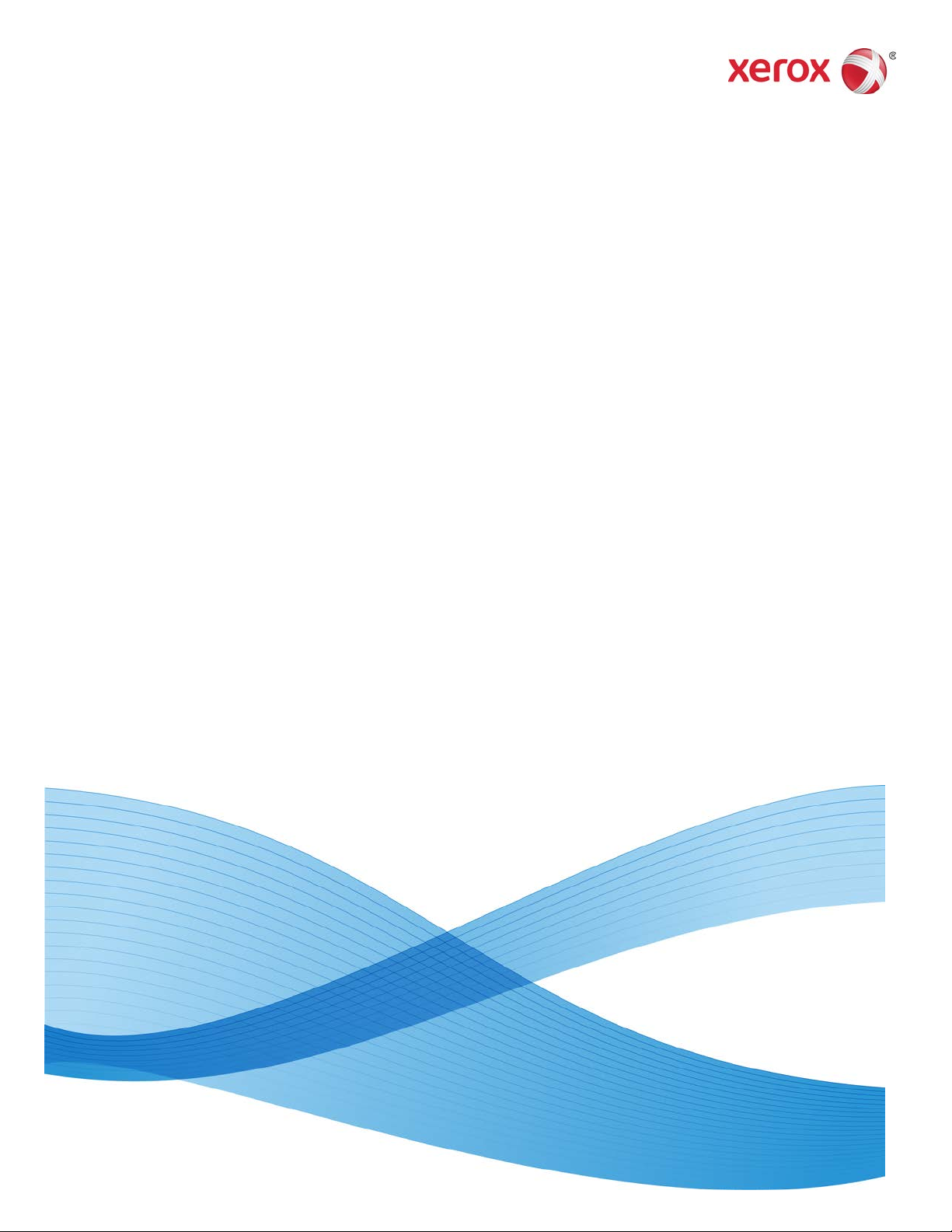
Version 3.0
März 2012
Xerox® Color 800/1000
Druckmaschine
Systemhandbuch
Deb VanLoan, Erik Nielsen,
Cindy Wells
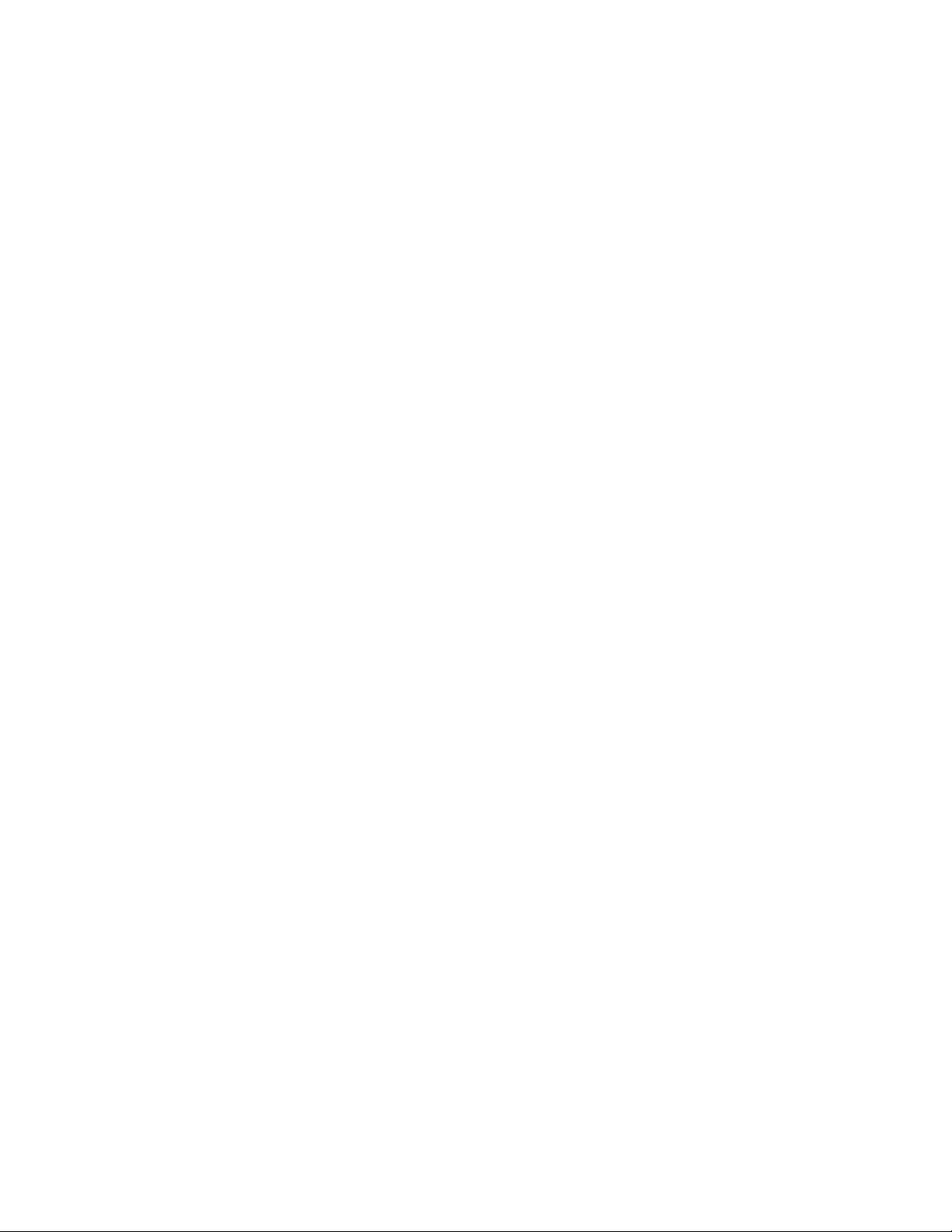
© 2012 Xerox Corporation. Alle Rechte vorbehalten. XEROX® und Xerox and Design
®
sind Marken von Xerox in den USA und/oder anderen Ländern.
FreeFlow®, SquareFold®, Xerox prInteract™, MeterAssistant™, SuppliesAssistant™ und
RemoteAssistant™ sind Marken von Xerox in den USA und/oder anderen Ländern.
Produkterscheinungsbild, Baustatus und/oder die technischen Details können ohne
Vorankündigung geändert werden.
Microsoft, Windows, Windows 2000, Windows XP, Windows Vista und Windows 7 sind
Marken von Microsoft Corporation.
PANTONE® ist eine Marke von Pantone, Inc.
Macintosh ist eine Marke von Apple Computer, Inc. in den USA und in anderen Ländern.
Elemente der Benutzer-Dokumentation werden mit Genehmigung von Apple Computer,
Inc. verwendet.
Adobe, das Adobe-Logo, Acrobat, das Acrobat-Logo, Acrobat Reader, Distiller, Adobe
PDF-Logo, Adobe PDF JobReady, Illustrator, InDesign und Photoshop sind Marken von
Adobe Systems, Inc. PostScript ist eine Adobe Marke, die mit dem Adobe PostScript
Interpreter, der Adobe Seitenbeschreibungssprache (PDL) und anderen Adobe Produkten
verwendet wird. Adobe Systems, Herausgeber von Adobe Photoshop, ist weder ein
Förderer noch ein Sponsor dieses Produkts.
Fiery® ist eine Marke von Electronics For Imaging, Inc. Creo® ist eine Marke von Creo,
Inc. Plockmatic™ ist eine Marke von CFS Products Inc. GBC® und AdvancedPunch™ sind
Marken von General Binding Corporation. GBC® und e/Binder 200™ sind Marken von
General Binding Corporation. HP, HPGL, HPGL/2 und HP-UX sind Marken von
Hewlett-Packard Corporation. Netscape® ist eine Marke von Netscape Communications.
UNIX® ist eine Marke von The Open Group. Mozilla FireFox™ ist eine Marke von Mozilla
Foundation.
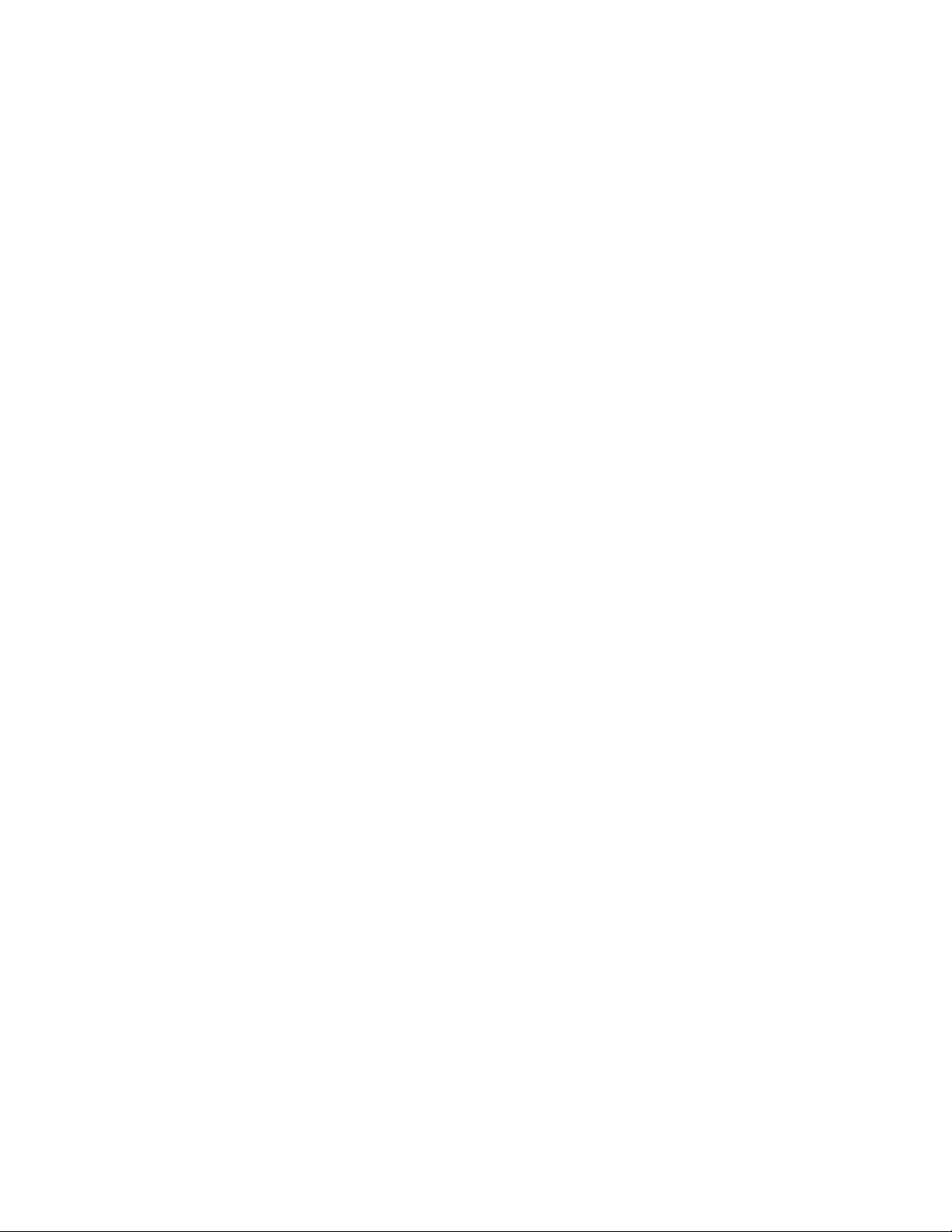
Inhalt
1 Administrator-Übersicht.........................................................................1-1
Als Administrator anmelden............................................................................................1-1
Remote-Service.....................................................................................................................1-1
Automatische Erfassung von Zählerständen
(AMR)/Automatische Auffüllfunktion für
Verbrauchsmaterialien (ASR)......................................................................1-2
Technische Hauptbedienungskraft (TKO)..................................................................1-3
Materialarchiv absichern/übertragen..........................................................................1-3
2 Wartung auf der Benutzeroberfläche...............................................2-1
Register Wartung..................................................................................................................2-2
Tonerreinigung.........................................................................................................2-3
Ladekorotron-Reinigung......................................................................................2-3
3 Testdruck-Option......................................................................................3-1
Testdruck-Option verwenden...........................................................................................3-2
Testdruckoption - zweite ÜTR-Einheit..........................................................................3-4
Ersten Satz Testdrucke erstellen........................................................................3-4
Ersten Satz Testdrucke auswerten....................................................................3-5
Testdrucke anpassen.............................................................................................3-5
Einstellungen der 2. ÜTR-Einheit festlegen..................................................3-6
4 Papier-Rollneigungskorrektur................................................................4-1
Papierrollneigung - Übersicht..........................................................................................4-1
Optionen für die Papier-Rollneigungskorrektur........................................................4-2
Option Einseitig - Schriftbild oben...................................................................4-3
Option Einseitig - Schriftbild unten.................................................................4-4
Option 2-seitig.........................................................................................................4-4
Korrektur der Rollneigung....................................................................................4-5
5 Systemeinstellungen................................................................................5-1
Benutzeroberfläche.............................................................................................................5-1
Fehlerdetails-Fenster..............................................................................................5-2
Standardwert für das Fehlerdetails-Fenster....................................5-3
Standardsprache.....................................................................................................5-4
Administrator-Kennwort ändern.......................................................................5-5
Kennwort der technischen Hauptbedienungskraft
zurücksetzen.......................................................................................................5-5
Fenster 'Materialarchiv verwalten'..................................................................5-6
Datum und Uhrzeit einstellen.........................................................................................5-8
Xerox® Color 800/1000 Druckmaschine
Systemhandbuch
i
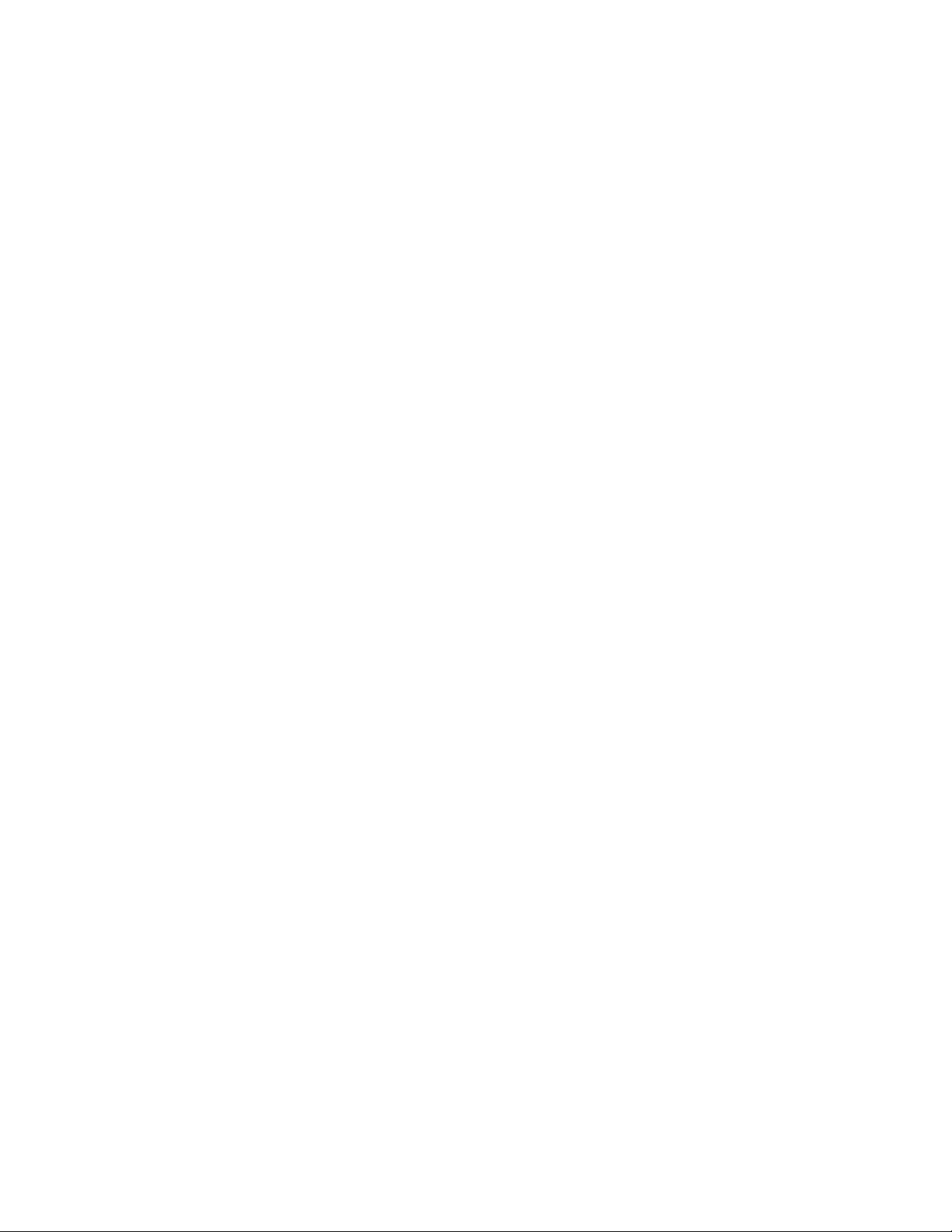
Inhalt
System......................................................................................................................................5-9
Produktivitätsmodus...........................................................................................5-10
Einzelpapiergewicht-Tabelle...............................................................5-11
Gemischte Papiergewichte-Tabelle..................................................5-12
Optionen für den Produktivitätsmodus auswählen..................5-12
NVM Schreiben/Lesen........................................................................................5-13
Die Funktion 'NVM Schreiben/Lesen' anwenden......................5-13
Automatische Wiederaufnahme nach Fehlerbehebung......................5-14
Stromsparmodus..................................................................................................5-15
System-PC und Druckwerk...................................................................5-16
Nur Druckwerk..........................................................................................5-16
Nur Druckwerk, wenn keine PC-Kommunikation für.................5-16
Stromsparmodus beenden.................................................................5-16
Stromsparoptionen festlegen............................................................5-17
Autom. Wiederaufnahme nach Pause........................................................5-17
Autom. Abmeldung.............................................................................................5-18
Warntöne.................................................................................................................5-18
Behälteroptionen...............................................................................................................5-20
Auswahl der Behälteroption-Einstellungen...............................................5-21
Ausgabegeräte...................................................................................................................5-22
Einstellungen des Hochleistungsstaplers....................................................5-23
Einstellungen des Perfect Binders..................................................................5-23
Optionen für die Ausgabegeräte auswählen............................................5-24
Register Druckbildqualität.............................................................................................5-25
Fixierer-Auffrischungsmodus...........................................................................5-26
Vollbreitenanordnung - Übersicht..............................................................................5-27
Anpassung der Automatischen Tonerwertkurve......................................5-28
Anpassung der automatischen Dichteeinheitlichkeit...........................5-29
6 Profile.............................................................................................................6-1
Profile aufrufen/beenden..................................................................................................6-2
Ausrichtung............................................................................................................................6-3
Ausrichtungsinformationen................................................................................6-4
Informationen über die automatische Ausrichtung...................6-4
Beim Erstellen/Anwenden eines Ausrichtungsprofils sind
folgende Dinge in Betracht zu ziehen:........................................6-4
Einstellung der Position des Ausgabebilds......................................6-5
Automatische Ausrichtung (Vollbreitenanordnung)................................6-6
Ausrichtungsoptionen...........................................................................................6-9
Vor der Erstellung/Verwendung eines Ausrichtungsprofils....................6-9
Ausrichtungsprofil erstellen/bearbeiten.....................................................6-10
ii
Xerox® Color 800/1000 Druckmaschine
Systemhandbuch
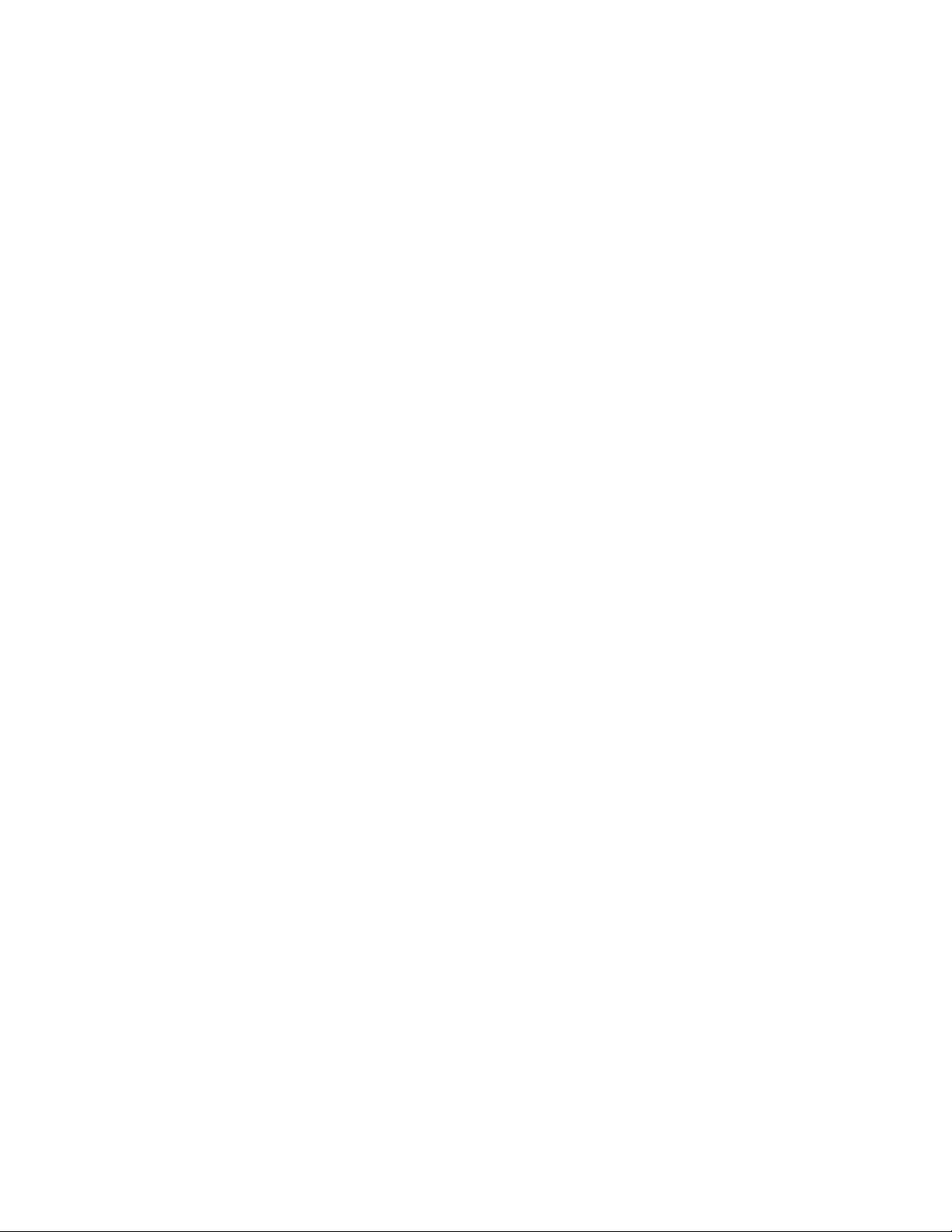
Inhalt
Falzanpassung....................................................................................................................6-13
Falzanpassungs-Informationen.....................................................................6-14
Einfachfalzposition für einzelne/mehrere geheftete Blätter -
Einstellungsverfahren neu/bearbeiten..................................................6-15
Einfachfalzposition für mehrere geheftete Blätter -
Einstellungsverfahren neu/bearbeiten..................................................6-17
Einstellungsverfahren für C-Falz neu/bearbeiten....................................6-20
Einstellungsverfahren für Z-Falz neu/bearbeiten.....................................6-22
Einstellungsverfahren für Z-Falz-Halbblatt neu/bearbeiten................6-25
Endbearbeitungsgeräte..................................................................................................6-27
Xerox® Color 800/1000 Druckmaschine
Systemhandbuch
iii
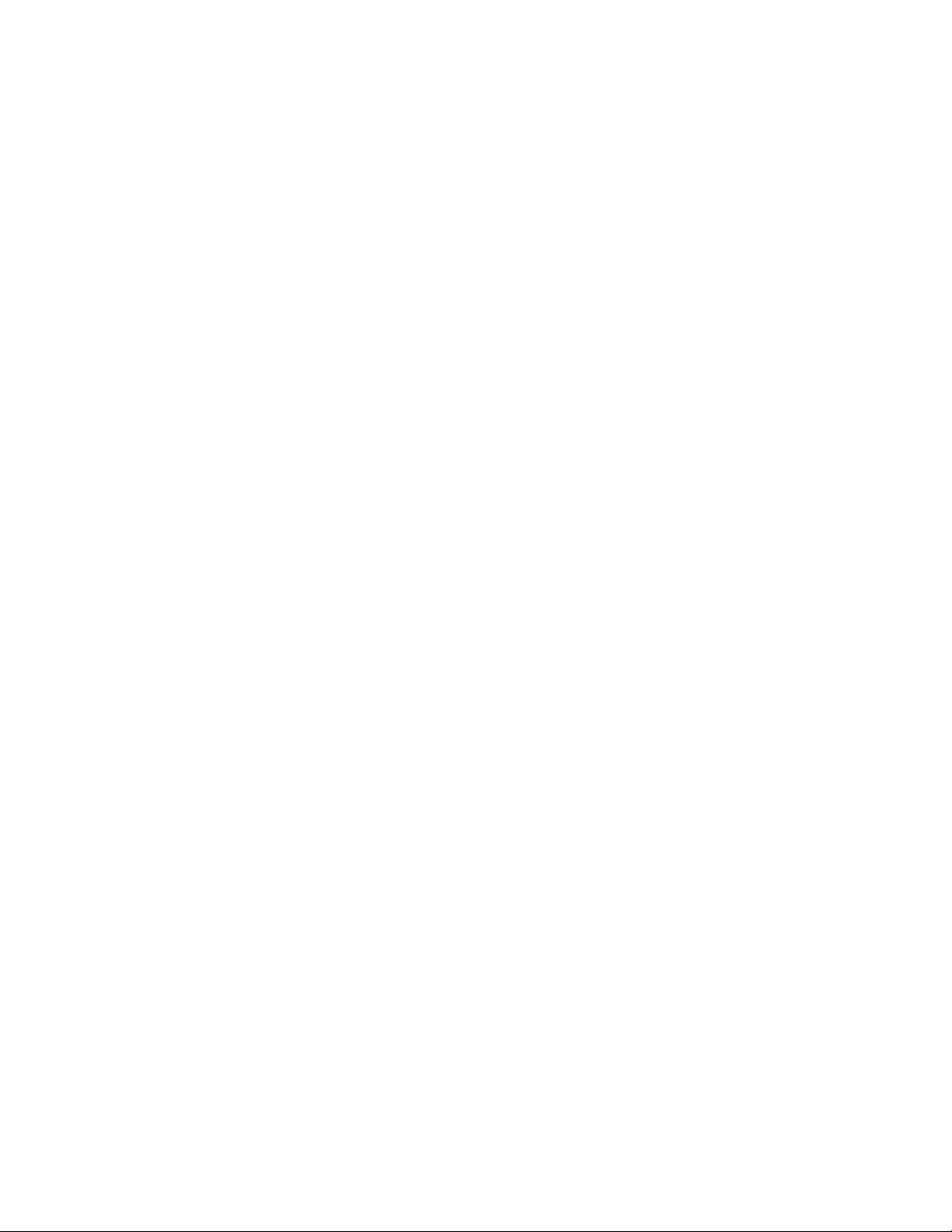
Inhalt
iv
Xerox® Color 800/1000 Druckmaschine
Systemhandbuch
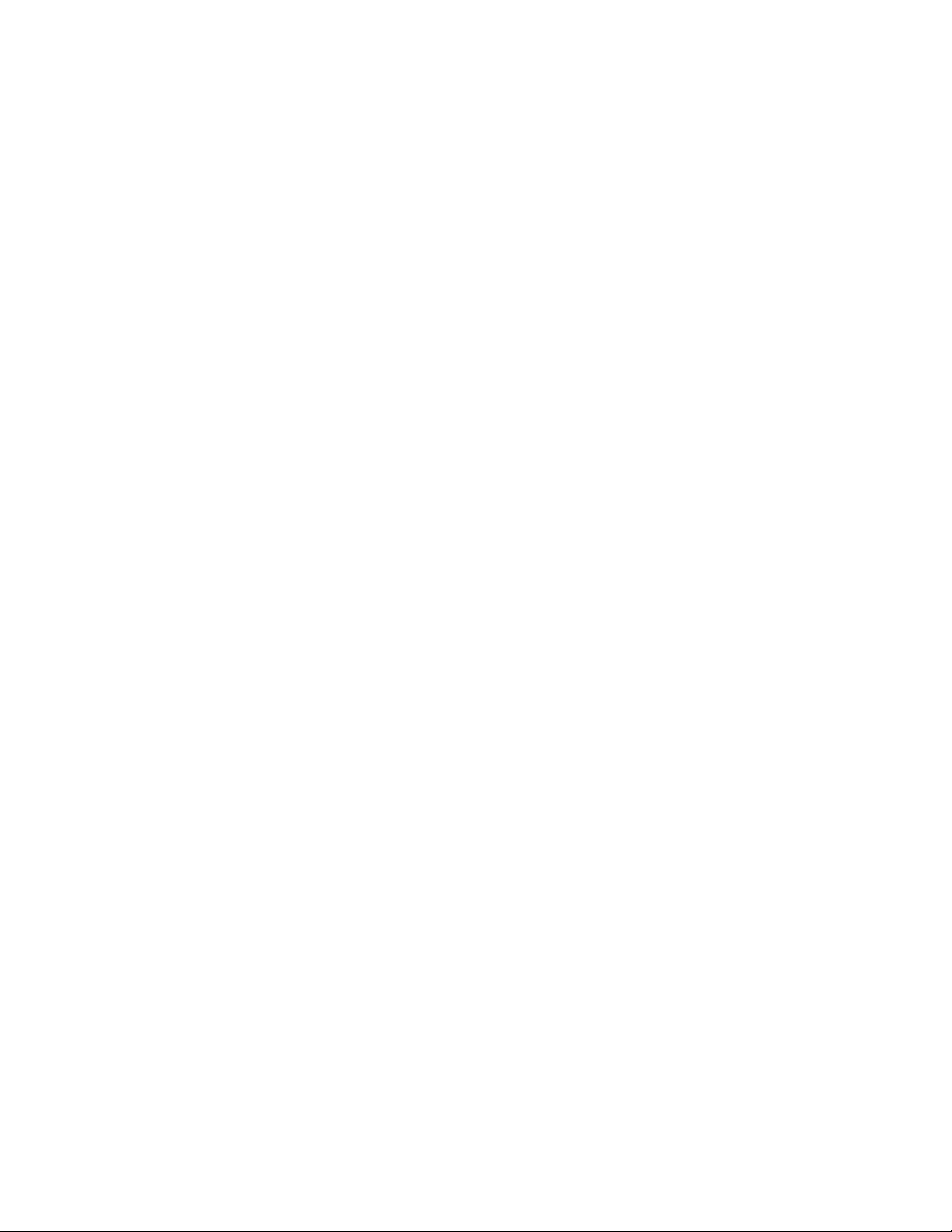
1
Administrator-Übersicht
Im Administrator-Modus können die Standardeinstellungen für das Drucksystem an die
individuellen Anforderungen angepasst werden. Die Einstellungen zahlreicher Funktionen
können eingegeben werden, z. B. die Sprache für die Benutzeroberfläche, Zeitgeber,
Änderungen des Administrator-Kennworts, Erstellung benutzerdefinierter Papiere und
Ausrichtungsprofile u. a. m.
Als Administrator anmelden
Folgendes Verfahren zum Aufrufen und Beenden des Administrator-Modus verwenden:
1. Die Schaltfläche Anmelden im Hauptfenster der Benutzeroberfläche wählen.
Der Bildschirm Anmelden wird eingeblendet.
2. Auf dem Anmeldungsbildschirm „Administrator“ auswählen.
3. Das Administrator-Kennwort über die Tastatur eingeben.
Das Standardkennwort ist 11111.
HINWEIS
Aus Sicherheitsgründen werden bei der Eingabe nur Sternchen (*) angezeigt.
4. Auf OK klicken.
HINWEIS
Das Administrator-Kennwort sollte baldmöglichst nach der Installation des Geräts
geändert werden, damit Unbefugten kein Zugriff gewährt wird.
5. Zum Beenden des Administrator-Modus wählen Sie die Schaltfläche Abmelden.
Remote-Service
Das Programm 'Remote-Service' wird für dieses System angeboten. Mit 'Remote-Service'
erhält Xerox aktuelle Informationen über den Zustand des Drucksystems, z. B.:
• Eine sichere Internet-Verbindung zwischen Drucksystem und Xerox mittels
SSL-Prokollen und 128 Bit-Verschlüsselung. Über diese Verbindung werden nur
Systemleistungsdaten an Xerox übermittelt.
Xerox® Color 800/1000 Druckmaschine
Systemhandbuch
1-1
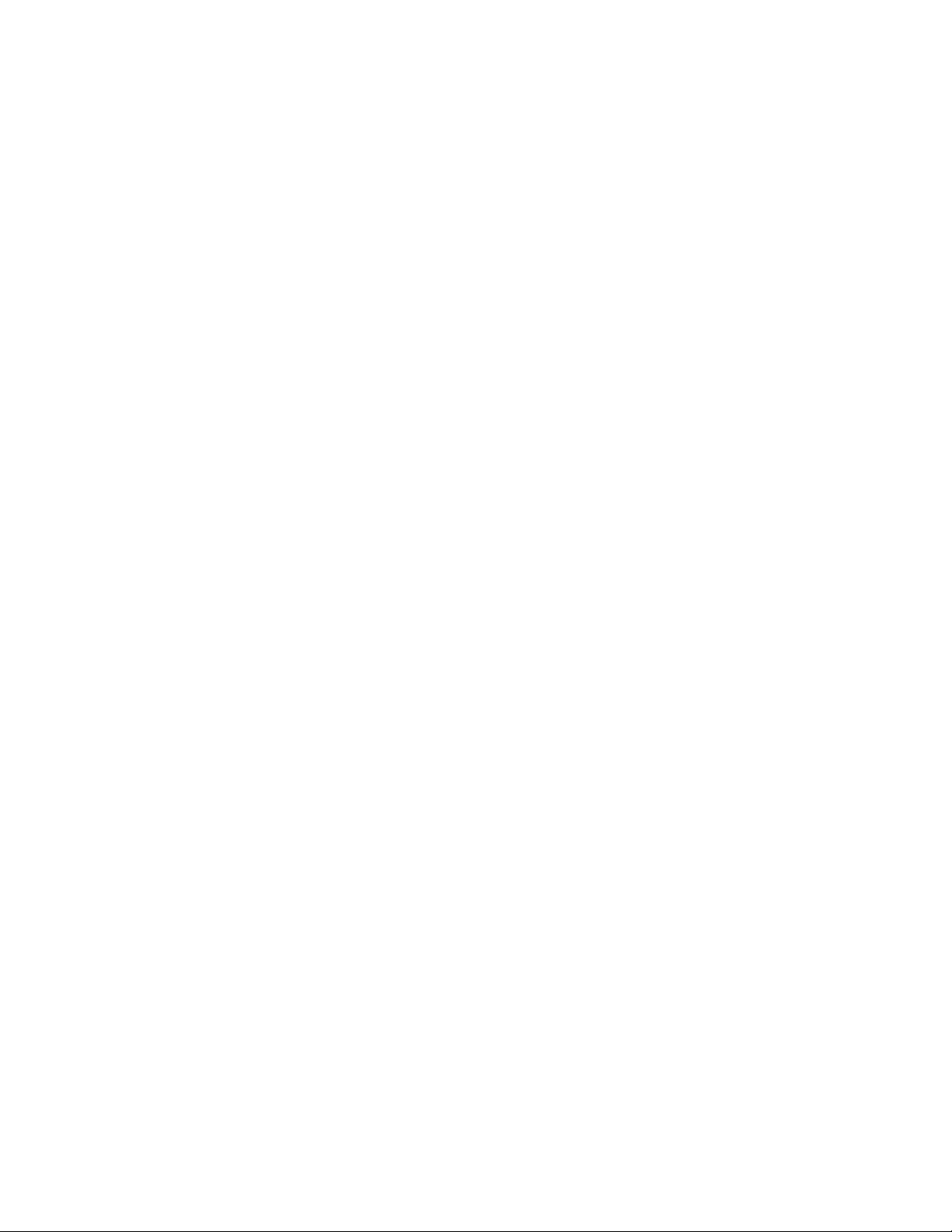
Administrator-Übersicht
• Schnelle Identifikation potentieller Probleme
• Schnelle und genaue Diagnose von Problemen
• Schnellere Problemlösungen, oft schneller als das Senden eines
Kundendiensttechnikers.
• Automatisches Erstellen und Übermitteln von aktuellen Zählerständen direkt an
Xerox.
• Planung von Wartungsbesuchen, die in den Terminplan des Kunden passen und eine
Maximierung der Produktionszeit ermöglichen.
HINWEIS
Der Remote-Service ist u. U. nicht in jeder Region verfügbar und manche Kunden können
das Programm ablehnen. Weitere Informationen sind verfügbar vom Xerox Customer
Support Center und/oder unter www.xerox.com.
Der Remote-Service beinhaltet die automatische Erfassung von Zählerständen (AMR)
und die automatische Auffüllfunktion für Verbrauchsmaterialien (ASR)
Automatische Erfassung von Zählerständen (AMR)/Automatische Auffüllfunktion für Verbrauchsmaterialien (ASR)
Die automatische Erfassung von Zählerständen (AMR) und die automatische
Auffüllfunktion für Verbrauchsmaterialien (ASR) sind über folgende Methoden verfügbar:
• RemoteAssistant™ ist eine Funktion bestimmter Xerox-Druckwerke, mittels deren
Kunden einem Xerox-Spezialisten die Genehmigung erteilen können, über Fernzugriff
auf die Benutzeroberfläche des Druckservers zuzugreifen, um den Kunden bei
Korrekturmaßnahmen anzuleiten.
Weitere Informationen sind unter www.xerox.com/printeract erhältlich.
1-2
Xerox® Color 800/1000 Druckmaschine
Systemhandbuch
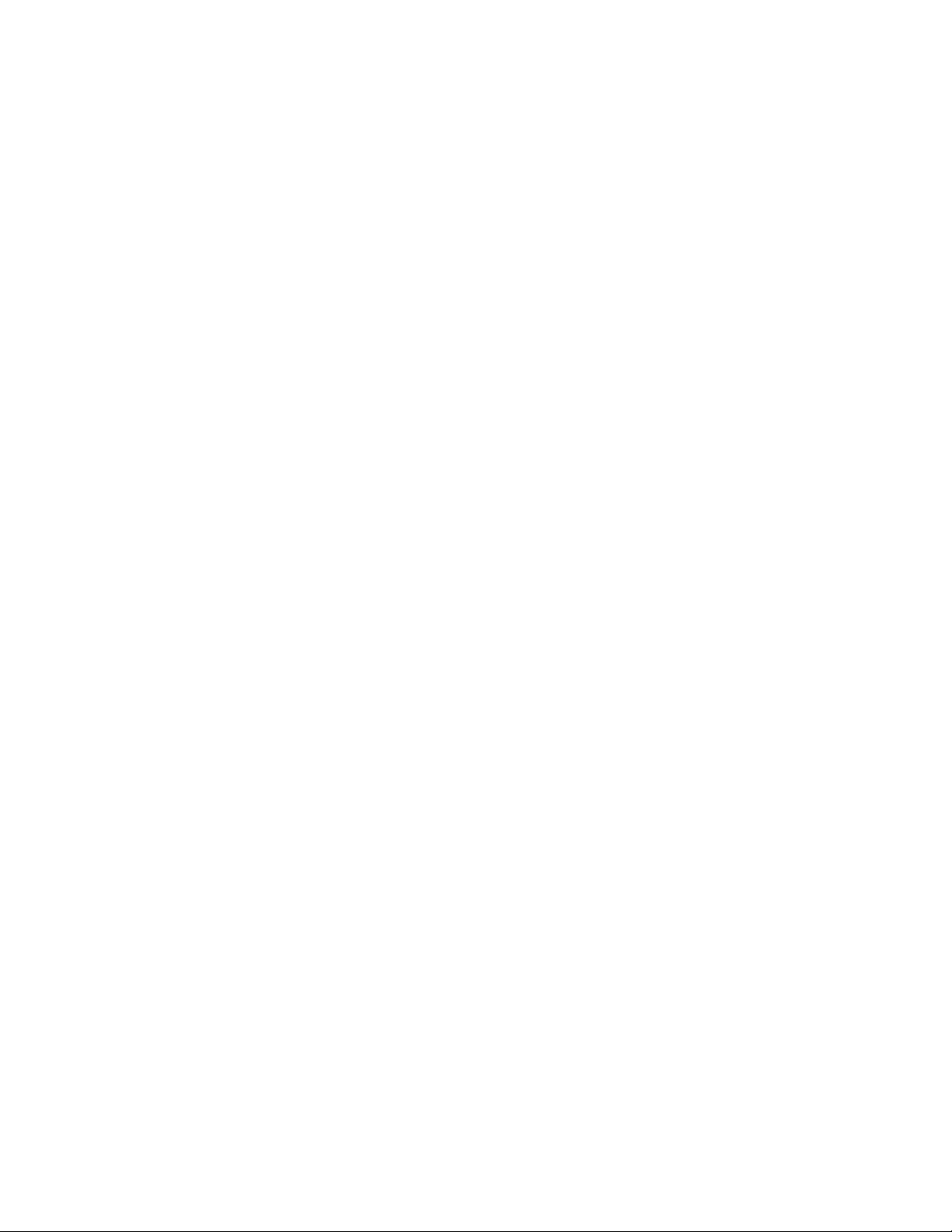
Administrator-Übersicht
Technische Hauptbedienungskraft (TKO)
Bei der technischen Hauptbedienungskraft handelt es sich um eine von Xerox zertifizierte
Person, die bestimmte Wartungsaktivitäten, die gewöhnlich einem Kundendiensttechniker
vorbehalten sind, ausführt. Bevor man eine technische Hauptbedienungskraft für ein
Drucksystem werden kann, muss man das Pflichtschulungsprogramm 'Xerox Productivity
Plus (XPP)' absolvieren.
Wie bereits erwähnt ist das 'Xerox Productivity Plus (XPP)' ein vorgeschriebenes
Schulungsprogramm für die kundenseitige Wartung, das für dieses System verfügbar
ist. Mit diesem Programm stattet Xerox qualifizierte Kunden mit Verbrauchsmaterialien,
Dokumentation, Unterstützung und der Schulung für die technische
Hauptbedienungskraft aus, die zur Ausführung von einfachen Diagnosen,
Routine-Wartungsaufgaben und manchen Reparaturen erforderlich sind, die bisher nur
von Xerox Kundendiensttechnikern durchgeführt wurden.
Nach dem erfolgreichen Abschluss der Schulung wird die technische
Hauptbedienungskraft mit einem Mini-Wartungshandbuch und einem Werkzeugsatz
ausgestattet und erhält von einem Xerox Service Trainer die Bescheinigung, dass er/sie
die spezifischen Programm/Maschinenaufgaben erfüllen kann.
Mit XPP wird es möglich, die Ressourcen und Auftragsplanung besser zu handhaben, da
man grundlegende Instandhaltungsaufgaben für passende Zeiten planen kann, statt
auf einen Xerox Kundendiensttechniker warten zu müssen. XPP ist eine
Produktivitätsinitiative, deren Schulung am Kundenort oder bei Xerox durchgeführt
werden kann.
Xerox Productivity Plus erweitert die komplette Xerox-Wartungsvereinbarung durch
Bereitstellung besserer Informationen an den Xerox-Kundendiensttechniker vor einem
Kundendienstbesuch. Xerox wird die weitere Entwicklung der technischen
Hauptbedienungskraft weiter überwachen, um sicherzustellen, dass das System jederzeit
optimal arbeitet.
HINWEIS
Weitere Informationen über dieses Programm und/oder Schulung sind verfügbar vom
Xerox Customer Support Center oder unter www.xerox.com.
Materialarchiv absichern/übertragen
Jedes Druckmaterial, das erstellt/kopiert und im Materialarchiv gespeichert wurde, kann
abgesichert und/oder mittels eines USB-Flashdrives auf die Benutzeroberfläche des PC
einer anderen Druckmaschine übertragen werden.
HINWEIS
Zum Kopieren (Absichern) und/oder Übertragen von Dateien von dem PC eines
Drucksystems auf den PC eines anderen Drucksystems ist ein USB-Flashdrive erforderlich.
1. Den USB-Flashdrive in einen USB-Port des PC stecken.
Xerox® Color 800/1000 Druckmaschine
Systemhandbuch
1-3
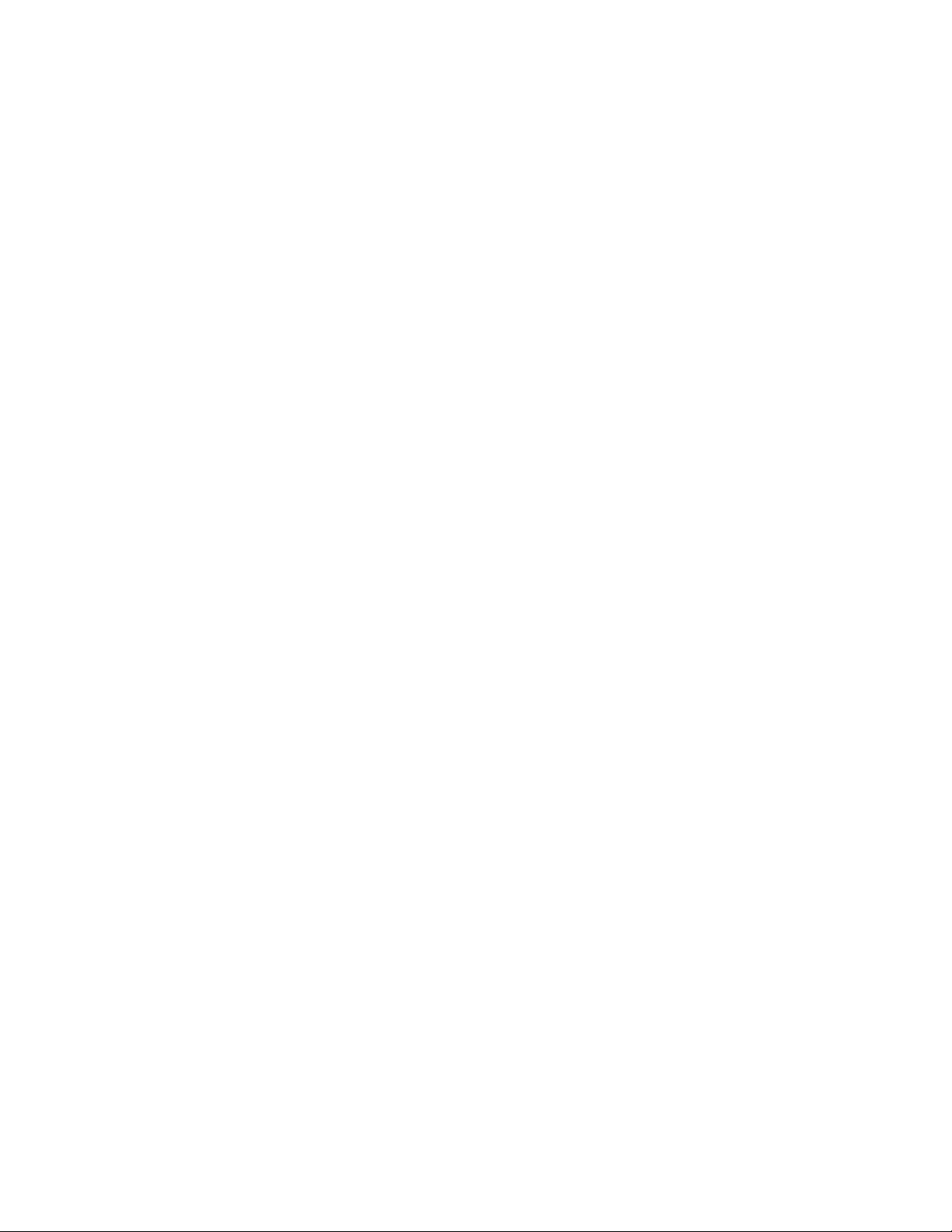
Administrator-Übersicht
2. Auf der Benutzeroberfläche Computer öffnen.
3. Zum Verzeichnis C:\users\XRX\Xerox\ColorPress\UI\public\stock wechseln.
Druckmaterialien, die erstellt/kopiert und im Archiv gespeichert wurden, werden durch
die Erweiterung ".stock" gekennzeichnet.
4. Alle Dateien mit der Erweiterung ".stock" im stock-Verzeichnis auswählen.
5. Bearbeiten > Kopieren (oder Strg > C) auswählen.
6. Das Verzeichnis des USB-Flashdrives öffnen.
7. Bearbeiten > Einfügen (oder Strg > V) auswählen.
Die Dateien werden auf den USB-Flashdrive kopiert.
8. Beide Verzeichnisse schließen.
9. Den USB-Flashdrive aus dem Drucksystem-PC ziehen.
Die .stock-Dateien können als Sicherheitskopie auf dem USB-Flashdrive gelassen
werden. Den USB-Flashdrive an einem sicheren Ort aufbewahren.
10. Falls gewünscht können die Dateien auf den PC eines anderen Drucksystems kopiert
werden, indem alle vorherigen Schritte dieses Verfahrens ausgeführt werden.
1-4
Xerox® Color 800/1000 Druckmaschine
Systemhandbuch
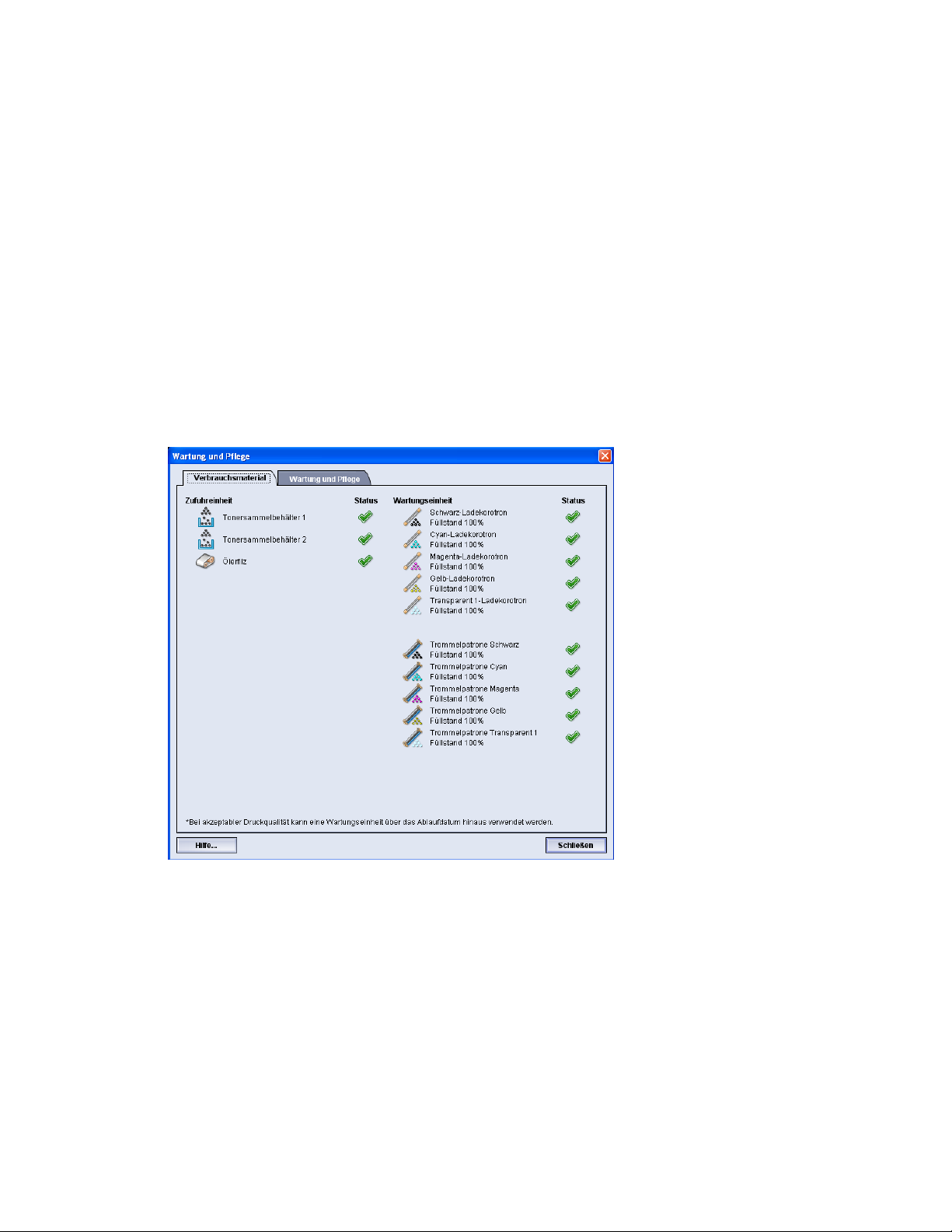
2
Wartung auf der Benutzeroberfläche
Wenn Wartung auf der Benutzeroberfläche angeklickt wird, wird ein Fenster geöffnet,
in dem der Status jedes Verbrauchsmaterials angezeigt wird.
HINWEIS
Wenn das Verbrauchsmaterial in einem Austauschmodul verbraucht ist, unterbricht die
Maschine automatisch den laufenden Auftrag und startet erst wieder, wenn das
Verbrauchsmaterial ersetzt ist.
HINWEIS
Wenn der Status eines vom Kundendienst auszutauschenden Moduls (Technical Key
Operator Replaceable Unit = TKORU) als niedrig oder aufgebraucht angezeigt wird, wird
dadurch kein Auftrag abgebrochen bzw. die Maschine wird nicht angehalten. Das TKORU
kann weiterhin erwartungsgemäß arbeiten, weit über die Anzeige der durchschnittlichen
Nutzungszeit hinaus. Der Kundendiensttechniker (TKO) verwendet die
Statusanzeigeninformationen bei jedem an der Maschine ausgeführten Service.
Xerox® Color 800/1000 Druckmaschine
Systemhandbuch
2-1
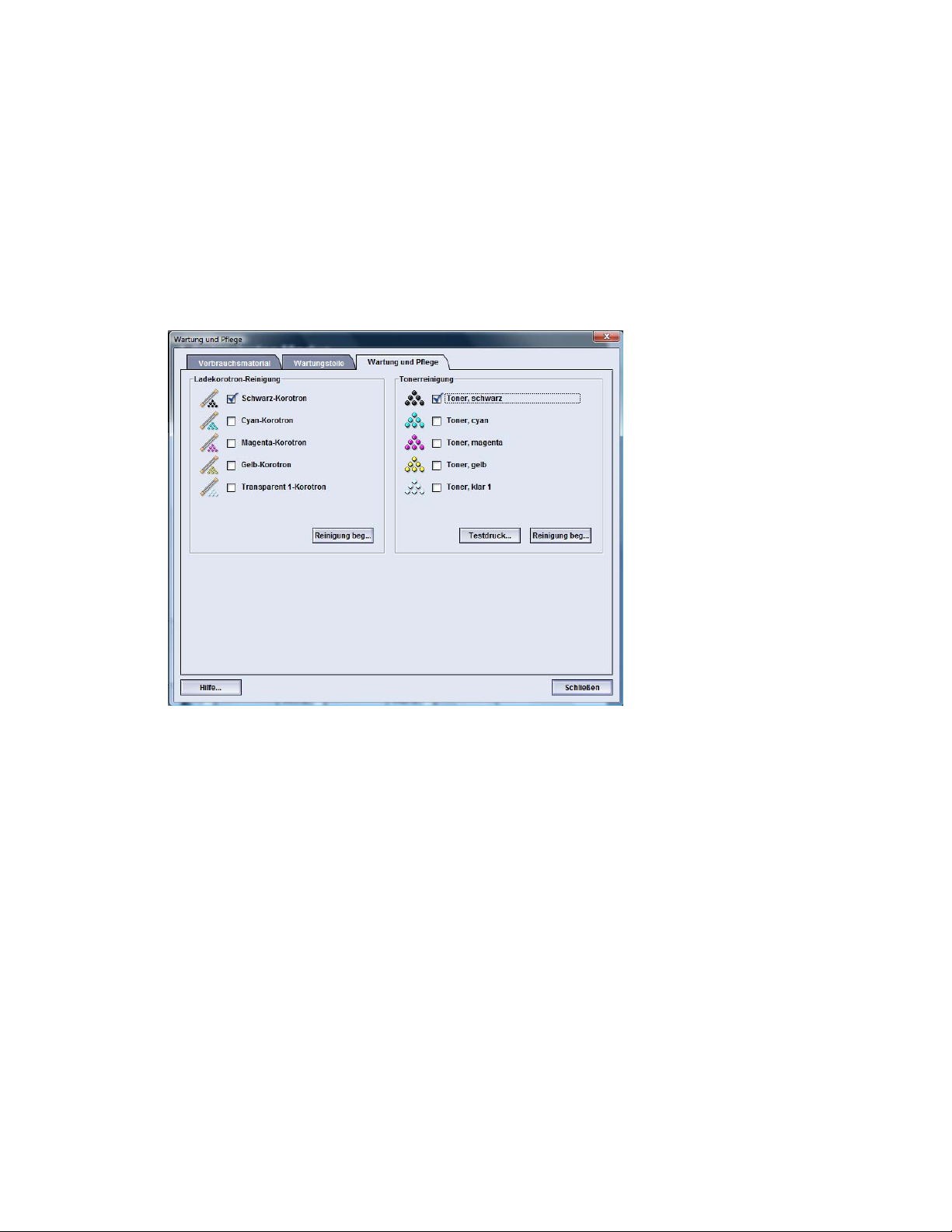
Wartung auf der Benutzeroberfläche
WICHTIG
Ladekorotrone und Walzenbehälter dürfen NUR von einem geschulten qualifizierten
Technical Key Operator (TKO) ausgetauscht werden.
Register Wartung
Wenn das Wartung-Register gewählt wird, wird ein Fenster mit Optionen für das Reinigen
bestimmter Bauteile innerhalb der Maschine geöffnet. Der Wartung-Bildschirm ist in
zwei Bereiche unterteilt: Ladekorotronreinigung und Tonerreinigung.
Folgende Optionen stehen für die Reinigung zur Auswahl:
• Ladekorotron-Reinigung: Zum Reinigen eines oder aller Ladekorotrone. Dieses
Reinigungsverfahren wird bei bestimmten Druckbildqualitätsproblemen wie
Streifenbildung oder Flecken verwendet. Der Abschnitt 'Problemlösung' der
Bedienungsanleitung enthält weitere Informationen über dieses Verfahren.
• Tonerreinigung: Zum Reinigen eines oder aller Tonerkassettensysteme. Dieses
Reinigungsverfahren wird bei bestimmten Druckbildqualitätsproblemen wie weißen
oder dunklen Punkten bzw. Flecken auf den Ausdrucken verwendet. Diese Punkte oder
Flecken werden von an der Trommel klebendem Toner verursacht. Der Abschnitt
'Problemlösung' der Bedienungsanleitung enthält weitere Informationen über dieses
Verfahren.
Ähnliche Themen
Tonerreinigung
Ladekorotron-Reinigung
2-2
Xerox® Color 800/1000 Druckmaschine
Systemhandbuch
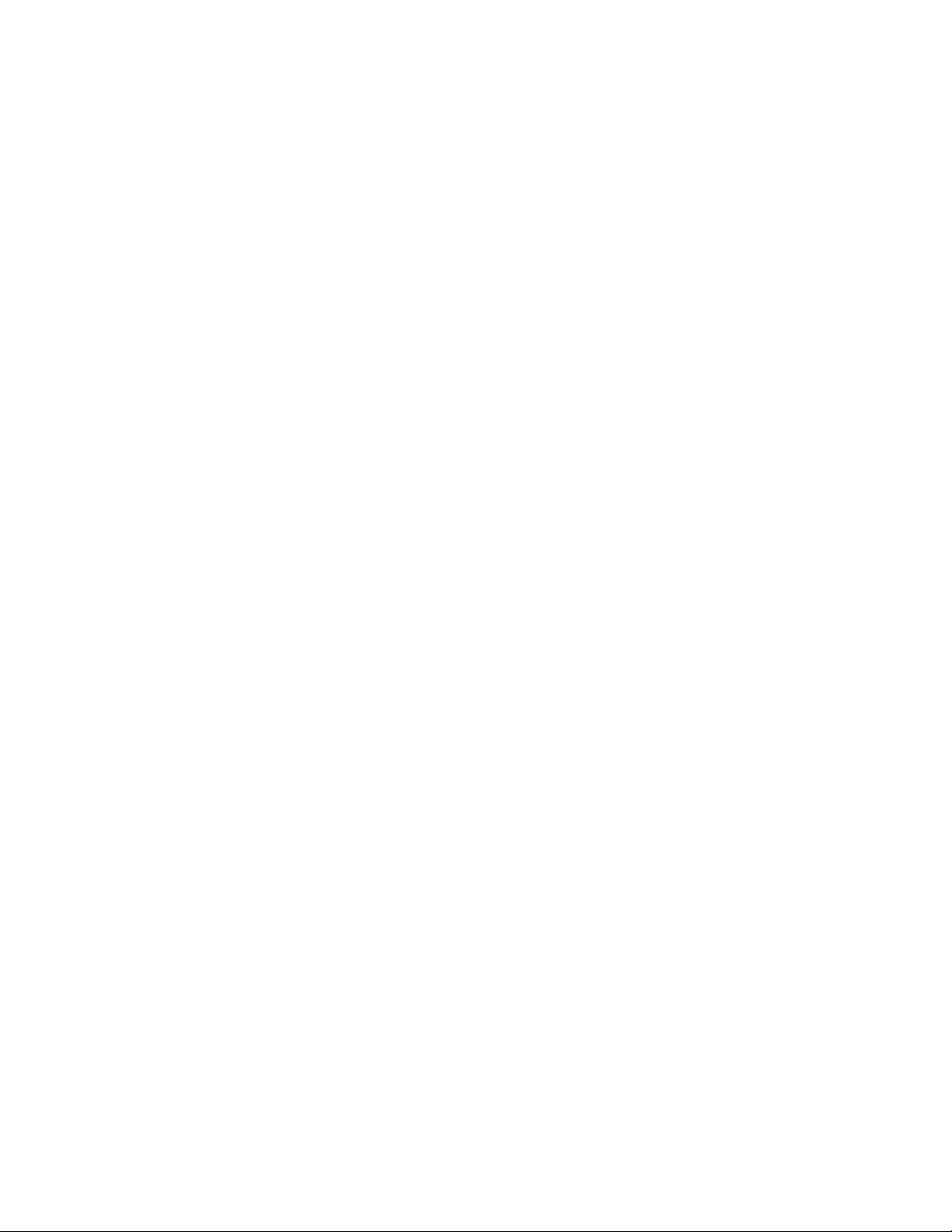
Wartung auf der Benutzeroberfläche
Tonerreinigung
Mit dem folgenden Reinigungsverfahren werden alle verbleibenden Tonerklumpen
entfernt, die sich im Entwicklermodul angesammelt haben können.
Die folgenden Schritte werden zum Reinigen eines oder aller Tonerkassettenspender
angewendet.
HINWEIS
Es wird empfohlen, vor dem Reinigungsverfahren einige Testdrucke zu erstellen. Sobald
auf die Schaltfläche 'Reinigung beginnen' geklickt wird, erstellt das System automatisch
einen Testdruck. Damit kann man die Ausdrucke vor und nach der Reinigung vergleichen.
1. Als Systemadministrator anmelden.
2. Wartung aus dem Hauptbildschirm der Benutzeroberfläche auswählen.
Das Fenster Wartung wird geöffnet.
3. Das Register Wartung auswählen.
4. Den/die zu reinigenden Toner auswählen.
5. Auf die Schaltfläche Reinigung beginnen klicken, um das Reinigungsverfahren zu
beginnen.
6. Den gewünschten Papierbehälter und die Zufuhrausrichtung (LSZ oder SSZ) auswählen.
7. Auf die Schaltfläche Start klicken.
Wenn das Verfahren abgeschlossen ist, wird eine entsprechende Meldung auf dem
Bildschirm angezeigt.
8. Schließen auswählen, um zu beenden und zur Hauptbedieneroberfläche
zurückzukehren.
Ähnliche Themen
Als Administrator anmelden
Ladekorotron-Reinigung
Die folgenden Schritte werden zum Reinigen eines oder aller Ladekorotrone ausgeführt.
1. Als Systemadministrator anmelden.
2. Wartung aus dem Hauptbildschirm der Benutzeroberfläche auswählen.
Das Fenster Wartung wird geöffnet.
3. Das Register Wartung auswählen.
4. Das/die zu reinigende(n) Korotron(e) auswählen.
5. Auf die Schaltfläche Reinigung beginnen klicken, um das Reinigungsverfahren zu
beginnen.
Wenn das Verfahren abgeschlossen ist, wird eine entsprechende Meldung auf dem
Bildschirm angezeigt.
Xerox® Color 800/1000 Druckmaschine
Systemhandbuch
2-3
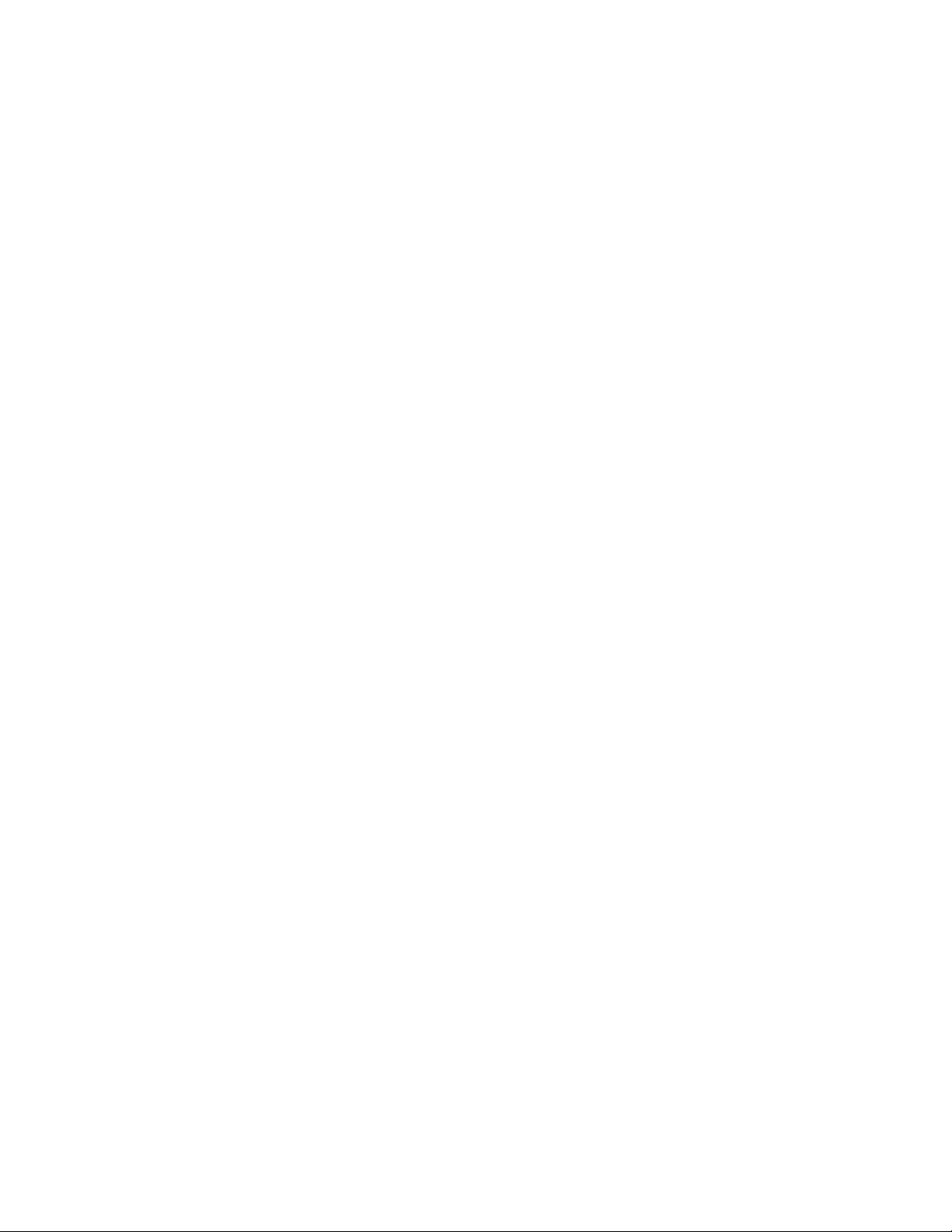
Wartung auf der Benutzeroberfläche
6. Schließen auswählen, um zu beenden und zur Hauptbedieneroberfläche
zurückzukehren.
Ähnliche Themen
Als Administrator anmelden
2-4
Xerox® Color 800/1000 Druckmaschine
Systemhandbuch
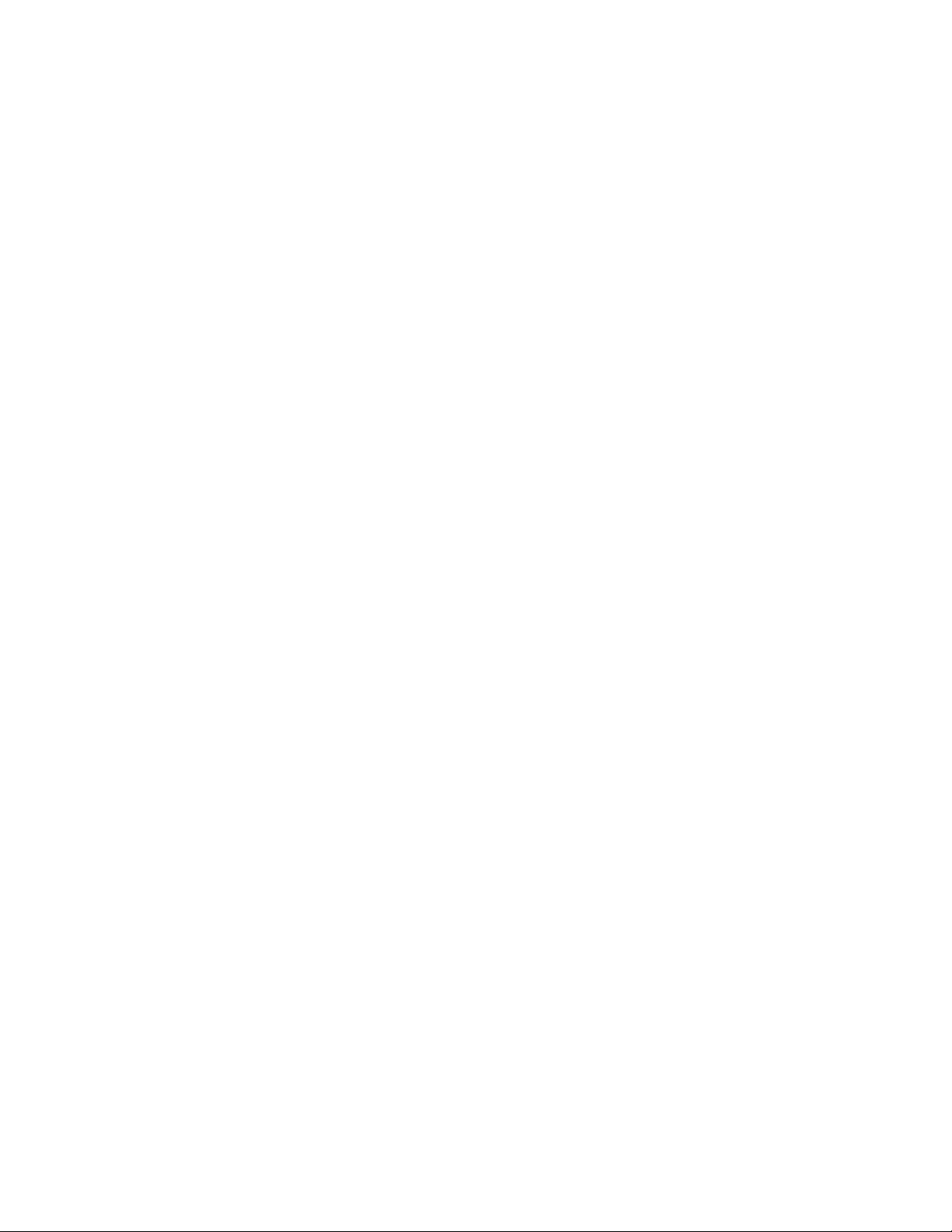
3
Testdruck-Option
Die Option Testdruck ist nur verfügbar, wenn Sie als Administrator angemeldet sind.
Die Option Testdruck ist mit allen Erweiterten Materialeinstellungen verfügbar. Bitte
lesen Sie die folgenden Informationen, bevor Sie die Option Testdruck verwenden.
• Es wird empfohlen, nur jeweils eine Option auszuwählen und dann einen Satz
Testdrucke zur Beurteilung der Druckausgabe auszudrucken. Dadurch ist es leichter,
festzustellen, ob die jeweilige Option das gewünschte Ergebnis erbringt oder nicht.
• Wenn nach dem Erstellen von Testdrucken festgestellt wird, dass die Druckausgabe
nicht akzeptabel ist, entweder den Wert einer speziellen Option (falls anwendbar)
weiter einstellen und zusätzliche Testdrucke erstellen oder die Option auf den
Standardwert zurückstellen und mit der nächsten Option fortfahren.
• Wenn mehrere erweiterte Materialeinstellung-Optionen ausgewählt werden sollen,
jede Option einzeln auswählen, Testdrucke erstellen und die Ausgabe beurteilen.
Nach der Bestimmung, dass die Ausgabe für die ausgewählte Option akzeptabel ist,
kann eine andere Option zum Einstellen ausgewählt werden.
• Es darf nicht vergessen werden, dass Einstellungen für eine bestimmte Option, die
an einem Tag für einen spezifischen Druckauftrag verwendet wird, an einem anderen
Tag mit dem gleichen Druckauftrag nicht zu den gleichen Ergebnissen führen kann.
Dies trifft besonders dann zu, wenn der Druckerraum Temperatur- und
Feuchtigkeitsschwankungen ausgesetzt ist.
• Es kann notwendig sein, Verfahren und Testdrucke ständig für jede erweiterte
Materialeinstellung-Option zu wiederholen, bis die gewünschten Ergebnisse erreicht
werden.
• Wenn die Ausgabe nach der Wiederholung der Verfahren und Testdrucke mehrmals
nicht akzeptabel ist, das Customer Support Center um Hilfe/Unterstützung bitten.
Ähnliche Themen
Testdruckoption - zweite ÜTR-Einheit
Testdruck-Option verwenden
Xerox® Color 800/1000 Druckmaschine
Systemhandbuch
3-1
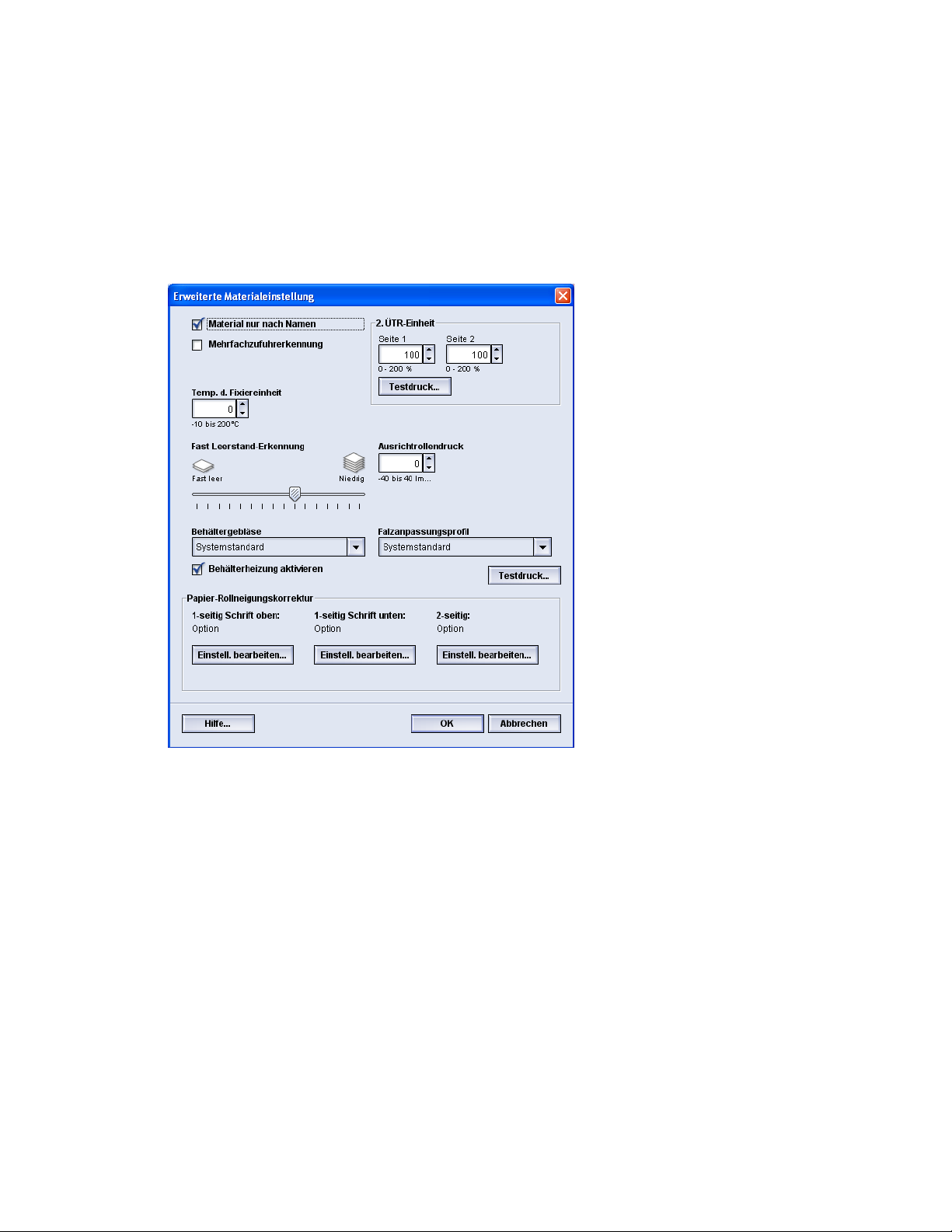
Testdruck-Option
Testdruck-Option verwenden
Mit dem folgenden Verfahren werden die verschiedenen Optionen für die Erweiterte
Materialeinstellung eines neuen Druckmaterialeintrags im Fenster 'Materialarchiv
verwalten' ausgewählt.
1. Als Systemadministrator anmelden.
2. Eine der folgenden Maßnahmen ergreifen:
a) Einen neuen Druckmaterialeintrag erstellen (entweder vom Fenster Materialarchiv
verwalten oder vom Fenster Behältereigenschaften oder
b) Einen vorhandenen Druckmaterialeintrag kopieren (entweder vom Fenster
Materialarchiv verwalten oder vom Fenster Behältereigenschaften) oder
c) Einen vorhandenen Druckmaterialeintrag (vom Fenster Materialarchiv verwalten)
durch Auswahl der Schaltfläche Eigenschaften ändern.
3. Im Fenster Neue Materialeinstellung oder Materialeigenschaften die Attribute nach
Bedarf auswählen/ändern, einschließlich der Eingabe eines neuen
Druckmaterialnamens.
4. Die Schaltfläche Erweiterter Setup auswählen.
Das Fenster Erweiterte Materialeinstellung wird geöffnet.
3-2
Xerox® Color 800/1000 Druckmaschine
Systemhandbuch
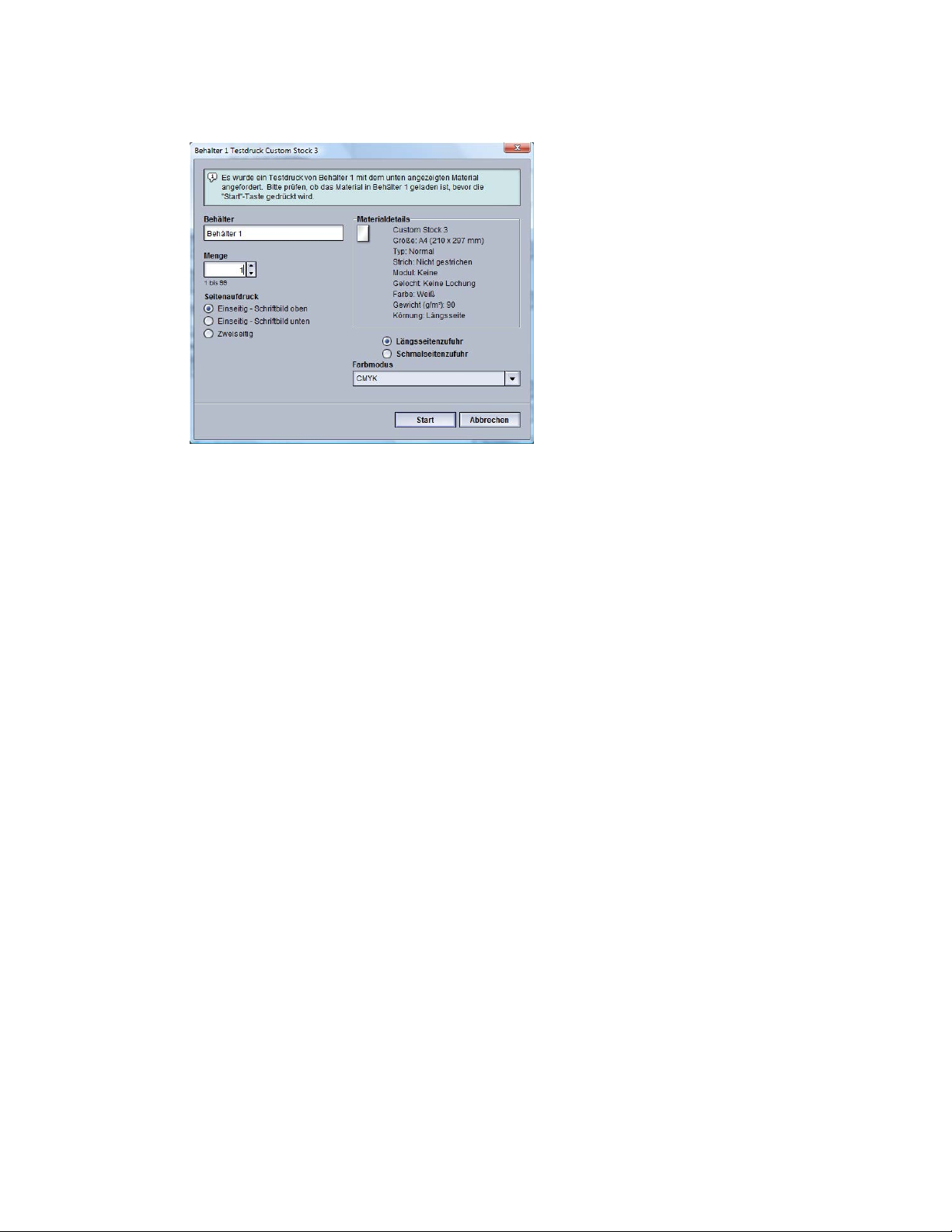
Testdruck-Option
5. Auf die Schaltfläche Testdruck klicken.
Das Testdruckfenster für das spezifische Druckmaterial wird geöffnet.
6. Die gewünschten Testdruckeinstellungen, einschließlich der Druckauflage und dann
Start wählen.
Die ausgedruckten Muster aus dem Ausgabebehälter der Maschine nehmen.
7. Die Druckausgabe untersuchen.
Es können u. U. mehrere Einstellungen der Erweiterte Materialeinstellung-Optionen
und Testausdrucke erforderlich sein, bevor die Druckausgabe die
Kundenanforderungen erfüllt.
8. OK auswählen, um das Fenster Erweiterter Setup zu schließen.
9. Auf OK klicken, um das Fenster Neue Materialeinstellung oder das Fenster
Materialeigenschaften zu speichern und zu schließen.
10. Schließen auswählen, um das Materialarchiv zu verlassen.
11. Zum Beenden des Administrations-Modus Abmelden wählen.
Ähnliche Themen
Als Administrator anmelden
Xerox® Color 800/1000 Druckmaschine
Systemhandbuch
3-3
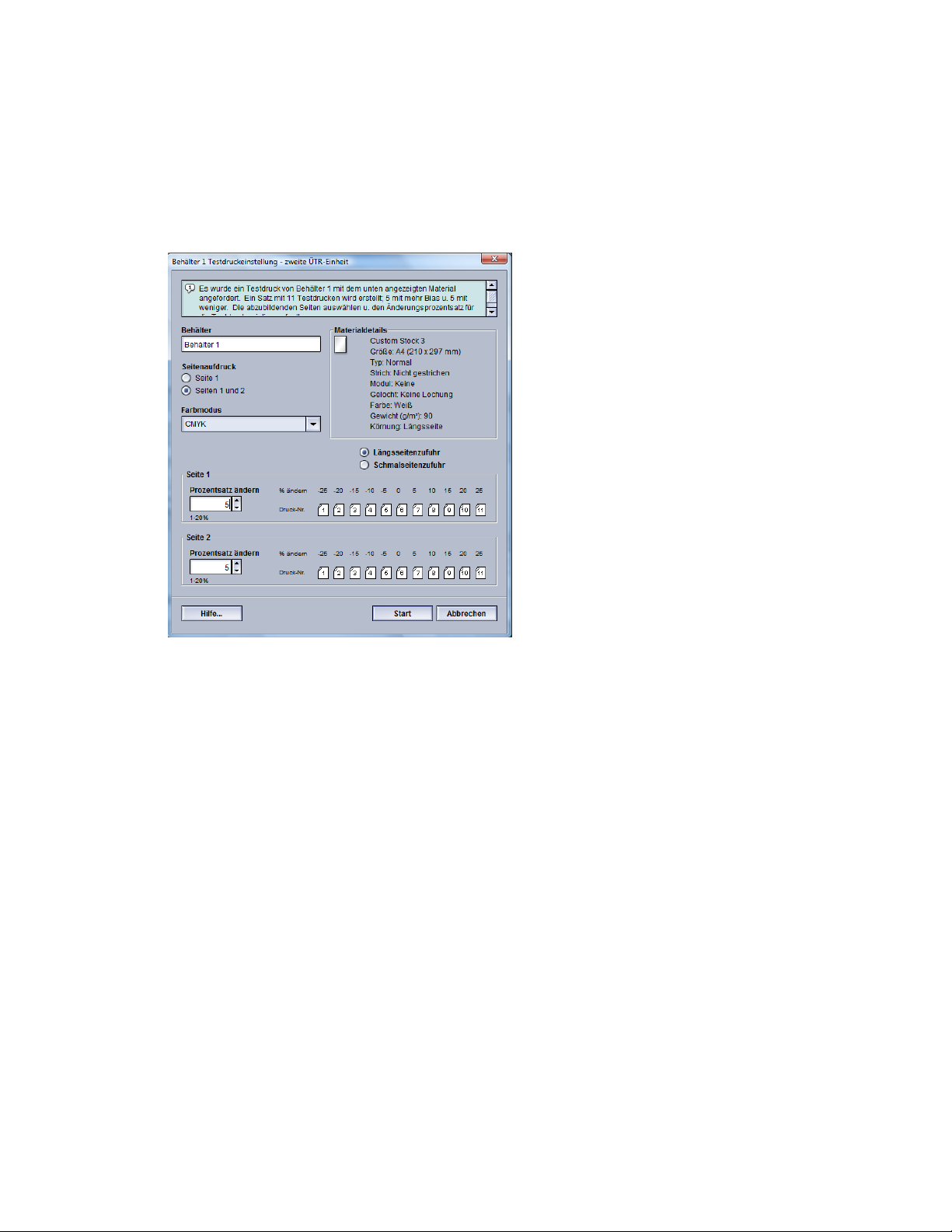
Testdruck-Option
Testdruckoption - zweite ÜTR-Einheit
Bei Verwendung der Option 2. ÜTR-Einheit müssen immer Testdrucke erstellt und
ausgewertet werden, bevor der Auftrag gedruckt wird. Wenn die Schaltfläche Testdruck
ausgewählt wird, wird das Fenster Testdruckeinstellung - zweite ÜTR-Einheit eingeblendet:
Wenn Start angeklickt wird, werden immer 11 Testdrucke erstellt.
• Auf 5 der Testdrucke wird eine höhere Vorspannung angelegt (höhere
Transferspannung)
• Auf 5 der Testdrucke wird eine niedrigere Vorspannung angelegt (niedrigere
Transferspannung)
• 1 Testdruck wird im mittleren Bereich gedruckt (Testausdruck Nr. 6)
Die 11 Testdrucke werden in der Reihenfolge N-1 in den Ausleger gesendet (wobei
Testdruck 11 zuletzt gedruckt und der oberste Druck im Stapel ist).
Ähnliche Themen
Ersten Satz Testdrucke erstellen
Ersten Satz Testdrucke auswerten
Testdrucke anpassen
Einstellungen der 2. ÜTR-Einheit festlegen
Ersten Satz Testdrucke erstellen
Wenn zum ersten Mal Testdrucke erstellt werden, werden einfach der gewünschte
Behälter, die zu bedruckenden Seiten (Seite 1 oder Seiten 1 und 2) und der Farbmodus
gewählt und dann wird auf Start geklickt.
3-4
Xerox® Color 800/1000 Druckmaschine
Systemhandbuch
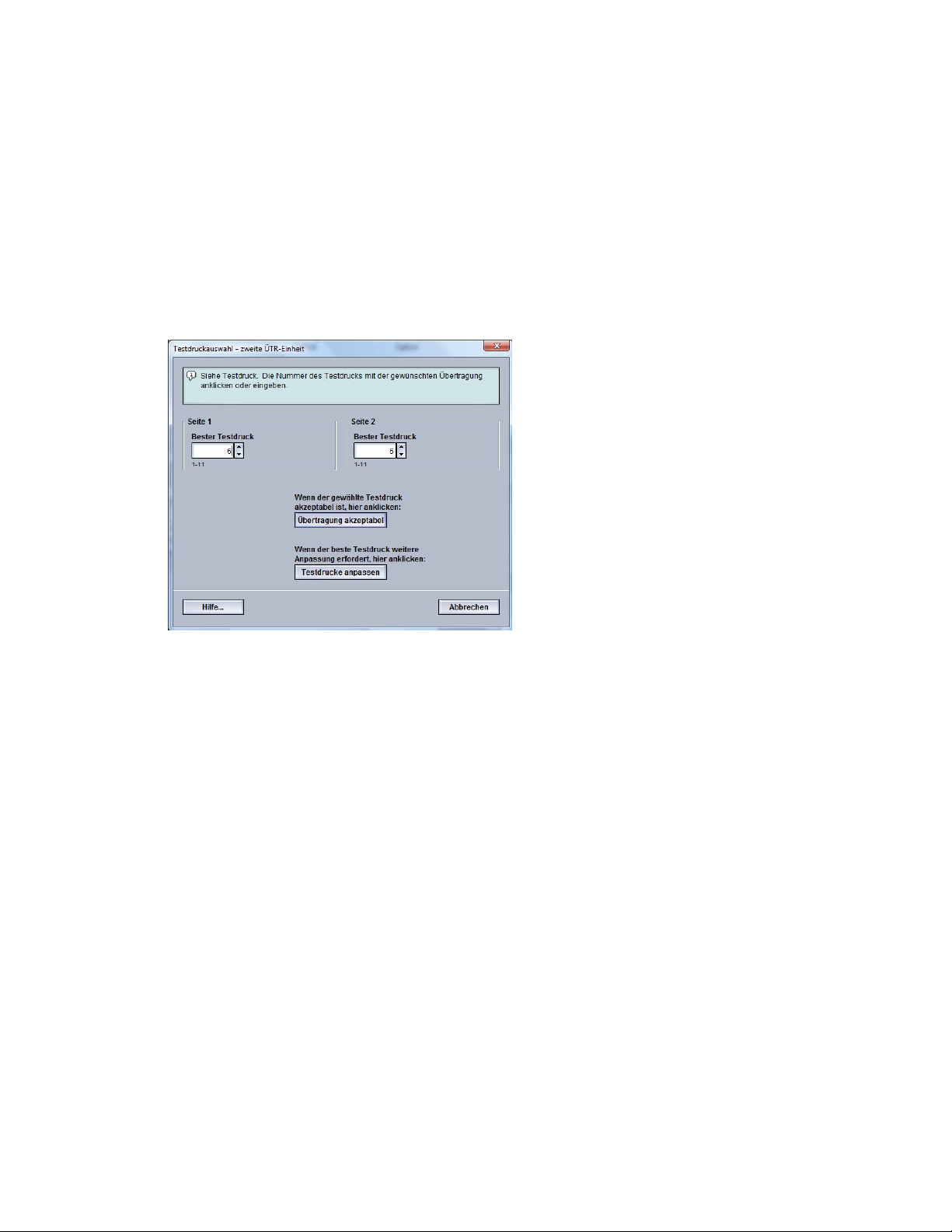
Testdruck-Option
HINWEIS
Für diesen ersten Satz ist es nicht nötig andere Vorwahlen (z. B. Prozentsatz ändern) zu
treffen.
Die 11 Testdrucke werden erstellt und in den Ausleger der Maschine gesendet.
Ersten Satz Testdrucke auswerten
Wenn die 11 Testdrucke ausgegeben sind, werden sie verglichen, um den Testdruck mit
der besten Druckbildqualität festzustellen. Wenn z. B. Testdruck 5 die beste
Druckbildqualität aufweist, wird die Nummer 5 in das Feld Bester Testdruck des Fensters
Testdruckauswahl - zweite ÜTR-Einheit eingegeben.
HINWEIS
Der Standardwert ist 6.
Testdrucke anpassen
Durch die Auswahl der Schaltfläche Testdrucke anpassen wechselt man zurück zum
Fenster Testdruckeinstellung - zweite ÜTR-Einheit. Hier ist zu sehen, dass die Nr. 5 bereits
als der Wert für das Feld Prozentsatz ändern eingegeben ist. (Sie wurde als der Wert für
den Besten Testdruck im Fenster Testdruckauswahl - zweite ÜTR-Einheit eingegeben.)
Jetzt wird einfach auf 'Start' gedrückt um weitere 11 Testdrucke zu erstellen. Diesen
neuen Satz wieder vergleichen und die beste Druckbildqualität heraussuchen. Die
gewünschte Schaltfläche auswählen, um festzulegen, ob die Druckbildqualität akzeptabel
ist oder nicht.
Xerox® Color 800/1000 Druckmaschine
Systemhandbuch
3-5
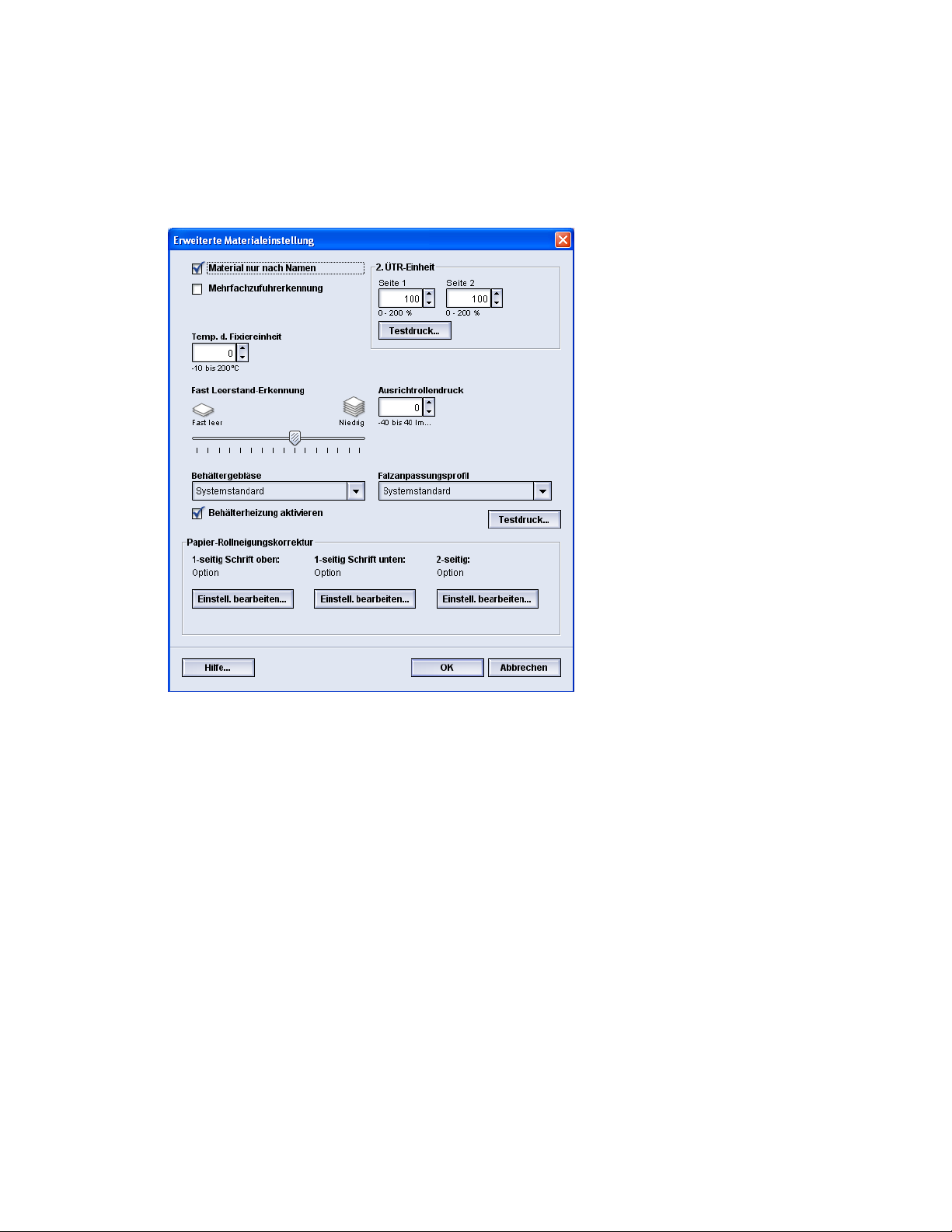
Testdruck-Option
Einstellungen der 2. ÜTR-Einheit festlegen
Die Einstellungen für die 2. ÜTR-Einheit (im Fenster Erweiterte Materialeinstellung)
werden mit dem folgenden Verfahren eingegeben.
1. Als Systemadministrator anmelden.
2. Materialarchiv auswählen.
Das Fenster 'Materialarchiv verwalten' wird geöffnet.
3. Eine der folgenden Maßnahmen ergreifen:
a) Auf die Schaltfläche Neu erstellen klicken oder
b) Das gewünschte Druckmaterial entweder aus der Liste der empfohlenen
Druckmaterialien oder aus dem Materialarchiv auswählen, dann auf Kopieren
klicken oder
c) Das gewünschte Druckmaterial entweder aus der Liste der empfohlenen
Druckmaterialien oder aus dem Materialarchiv auswählen, dann auf Eigenschaften
klicken.
Das Fenster Neue Materialeinstellung oder das Fenster Materialeigenschaften wird
geöffnet.
4. Die Attribute nach Bedarf ändern.
5. Die Schaltfläche Erweiterter Setup auswählen.
3-6
Xerox® Color 800/1000 Druckmaschine
Systemhandbuch
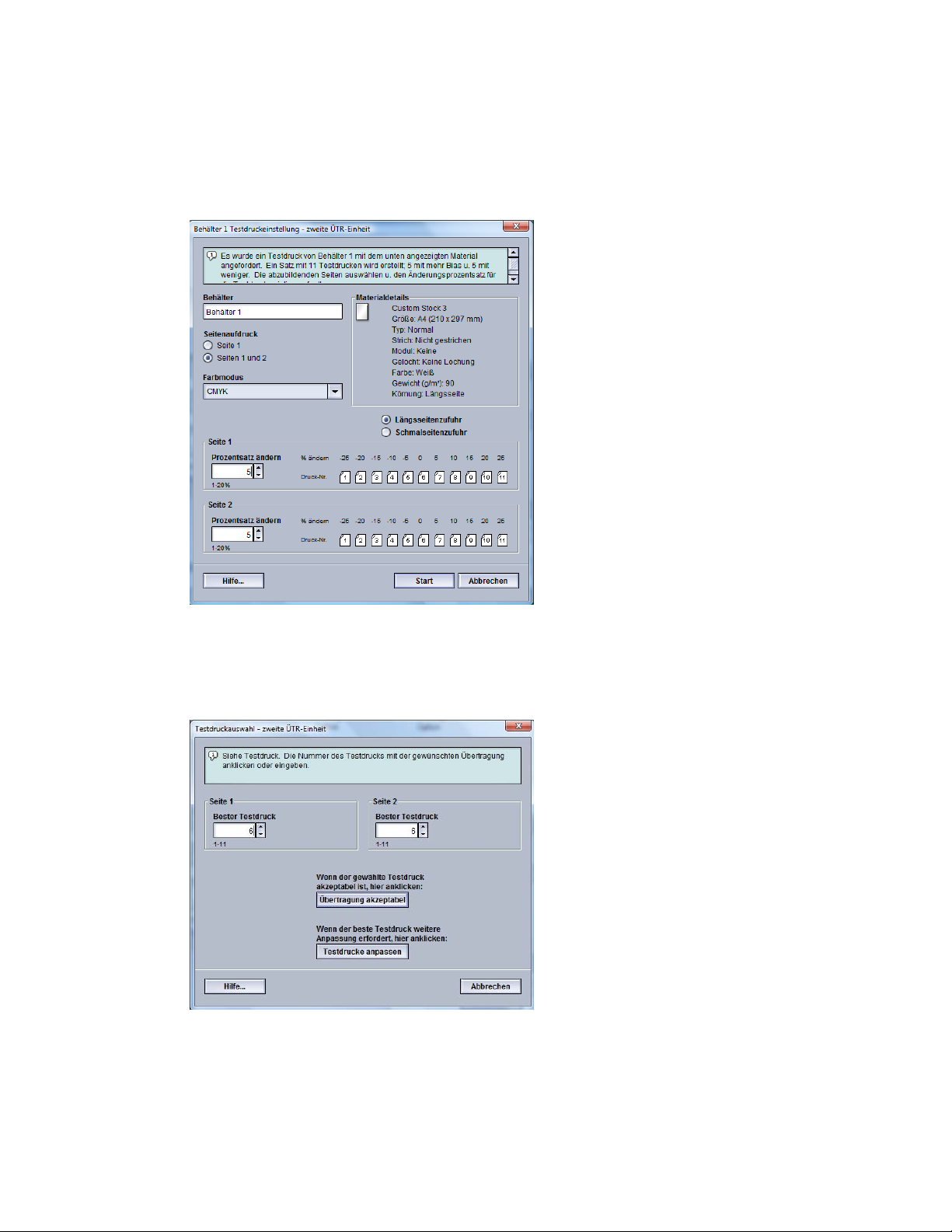
Das Fenster Erweiterte Materialeinstellung wird geöffnet.
6. Mithilfe der Aufwärts/Abwärts-Schaltflächen die gewünschten 2.
ÜTR-Einheit-Einstellungen für Seite 1 und/oder Seite 2 festlegen.
7. Die 2. ÜTR-Einheit-Schaltfläche Testdruck auswählen.
Das Fenster Testdruckeinstellung - zweite ÜTR-Einheit wird geöffnet.
Testdruck-Option
8. Die gewünschten Testdruckeinstellungen, einschließlich der Druckauflage und dann
Start wählen.
Wenn die Testdrucke ausgegeben sind, wird folgende Meldung auf der Maschine
angezeigt:
9. Eine der folgenden Optionen auswählen:
a) Übertragung akzeptabel: Diese Option auswählen, wenn die Ausgabe die
Erwartungen des Kunden erfüllt.
Xerox® Color 800/1000 Druckmaschine
Systemhandbuch
3-7
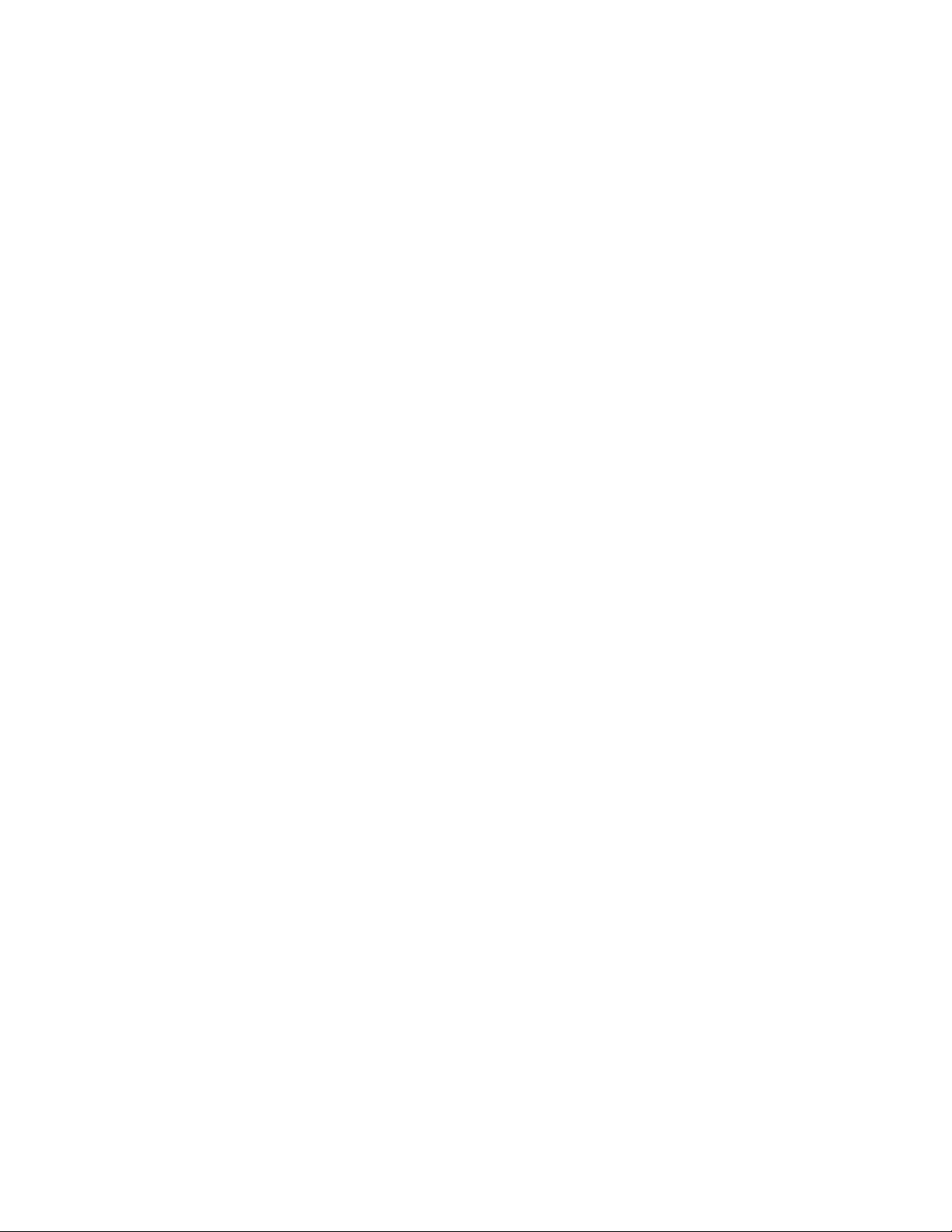
Testdruck-Option
Damit wird das aktuelle Fenster geschlossen und zum Fenster Erweiterte
Materialeinstellung zurückgewechselt.
b) Testdrucke anpassen: Diese Option wählen, wenn die Ausgabe die Erwartungen
des Kunden nicht erfüllt und weitere Anpassung erforderlich ist.
Damit wird man zum Fenster Testdruckeinstellung - zweite ÜTR-Einheit
zurückgebracht, in dem weitere Einstellungen vorgenommen und zusätzliche
Testdrucke ausgeführt werden können. Diesen Schritt nach Bedarf wiederholen,
bis das gewünschte Ergebnis erreicht wird.
10. OK auswählen, um das Fenster Erweiterter Setup zu schließen.
11. Auf OK klicken, um das Fenster Neue Materialeinstellung oder das Fenster
Materialeigenschaften zu speichern und zu schließen.
12. Schließen auswählen, um das Materialarchiv zu verlassen.
13. Zum Beenden des Administrations-Modus Abmelden wählen.
Ähnliche Themen
Als Administrator anmelden
3-8
Xerox® Color 800/1000 Druckmaschine
Systemhandbuch
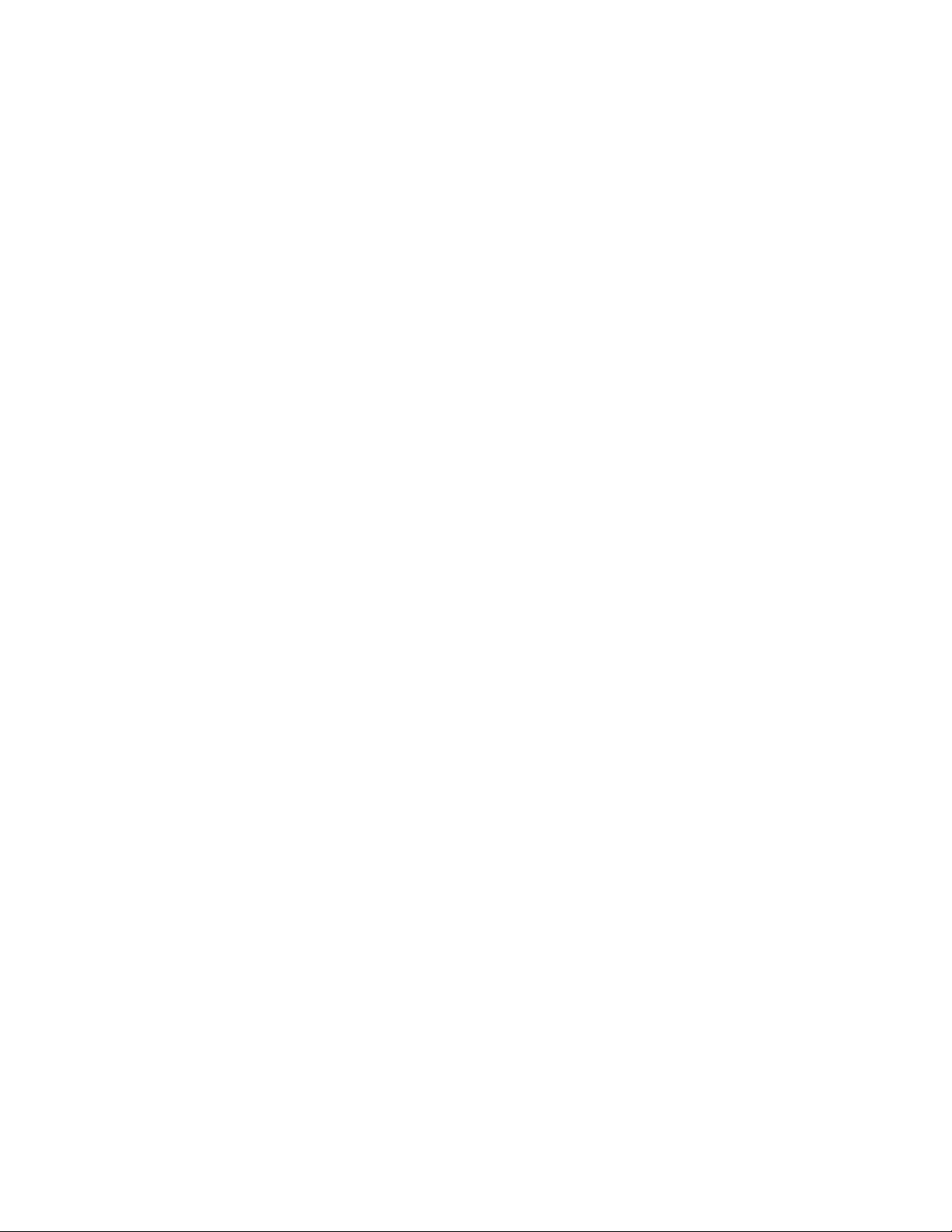
4
Papier-Rollneigungskorrektur
Papierrollneigung - Übersicht
Mit dieser Option kann die gewünschte Glättungseinstellung gewählt werden, mit der
die Rollneigung der Druckausgabe unterbunden wird. Dieser Abschnitt ist eine Übersicht
über die Rollneigung von Papier, deren Ursachen und der Gründe, warum Einstellungen
nötig sein können, um eine optimale Druckausgabe zu erreichen.
Wenn das Papier Hitze ausgesetzt wird, verliert es Feuchtigkeit und wellt sich in Richtung
der Wärmequelle. Bei Aufträgen mit hoher Tonerdeckung nimmt die Rollneigung aufgrund
des plastifizierenden Effekts des Toners auf der Papieroberfläche zu. Das System versucht,
diesem Effekt mittels der Glättestation, einem mechanischen Gerät im Papierweg,
entgegenzuwirken.
Die Rollneigung von Papier kann verschiedene Ursachen haben:
• Das Papiergewicht und ob das Papier gestrichen ist oder nicht.
• Die Menge des verwendeten Toners und die Fläche, auf der er angewendet wird; je
dicker die Abdeckung, desto größer die Rollneigung.
• Wie das Papier in den Behälter eingelegt wird. Sicherstellen, dass das Papier den
Anweisungen auf dem Ries-Umschlag zu Folge eingelegt wird.
• Die Luftbedingungen im Papierlagerraum, besonders bezüglich Luftfeuchtigkeit und
Temperatur.
• Die während der Fixierung erzeugte Hitze.
Das System ist mit mehreren automatischen Einstellungen zur Regulierung der
Rollneigung ausgestattet. Bei Verwendung der Systemstandards wird das Papier
automatisch durch das geeignete Glättungssystem geführt: Der Systemstandard
bestimmt automatisch die Stärke des zur Minderung der Rollneigung benötigten Drucks
an den verschiedenen Glättestationen.
Bei einigen Druckaufträgen können die Ausgabedrucke selbst nach Anwendung des
Systemstandards stärker als gewünscht gerollt sein. In solchen Fällen die Option
Papierrollneigungskorrektur der Glättestation verwenden, um der Rollneigung des Papiers
entgegenzuwirken. Einstellungen der Papier-Rollneigungskorrektur sind abhängig von
Auftragsart und Bilddichteverhältnis. Diese Einstellungen werden manuell über die
Funktion Erweiterte Materialeinstellung eingegeben, dazu muss man als Administrator
angemeldet sein.
Xerox® Color 800/1000 Druckmaschine
Systemhandbuch
4-1
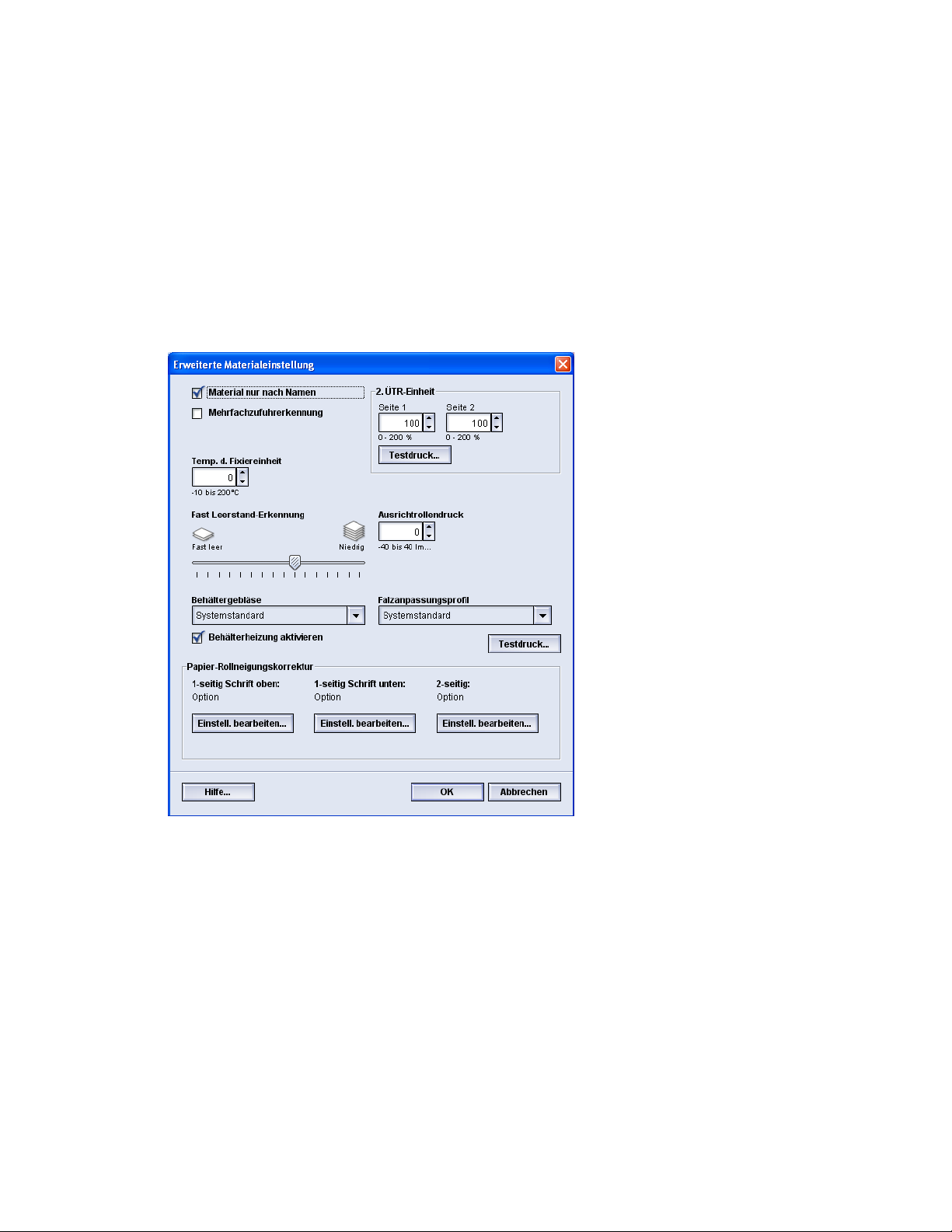
Papier-Rollneigungskorrektur
HINWEIS
Wichtig ist, dass eine Einstellung der Papierrollneigungskorrektur, die an einem
bestimmten Tag erfolgreich verwendet wurde, an einem anderen Tag für die gleiche
Datei nicht zutreffen kann. Dies trifft besonders dann zu, wenn der Druckerraum
Temperatur- und Feuchtigkeitsschwankungen ausgesetzt ist.
Optionen für die Papier-Rollneigungskorrektur
Optionen für die Papier-Rollneigungskorrektur:
• 1-seitig Schrift oben: Mit dieser Option können Rollneigungseinstellungen für
spezifische Papiere nur für 1-seitige Druckausgaben, die mit dem Druckbild nach oben
ausgegeben werden, vorgenommen werden.
• 1-seitig Schrift unten: Mit dieser Option können Rollneigungseinstellungen für
spezifische Papiere nur für 1-seitige Druckausgaben, die mit dem Druckbild nach
unten ausgegeben werden, vorgenommen werden.
• 2-seitig: Mit dieser Option können Rollneigungseinstellungen für 2-seitige Ausdrucke
vorgenommen werden.
4-2
Xerox® Color 800/1000 Druckmaschine
Systemhandbuch
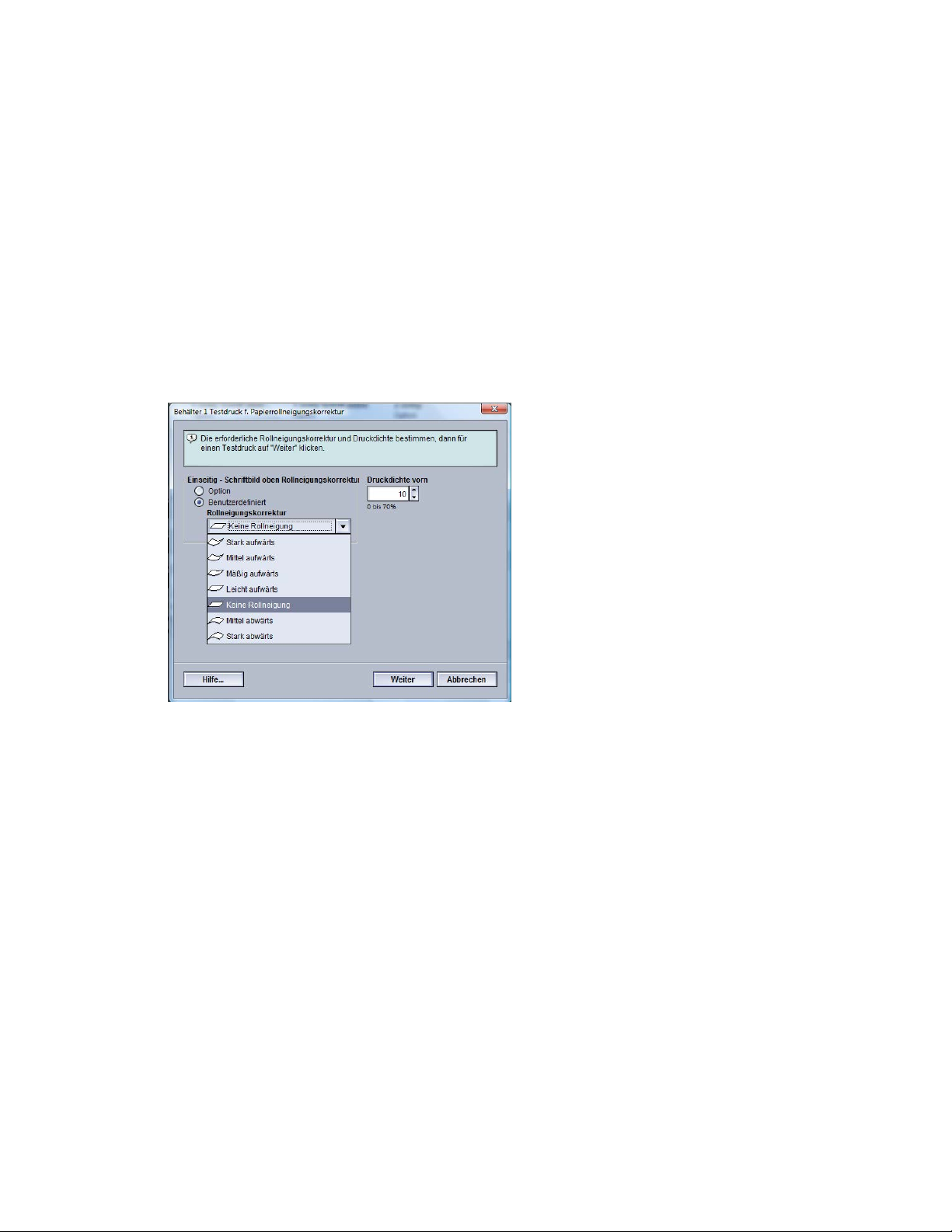
Papier-Rollneigungskorrektur
TIPP
Jede Änderung der Grundeinstellung ist als eine zeitweilige Lösung zu behandeln, da
sich Umgebungsbedingungen von einem Tag zum nächsten ändern können. Es wird
empfohlen, die Option auf die Grundeinstellung zurückzustellen, sobald der Druckauftrag
beendet ist.
Ähnliche Themen
Option Einseitig - Schriftbild oben
Option Einseitig - Schriftbild unten
Option 2-seitig
Korrektur der Rollneigung
Option Einseitig - Schriftbild oben
Die gewünschten Einstellungen für 1-seitige Druckaufträge, die mit dem Druckbild nach
oben ausgegeben werden.
• Einseitig - Schriftbild oben - Rollneigungskorrektur: Entweder Standard oder im
Pulldown-Menü Benutzerdefiniert die Einstellung wählen, die die
Rollneigungsprobleme der jeweiligen Ausgabe am besten beschreibt.
• Druckdichte vorn: Die gewünschte Druckdichte (Toner) nach Bedarf eingeben, Mengen
reichen von 0 bis 70% Prozent. Wenn die Ausgabe eine hohe Tonerdeckung auf der
Druckausgabe aufweist, ist u. U. eine höhere Druckdichte angebracht. Der
Systemstandardwert ist 10%.
TIPP
Es können mehrere Testdrucke, Ausgabenbeurteilungen und Nachstellungen der
Einstellwerte erforderlich sein, bevor die gewünschte Druckausgabe erreicht wird.
Xerox® Color 800/1000 Druckmaschine
Systemhandbuch
4-3
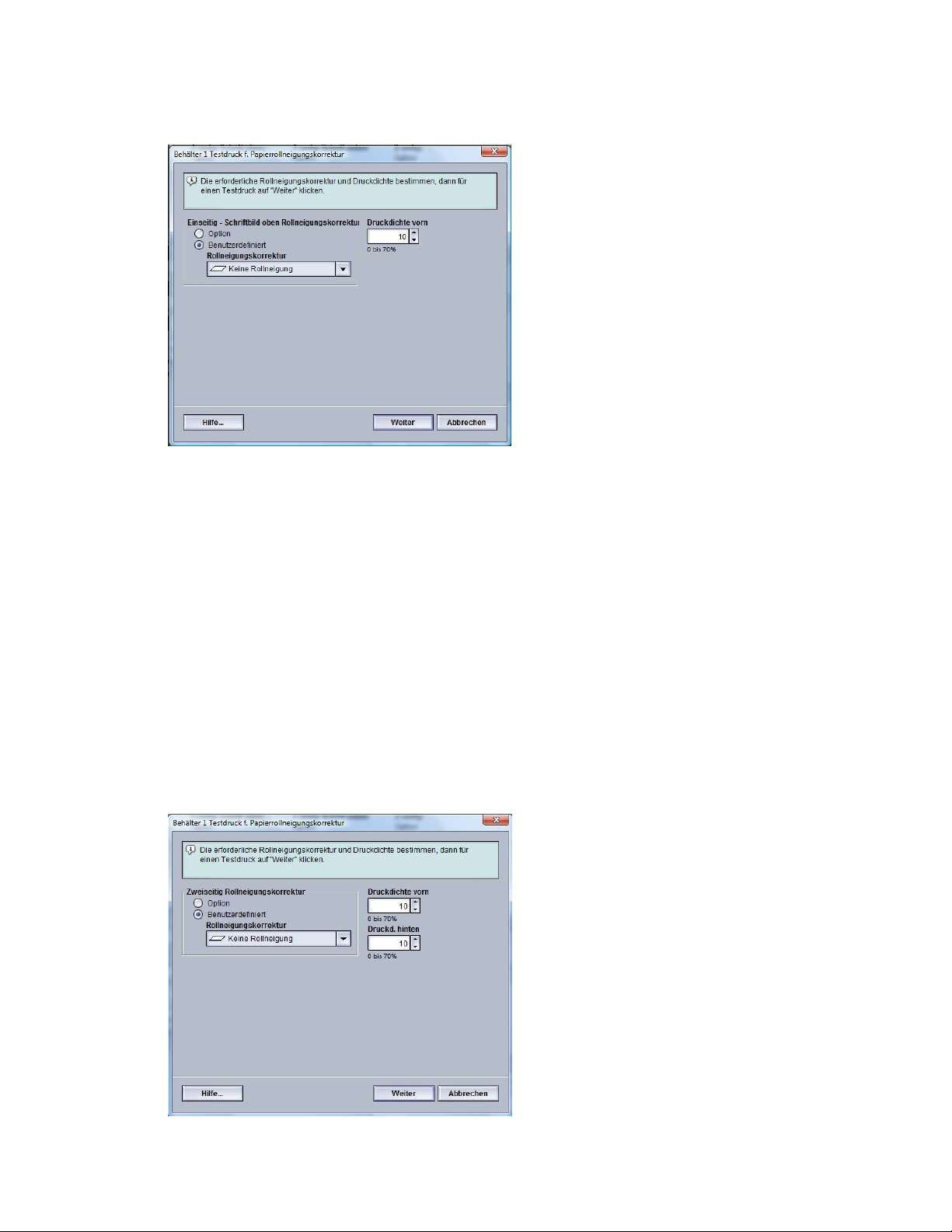
Papier-Rollneigungskorrektur
Option Einseitig - Schriftbild unten
Die gewünschten Einstellungen für 1-seitige Druckaufträge, die mit dem Druckbild nach
unten ausgegeben werden.
• Einseitig - Schriftbild unten - Rollneigungskorrektur: Entweder Standard oder im
Pulldown-Menü Benutzerdefiniert die Einstellung wählen, die die
Rollneigungsprobleme der jeweiligen Ausgabe am besten beschreibt.
• Druckdichte hinten: Die gewünschte Druckdichte (Toner) nach Bedarf eingeben,
Mengen reichen von 0 bis 70% Prozent. Wenn die Ausgabe eine hohe Tonerdeckung
auf der Druckausgabe aufweist, ist u. U. eine höhere Druckdichte angebracht. Der
Systemstandardwert ist 10%.
TIPP
Es können mehrere Testdrucke, Ausgabenbeurteilungen und Nachstellungen der
Einstellwerte erforderlich sein, bevor die gewünschte Druckausgabe erreicht wird.
Option 2-seitig
4-4
Xerox® Color 800/1000 Druckmaschine
Systemhandbuch

Papier-Rollneigungskorrektur
Die gewünschten Einstellungen für 2-seitige Druckaufträge auswählen.
• Zweiseitig - Schriftbild unten - Rollneigungskorrektur: Entweder Standard oder im
Pulldown-Menü Benutzerdefiniert die Einstellung wählen, die die
Rollneigungsprobleme der jeweiligen zweiseitigen Ausgabe am besten beschreibt.
• Druckdichte vorn: Die gewünschte Druckdichte (Toner) nach Bedarf eingeben, Mengen
reichen von 0 bis 70% Prozent. Wenn die Ausgabe eine hohe Tonerdeckung auf der
Druckausgabe aufweist, ist u. U. eine höhere Druckdichte angebracht. Der
Systemstandardwert ist 10%.
• Druckdichte hinten: Die gewünschte Druckdichte (Toner) nach Bedarf eingeben,
Mengen reichen von 0 bis 70% Prozent. Wenn die Ausgabe eine hohe Tonerdeckung
auf der Druckausgabe aufweist, ist u. U. eine höhere Druckdichte angebracht. Der
Systemstandardwert ist 10%.
TIPP
Es können mehrere Testdrucke, Ausgabenbeurteilungen und Nachstellungen der
Einstellwerte erforderlich sein, bevor die gewünschte Druckausgabe erreicht wird.
Korrektur der Rollneigung
Dieses Verfahren wird verwendet, wenn Rollneigungs-Korrekturoptionen für ein
Druckmaterial (entweder ein neues permanentes Druckmaterial oder eine Modifikation
eines vorhandenen Druckmaterials) ausgewählt/eingestellt werden.
1. Als Systemadministrator anmelden.
Xerox® Color 800/1000 Druckmaschine
Systemhandbuch
4-5
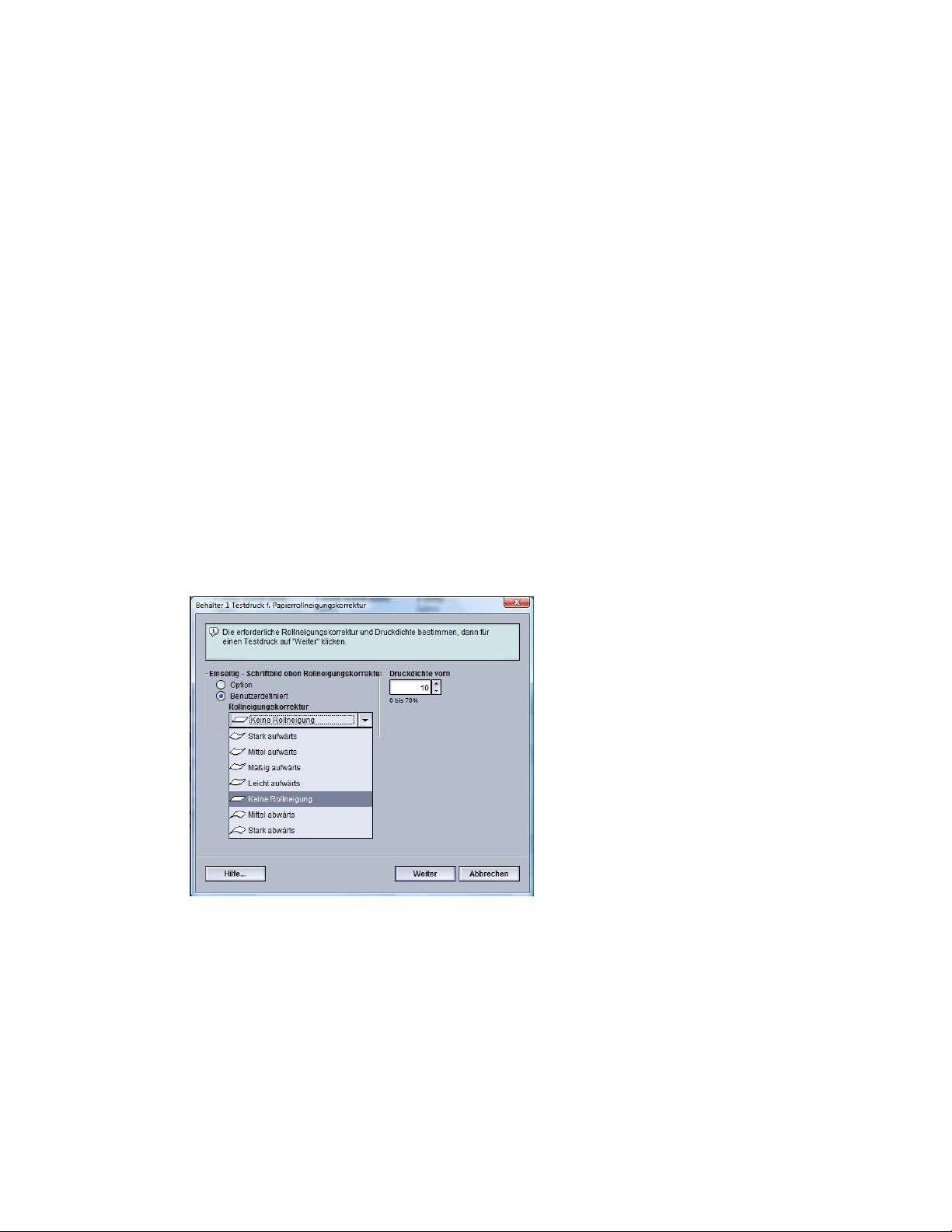
Papier-Rollneigungskorrektur
2. Materialarchiv auswählen.
Das Fenster 'Materialarchiv verwalten' wird geöffnet.
3. Eine der folgenden Maßnahmen ergreifen:
a) Auf die Schaltfläche Neu erstellen klicken oder
b) Das gewünschte Druckmaterial entweder aus der Liste der empfohlenen
Druckmaterialien oder aus dem Materialarchiv auswählen, dann auf Kopieren
klicken oder
c) Das gewünschte Druckmaterial aus dem Materialarchiv auswählen, dann auf
Eigenschaften klicken.
Das Fenster Neue Materialeinstellung oder das Fenster Materialeigenschaften wird
geöffnet.
4. Die Attribute nach Bedarf ändern.
5. Die Schaltfläche Erweiterter Setup auswählen.
Das Fenster Erweiterte Materialeinstellung wird geöffnet.
6. Die Option Einstellungen bearbeiten für die gewünschte Rollneigungskorrektur für
Einseitig - Schriftbild oben, Einseitig - Schriftbild unten, und/oder 2-seitig nach Bedarf
einstellen.
Das Fenster 'Testdruck f. Papierrollneigungskorrektur' wird für die ausgewählte
1-seitige/2-seitige Option geöffnet.
7. Die gewünschte Papierrollneigungskorrektur-Option auswählen (Standard oder eine
Option im Pulldown-Menü Rollneigungskorrektur).
8. Die gewünschte Druckdichteeinstellung auswählen.
9. Weiter wählen.
Das folgende Fenster wird angezeigt:
4-6
Xerox® Color 800/1000 Druckmaschine
Systemhandbuch

Papier-Rollneigungskorrektur
10. Den Behälter, in den das Druckmaterial geladen ist und die gewünschte Druckauflage
auswählen.
11. Auf die Schaltfläche Start klicken.
Wenn die Testdrucke ausgegeben sind, wird folgende Meldung auf der Maschine
angezeigt:
12. Eine der folgenden Optionen auswählen:
a) Anpassung fertig: Diese Option auswählen, wenn die Ausgabe ordnungsgemäß
eingestellt ist.
Damit wird das aktuelle Fenster geschlossen und zum Fenster Erweiterte
Materialeinstellung zurückgewechselt.
b) Weiter anpassen: Diese Option auswählen, wenn die Ausgabe weiterhin zu viel
Rollneigung oder Druckdichte aufweist und weitere Einstellungen erfordert.
Damit können weitere Einstellungen zur Papierrollneigungskorrektur und
Druckdichte eingegeben und weitere Testdrucke erstellt werden. Diesen Schritt
nach Bedarf wiederholen, bis das gewünschte Ergebnis erreicht wird.
Xerox® Color 800/1000 Druckmaschine
Systemhandbuch
4-7

Papier-Rollneigungskorrektur
13. OK auswählen, um das Fenster Erweiterter Setup zu schließen.
14. Auf OK klicken, um die Änderungen des Druckmaterials zu speichern und das Fenster
Materialeigenschaften zu schließen.
15. Schließen auswählen, um das Materialarchiv zu verlassen.
16. Zum Beenden des Administrations-Modus Abmelden wählen.
Ähnliche Themen
Option Einseitig - Schriftbild oben
Option Einseitig - Schriftbild unten
Option 2-seitig
Als Administrator anmelden
4-8
Xerox® Color 800/1000 Druckmaschine
Systemhandbuch

5
Systemeinstellungen
Mit der Funktion Systemeinstellungen können Sie Änderungen an den folgenden
Funktionen vornehmen:
• Benutzeroberfläche
• Datum und Uhrzeit
• System
• Behälteroptionen
• Ausgabegeräte
• Druckbildqualität
• Vollbreitenanordnung
Ähnliche Themen
Benutzeroberfläche
System
Behälteroptionen
Ausgabegeräte
Register Druckbildqualität
Vollbreitenanordnung - Übersicht
Datum und Uhrzeit einstellen
Benutzeroberfläche
Mit der Benutzeroberfläche-Funktion können folgende Änderungen vorgenommen
werden:
• Fehlerdetails-Fenster
• Standardsprache
• Administrator-Kennwort ändern
• Kennwort der technischen Hauptbedienungskraft zurücksetzen
• Anzeige des Fensters Materialarchiv auf dem Hauptbildschirm der Benutzeroberfläche
verwalten
Xerox® Color 800/1000 Druckmaschine
Systemhandbuch
5-1

Systemeinstellungen
Ähnliche Themen
Fehlerdetails-Fenster
Standardwert für das Fehlerdetails-Fenster
Standardsprache
Administrator-Kennwort ändern
Kennwort der technischen Hauptbedienungskraft zurücksetzen
Fenster 'Materialarchiv verwalten'
Fehlerdetails-Fenster
Standardmäßig wird auf der Benutzeroberfläche automatisch ein Fenster mit Einzelheiten
über die jeweilige Hinweis-, Warnungs- oder Fehlermeldung geöffnet (siehe die folgende
Abbildung).
5-2
Xerox® Color 800/1000 Druckmaschine
Systemhandbuch

Systemeinstellungen
Sie können jedoch wählen, ob dieses Fenster automatisch oder nur dann geöffnet werden
soll, wenn der Benutzer auf die Hinweis-, Warnungs- oder Fehlermeldung in der
Maschinendarstellung und im Meldungsbereich der Benutzeroberfläche klickt.
Standardwert für das Fehlerdetails-Fenster
Mit dem folgenden Verfahren wird die Standardeinstellung für diese Funktion gewählt.
1. Die Anmeldung-Schaltfläche auf der Benutzeroberfläche wählen und sich als
Administrator anmelden.
2. Die Schaltfläche Systemeinstellungen wählen.
3. Legen Sie fest, ob Maschinenfehler automatisch beim Auftreten auf der
Benutzeroberfläche angezeigt werden sollen.
• Nicht automatisch anzeigen: Diese Option wählen, wenn das Standard-Fenster
nicht automatisch angezeigt werden soll, wenn eine Nachricht, Warnung oder ein
Fehler auftritt.
• Automatisch anzeigen: Diese Option wählen, wenn das Standard-Fenster
automatisch angezeigt werden soll, wenn eine Nachricht, Warnung oder ein Fehler
auftritt.
4. OK wählen, um die Einstellungen zu speichern und das Systemeinstellungen-Fenster
zu schließen.
Ähnliche Themen
Als Administrator anmelden
Xerox® Color 800/1000 Druckmaschine
Systemhandbuch
5-3

Systemeinstellungen
Standardsprache
Mit der Funktion 'Standardsprache' wird die Standardsprache festgelegt. Die möglichen
Spracheneinstellungen sind abhängig von der auf der PC-Benutzeroberfläche installierten
Sprachendatei.
HINWEIS
Sprachen, die nicht auf der PC-Benutzeroberfläche installiert sind, können nicht über die
Funktion 'Standardsprache' gewählt werden.
Die auf der PC-Benutzeroberfläche installierten Sprachen sind je nach Region
unterschiedlich. Das folgende Verfahren verwenden, um die Standardsprache des
Drucksystems zu ändern:
1. Als Systemadministrator anmelden.
2. Die Schaltfläche Systemeinstellungen wählen.
3. Im Register Benutzeroberfläche unter Standardsprache die Standardsprache
auswählen.
4. OK wählen, um die Änderungen zu speichern und das Fenster Systemeinstellungen
zu schließen.
5. Zum Beenden des Administrator-Modus wählen Sie die Schaltfläche Abmelden.
Ähnliche Themen
Als Administrator anmelden
5-4
Xerox® Color 800/1000 Druckmaschine
Systemhandbuch

Systemeinstellungen
Administrator-Kennwort ändern
1. Das Administrator-Kennwort in das Anmeldefenster eingeben und OK anklicken.
Aus Sicherheitsgründen werden bei der Eingabe nur Sternchen (*) angezeigt.
HINWEIS
Das Drucksystem wird mit einem werkseitig eingestellten Administrator-Kennwort
von '11111' geliefert. Melden Sie sich mit diesem Standard-Kennwort an.
TIPP
Aus Sicherheitsgründen sollten Sie das Standard-Administrator-Kennwort zu einem
neuen Kennwort ändern.
2. Im Fenster Systemeinstellungen die Schaltfläche Kennwort ändern im Register
Benutzeroberfläche wählen.
Das Fenster Kennwort ändern wird geöffnet.
TIPP
Für das neue Kennwort können nur Zahlen eingegeben werden. Alphazeichen
(Buchstaben und andere Zeichen wie !*&) sind nicht zulässig. Es können maximal
zwölf Zeichen für das Kennwort eingegeben werden.
3. Im Fenster Kennwort eingeben folgendes eingeben:
a) Das alte (aktuelle) Kennwort
b) Das neue Kennwort
c) Das neue Kennwort in das Feld Neues Kennwort bestätigen eingeben.
d) Wählen Sie OK.
HINWEIS
Aus Sicherheitsgründen werden bei der Eingabe nur Sternchen (*) angezeigt.
4. OK im Fenster 'Systemeinstellungen' wählen, um zum Hauptfenster der
Benutzeroberfläche zurückzugelangen.
5. Zum Beenden des Administrations-Modus Abmelden wählen.
Ähnliche Themen
Als Administrator anmelden
Kennwort der technischen Hauptbedienungskraft zurücksetzen
Wenn das Kennwort der Technischen Hauptbedienungskraft verloren ging oder vergessen
wurde, kann es durch den Systemadministrator auf die werksseitige Standardeinstellung
zurückgesetzt werden.
Xerox® Color 800/1000 Druckmaschine
Systemhandbuch
5-5

Systemeinstellungen
1. Als Systemadministrator anmelden.
2. Die Schaltfläche Systemeinstellungen wählen.
3. Wählen Sie auf dem Register Benutzeroberfläche die Schaltfläche Auf Standardwert
zurücksetzen aus, um das TKO-Kennwort zurückzusetzen.
Ein Bildschirm wird angezeigt, der Sie dazu auffordert, die Zurücksetzung des
TKO-Kennwortes zu bestätigen.
4. Wählen Sie Ja aus, um das TKO-Kennwort zurückzusetzen; wählen Sie Nein aus, um
das aktuelle TKO-Kennwort beizubehalten und zum vorherigen Bildschirm
zurückzukehren.
5. OK wählen, um die Änderungen zu speichern und das Fenster Systemeinstellungen
zu schließen.
6. Zum Beenden des Administrator-Modus wählen Sie die Schaltfläche Abmelden.
Ähnliche Themen
Als Administrator anmelden
Fenster 'Materialarchiv verwalten'
Der Administrator kann verwalten, ob die Funktion Materialarchiv im Benutzermodus
Bedienungskraft auf dem Hauptbildschirm der Benutzeroberfläche angezeigt wird oder
nicht. Standardmäßig wird die Funktion Materialarchiv immer auf dem Hauptbildschirm
der Benutzeroberfläche angezeigt. Das geschieht unabhängig von dem angemeldeten
Benutzermodus. Das bedeutet, dass beide Benutzermodi, Bedienungskraft und
Administrator, Zugang zum Materialarchiv haben.
5-6
Xerox® Color 800/1000 Druckmaschine
Systemhandbuch

Systemeinstellungen
Sollte der Administrator wünschen, die Funktion Materialarchiv einzuschränken, kann
er dies unter Systemeinstellungen > Benutzeroberfläche tun.
1. Als Systemadministrator anmelden.
2. Die Schaltfläche Systemeinstellungen wählen.
3. Wählen Sie auf dem Register Benutzeroberfläche die für den Bildschirm
'Materialarchiv verwalten' gewünschten Einstellungen aus.
• Gelegentlichen Benutzerzugriff ermöglichen: Das ist die Grundeinstellung. Mit
dieser Auswahl haben alle Benutzermodi (Bedienungskraft und Administrator)
Zugang zum Materialarchiv und die Funktion Materialarchiv wird immer auf dem
Hauptbildschirm der Benutzeroberfläche angezeigt.
• Gelegentlichen Benutzerzugriff einschränken: Mit dieser Auswahl wird das
Materialarchiv nicht mehr auf dem Hauptbildschirm der Benutzeroberfläche
angezeigt, wenn eine Bedienungskraft angemeldet ist. Nur der Administrator hat
Zugang zum Materialarchiv, das nur dann auf dem Hauptbildschirm der
Benutzeroberfläche angezeigt wird, wenn der Administrator angemeldet ist.
4. OK wählen, um die Änderungen zu speichern und das Fenster Systemeinstellungen
zu schließen.
5. Zum Beenden des Administrator-Modus wählen Sie die Schaltfläche Abmelden.
Ähnliche Themen
Als Administrator anmelden
Xerox® Color 800/1000 Druckmaschine
Systemhandbuch
5-7

Systemeinstellungen
Datum und Uhrzeit einstellen
Mit dieser Funktion können Datum und Uhrzeit für das System eingestellt werden. Datum
und Uhrzeit werden auf dem Bildschirm Gerätedetails auf den Bildschirmen Installierte
Software und Fehlerprotokoll angezeigt.
1. Als Systemadministrator anmelden.
2. Die Schaltfläche Systemeinstellungen wählen.
3. Im Fenster Systemeinstellungen das Register Datum/Uhrzeit wählen.
4. Das gewünschte Datumformat wählen.
5. Mithilfe der Aufwärts- bzw. Abwärts-Pfeilschaltflächen Jahr, Monat und Tag auswählen.
6. Das gewünschte Zeitformat wählen.
7. Mithilfe der nach oben bzw. unten gerichteten Pfeilschaltflächen Stunden und Minuten
einstellen.
HINWEIS
Wurde die 12 Stunden-Zeitangabe gewählt, die Schaltfläche AM oder PM berühren.
8. OK wählen, um die Änderungen zu speichern und das Fenster Systemeinstellungen
zu schließen.
9. Zum Beenden des Administrator-Modus wählen Sie die Schaltfläche Abmelden.
Ähnliche Themen
Als Administrator anmelden
5-8
Xerox® Color 800/1000 Druckmaschine
Systemhandbuch

System
Systemeinstellungen
Mit dieser Funktion werden die folgenden Werksstandardeinstellungen geändert:
• Produktivitätsmodus, umfasst:
- Einzelpapiergewicht
- Vermischte Papiergewichte
- Klarsichtfolienproduktivität
- Geprägtes Papier-Produktivität
• Energiesparbetrieb
• Automatische Wiederaufnahme
• Autom. Abmeldung
• Warntöne
Mit der Systemfunktion können Sie auch NVM-Lese/Schreibwerte eingeben, wenn
Spezialmaterialien verwendet werden.
Xerox® Color 800/1000 Druckmaschine
Systemhandbuch
5-9

Systemeinstellungen
Ähnliche Themen
Produktivitätsmodus
NVM Schreiben/Lesen
Automatische Wiederaufnahme nach Fehlerbehebung
Stromsparmodus
Autom. Wiederaufnahme nach Pause
Autom. Abmeldung
Warntöne
Produktivitätsmodus
Die Produktivität des Drucksystems steht mit der Materialausgabegeschwindigkeit in
Verbindung, gemessen in Seiten/Minute (S/min). Die kontinuierliche Geschwindigkeit
hängt von Materialformat und -gewicht sowie von der Fixierertemperatur ab.
Die Produktivitätseinstellung ermöglicht die Optimierung der Durchsatzgeschwindigkeit
für die am häufigsten verwendete Materialart. Optionen für die Produktivitätseinstellung
umfassen:
• Einzelpapiergewicht: Mit dieser Einstellung können alle Aufträge mit der gleichen
Durchsatzgeschwindigkeit ausgeführt werden, ungeachtet des Druckmaterialgewichts.
• Vermischte Papiergewichte: Diese Einstellung optimiert die Durchsatzgeschwindigkeit
von Aufträgen mit gemischten Papiersorten aus verschiedenen Behältern.
- Für Geschwindigkeit optimieren: Mit dieser Einstellung werden Aufträge mit der
Nenngeschwindigkeit des System (80/100 Drucke/min) gedruckt.
5-10
Xerox® Color 800/1000 Druckmaschine
Systemhandbuch

Systemeinstellungen
- Geschwindigkeit und Bildqualität abstimmen: Mit dieser Einstellung wird zwar
die beste Druckbildqualität erreicht, dafür ist jedoch die Druckgeschwindigkeit
niedriger.
• Klarsichtfolienproduktivität
• Produktivität - Geprägtes Papier: Diese Funktion ermöglicht die Optimierung der
Durchsatzgeschwindigkeit für die am häufigsten verwendete Art von geprägtem
Papier. Optionen:
- Priorität Druckbildqualität: Mit dieser Auswahl wird die bestmögliche
Druckbildqualität auf der geprägten Ausgabe erzielt, dafür druckt die Maschine
jedoch mit einer niedrigeren Geschwindigkeit, um diese hohe Druckbildqualität
auf der Ausgabe zu erzielen.
- Priorität Produktivität: Mit dieser Auswahl kann das System mit der
Nenngeschwindigkeit (100 S/Min) drucken, aber die Ausgabe weist u. U. nicht die
bestmögliche Druckbildqualität auf.
Wählen Sie die Einstellung, die am besten Ihrer Druckumgebung entspricht und die Sie
am häufigsten anwenden.
Ähnliche Themen
Einzelpapiergewicht-Tabelle
Gemischte Papiergewichte-Tabelle
Optionen für den Produktivitätsmodus auswählen
Einzelpapiergewicht-Tabelle
Die folgende Produktivitätstabelle führt die verschiedenen Materialgewichte und -formate
und deren zugehörige Geschwindigkeiten für 1-seitige und 2-seitige Ausgabe auf.
(Drucke/Minute = S/Min)Materialformat (Zufuhrlänge) [mm]Papiergewicht
DuplexEinseitigMaxMin.
50100216,018255 – 350 g/m²
4080280,0216,1
2550482,6280,1
2040488,0482,7
--100152,4148,0Postkarte (101,64 x
152,4 mm)
--50216,0210,0Overheadfolie
HINWEIS
• Der 2-seitige Druck ist für Klarsichtfolien und Material mit einem Gewicht über
350 g/m² nicht verfügbar.
• Von den Hauptzufuhrmodulen zu den zusätzlichen optionalen Behältern ergibt sich
keine Produktivitätsverminderung (Seiten/min).
• Klarsichtfolie ist nur für 1-seitig, A4 LSZ verfügbar.
Xerox® Color 800/1000 Druckmaschine
Systemhandbuch
5-11

Systemeinstellungen
Gemischte Papiergewichte-Tabelle
Die folgende Produktivitätstabelle führt die verschiedenen Materialgewichte und -formate
und deren zugehörige Geschwindigkeiten für 1-seitige und 2-seitige Ausgabe auf.
(Drucke/Minute = S/Min)Materialformat (Zufuhrlänge) [mm]Papiergewicht
DuplexEinseitigMaxMin.
50100216,018255 - 157 g/m²
4080280,1216,1
2550482,6280,1
2040488,0482,7
4080216,0182,0158 - 220 g/m²
2550354,0216,1
2040488,0354,1
2550280,0182,0221 – 350 g/m²
2040431,8280,1
16,633,3488,0431,9
--50216,0210,0Overheadfolie
HINWEIS
Druckgeschwindigkeiten können sich auf Grund von Drucksystem-Einstellungsvorgängen
verringern. Diese basieren auf Umgebungsbedingungen und kontinuierlichem
Druckvolumen.
Optionen für den Produktivitätsmodus auswählen
1. Als Systemadministrator anmelden.
2. Die Schaltfläche Systemeinstellungen wählen.
3. Das Register System auswählen.
4. Die gewünschten Produktivitätsmodus-Einstellungen auswählen: Einzel- oder
vermischtes Papiergewicht, Klarsichtfolienproduktivität und geprägtes
Papier-Produktivität.
5. OK wählen, um die Änderungen zu speichern und das Fenster Systemeinstellungen
zu schließen.
6. Zum Beenden des Administrator-Modus wählen Sie die Schaltfläche Abmelden.
Ähnliche Themen
Als Administrator anmelden
5-12
Xerox® Color 800/1000 Druckmaschine
Systemhandbuch

Systemeinstellungen
NVM Schreiben/Lesen
Unter den meisten Bedingungen wird diese Funktion nicht von System-Administratoren
verwendet. Dieser Bildschirm wird vom Xerox-Kundendienst zur Regulierung bestimmter
Einstellungen verwendet.
Es wird empfohlen, keine Zahlen auf diesem Bildschirm einzugeben, ohne sich vorher
mit dem Xerox-Partner zu besprechen. Ansonsten könnten evtl. Systemeinstellungen
verstellt werden, die nur durch einen Wartungsbesuch durch den
Xerox-Kundendiensttechniker korrigiert werden können.
Ähnliche Themen
Die Funktion 'NVM Schreiben/Lesen' anwenden
Die Funktion 'NVM Schreiben/Lesen' anwenden
1. Als Systemadministrator anmelden.
2. Die Schaltfläche Systemeinstellungen wählen.
3. Das Register System auswählen.
4. NVM Schreiben/Lesen auswählen.
Das Fenster NVM Lesen/Schreiben wird geöffnet.
5. Die gewünschte sechsstellige Leitfaden-Nr. eingeben.
a) Die Leitfadennummer mittels der Zahlentasten auf der Tastatur eingeben.
b) Die Tab-Taste drücken, um zum Leitfaden-Feld zu wechseln.
c) Die Leitfaden-Nummer eingeben.
d) Auf die Schaltfläche Weiter klicken.
Das Fenster 'Neuen Wert eingeben' wird angezeigt.
Xerox® Color 800/1000 Druckmaschine
Systemhandbuch
5-13

Systemeinstellungen
6. Den neuen Wert über die Tastatur eingeben, um eine Funktion einzuschalten.
7. Die Schaltfläche Anwenden wählen.
Im NVM Lesen/Schreiben-Fenster wird der eingegebene Wert als der aktuelle Wert
angezeigt.
8. Zum Speichern der neuen Einstellung und Schließen des Fensters Schließen wählen.
9. OK anklicken, um das Fenster Systemeinstellungen zu schließen.
10. Zum Beenden des Administrations-Modus Abmelden wählen.
11. Den Druckauftrag ausführen.
WICHTIG
Nach der Ausführung des Druckauftrags die NVM-Funktion deaktivieren. Damit wird
sichergestellt, dass die Maschine mit der höchstmöglichen Effizienz arbeitet und
Papierstaus vermieden werden.
Ähnliche Themen
Als Administrator anmelden
Automatische Wiederaufnahme nach Fehlerbehebung
Mithilfe der Funktion Automatische Wiederaufnahme nach Fehlerbehebung können Sie
einen Timer einstellen, den die Maschine nachdem die Fehlerbehebung abgeschlossen
wurde bis zur automatischen Wiederaufnahme des Betriebs ablaufen lässt. Durch diese
Funktion muss die Maschine nach der Fehlerbehebung nicht manuell neu gestartet
werden.
5-14
Xerox® Color 800/1000 Druckmaschine
Systemhandbuch

Systemeinstellungen
Der Timer startet, sobald alle Fehler der Maschine behoben wurden. Das Drucken wird
automatisch wieder aufgenommen, nachdem die eingestellte Zeit abgelaufen ist.
Sie können eine Zeitperiode zwischen 0 und 60 Minuten und zwischen 0 und 59 Sekunden
auswählen. Die Standardeinstellung ist 2 Minuten und 0 Sekunden.
Stromsparmodus
Mit dieser Funktion wird die Zeit eingestellt, die verstreichen soll, bis die
Digitaldruckmaschine und die Benutzeroberfläche des System-PC in den
Energiespar-Modus geschaltet werden. Die Timer werden aktiviert, wenn sämtliche
Druckaufträge abgeschlossen sind und die Warteschlange leer ist.
Die Funktion Stromsparmodus enthält die folgenden Optionen:
• Stromsparmodus beginnen
- System-PC und Druckwerk
- Nur Druckwerk
- Nur Druckwerk, wenn keine Kommunikation für
• Stromsparmodus beenden
- Automatisch
- Manuell
Maschine und/oder System-PC beenden den Stromsparmodus, wenn ein Druckauftrag
übertragen oder die Benutzeroberfläche auf dem PC aktiviert wird.
Xerox® Color 800/1000 Druckmaschine
Systemhandbuch
5-15

Systemeinstellungen
TIPP
Die Funktionen System-PC & Druckmaschine und Nur Druckmaschine müssen von
dem Xerox-Partner aktiviert werden, bevor sie angewendet werden können. Wenn diese
Funktionen nicht aktiviert wird, wenden Sie sich an den Xerox-Partner für weitere
Informationen.
Ähnliche Themen
System-PC und Druckwerk
Nur Druckwerk
Nur Druckwerk, wenn keine PC-Kommunikation für
Stromsparmodus beenden
Stromsparoptionen festlegen
System-PC und Druckwerk
In dieser Betriebsart wird die Spannungsversorgung von Benutzeroberfläche und
Fixiereinheit zum Strom sparen reduziert. Der PC-Bildschirm wird abgedunkelt und das
Druckwerk wird in den Stromsparmodus geschaltet. Der Stromsparmodus wird durch
das Übermitteln eines Auftrags vom Druckserver zum Drucksystem oder durch Drücken
des Druckwerknetzschalters beendet.
Nur Druckwerk
In dieser Betriebsart wird die Spannungsversorgung von Benutzeroberfläche und
Fixiereinheit zum Strom sparen reduziert. Der PC-Bildschirm bleibt eingeschaltet und die
Stromsparmodus-Schaltfläche auf der Benutzeroberfläche leuchtet auf. Zur Verwendung
der Maschine die Stromsparmodus -Schaltfläche auf der Benutzeroberfläche betätigen.
Die Stromsparmodus-Schaltfläche auf der Benutzeroberfläche erlischt, um anzuzeigen,
dass die Stromsparfunktion ausgeschaltet wurde.
Nur Druckwerk, wenn keine PC-Kommunikation für
Diese Funktion wird verwendet, wenn zwischen der PC-Benutzeroberfläche und dem
Druckwerk für einen bestimmten Zeitraum keine Kommunikation durchgeführt wird.
Dadurch wird das Druckwerk in den Ruhemodus geschaltet. Der PC-Bildschirm bleibt
eingeschaltet und die Stromsparmodus-Schaltfläche auf der Benutzeroberfläche leuchtet
auf.
Stromsparmodus beenden
Eine dieser beiden Optionen wählen:
• Automatisch: Diese Option wählen, wenn das System den Stromsparmodus
automatisch beenden soll, wenn Maus, Tastatur, PC-Netzschalter oder der Netzschalter
des Druckwerks aktiviert werden.
• Manuell: Diese Option wählen, wenn der Stromsparmodus manuell beendet werden
soll, wenn die Stromsparmodus-Schaltfläche auf dem Hauptbildschirm der
Benutzeroberfläche gewählt wird.
5-16
Xerox® Color 800/1000 Druckmaschine
Systemhandbuch

Systemeinstellungen
HINWEIS
Die Stromspartaste auf dem System-PC drücken, wenn der Stromsparmodus manuell
beendet werden soll.
Stromsparoptionen festlegen
1. Als Systemadministrator anmelden.
2. Die Schaltfläche Systemeinstellungen wählen.
3. Das Register System auswählen.
4. Die Markierung der Stromsparoptionen, die nicht für das Drucksystem aktiviert werden
sollen, entfernen.
Die Systemgrundeinstellung ist für die Optionen Nur Druckwerk und 'Nur Druckwerk,
wenn keine PC-Kommunikation für' aktiviert (markiert).
5. Ändern Sie die Zeiteinstellung für jede Stromsparfunktion mittels der Aufwärts- und
Abwärtstasten:
• System-PC und Druckwerk
• Nur Druckwerk
• Nur Druckwerkstrom, wenn keine PC-Kommunikation für
Es können 1 bis 240 Minuten eingegeben werden.
HINWEIS
Die System-Standardzeit ist 60 min für System-PC & Druckmaschine und Nur
Druckwerk. Die System-Standardzeit für 'Nur Druckwerk, wenn keine
PC-Kommunikation für' ist 10 min.
6. Die gewünschte Option Stromsparmodus wählen.
7. OK wählen, um die Änderungen zu speichern und das Fenster Systemeinstellungen
zu schließen.
8. Zum Beenden des Administrations-Modus Abmelden wählen.
Ähnliche Themen
Als Administrator anmelden
Autom. Wiederaufnahme nach Pause
Mit der Funktion Automatische Wiederaufnahme nach Pause wird ein Auftrag
automatisch neu gestartet, nachdem die Pause-Schaltfläche auf der Benutzeroberfläche
gewählt wird und der Auftrag auf Benutzeranweisungen wartet.
1. Als Systemadministrator anmelden.
2. Die Schaltfläche Systemeinstellungen wählen.
3. Das Register System auswählen.
Xerox® Color 800/1000 Druckmaschine
Systemhandbuch
5-17

Systemeinstellungen
4. Für die Option Automatische Wiederaufnahme nach Pause die Zeit (Minuten und
Sekunden) mithilfe der Aufwärts- und Abwärts-Schaltflächen einstellen. Der Bereich
für Minuten ist 0 bis 60, der Bereich für Sekunden ist 0 bis 59.
Die Systemstandardeinstellung ist 2 Minuten.
5. OK wählen, um die Änderungen zu speichern und das Fenster Systemeinstellungen
zu schließen.
6. Zum Beenden des Administrator-Modus wählen Sie die Schaltfläche Abmelden.
Ähnliche Themen
Als Administrator anmelden
Autom. Abmeldung
Mit der Funktion Autom. Abmeldung wird die Digitaldruckmaschine nach einem
festgelegten Zeitraum automatisch in den Druckmodus zurückgeschaltet, wenn von
keiner der Administrator-Funktionen eine Aktion registriert wird.
1. Als Systemadministrator anmelden.
2. Die Schaltfläche Systemeinstellungen wählen.
3. Das Register System auswählen.
4. Zum Aktivieren von Autom. Abmeldung das Kontrollkästchen auf der linken Seite
anklicken.
5. Die Zeit mittels der Aufwärts- und Abwärtspfeiltasten ändern. Es können 1 bis 60
Minuten eingegeben werden.
6. OK wählen, um die Änderungen zu speichern und das Fenster Systemeinstellungen
zu schließen.
7. Zum Beenden des Administrator-Modus wählen Sie die Schaltfläche Abmelden.
Ähnliche Themen
Als Administrator anmelden
Warntöne
Mit der Warntöne-Option kann gewählt werden, ob ein Alarmton ausgegeben werden
soll, wenn ein Fehler auf dem System auftritt.
1. Als Systemadministrator anmelden.
2. Die Schaltfläche Systemeinstellungen wählen.
3. Das Register System auswählen.
4. Zum Aktivieren der Warntöne das Kontrollkästchen auf der linken Seite von 'Töne
aktivieren' anklicken.
5. Im Pulldown-Menü Lautstärke die gewünschte Option (Laut, Mittel, Leise) auswählen.
6. Im Pulldownmenü Anzahl der Piepsignale entweder 5 Piepsignale oder Bis Benutzer
eingreift auswählen.
5-18
Xerox® Color 800/1000 Druckmaschine
Systemhandbuch

Systemeinstellungen
7. OK wählen, um die Änderungen zu speichern und das Fenster Systemeinstellungen
zu schließen.
8. Zum Beenden des Administrator-Modus wählen Sie die Schaltfläche Abmelden.
Ähnliche Themen
Als Administrator anmelden
Xerox® Color 800/1000 Druckmaschine
Systemhandbuch
5-19

Systemeinstellungen
Behälteroptionen
Mit dieser Funktion werden die folgenden Werksstandardeinstellungen geändert:
• Autom. Behälterumschalt-Timing: Bei Wahl dieser Option kann die Maschine abhängig
vom Füllstand der Papierbehälter automatisch einen anderen Behälter wählen, der
das benötigte Papier enthält, wenn der ursprünglich gewählte Behälter nicht verwendet
werden kann. Zwei Optionen sind verfügbar:
- Behälter fast leer
- Behälter leer
• Autom. Behälterumschaltart: Weist die Maschine an, automatisch in einer
vorgegebenen Reihenfolge umzuschalten. Optionen:
- Immer von Priorität 1 überprüfen: Wenn ein Behälter geleert wird, befiehlt diese
Option der Maschine, immer den als Priorität 1 gelisteten Behälter zu prüfen, bevor
andere Behälter geprüft werden.
- In fester Folge überprüfen: Mit dieser Option prüft die Maschine den Behälter mit
der nächsthöheren Priorität. Beispiel: Wenn das Papier aus Behälter 2 zugeführt
wird und sich leert, überprüft die Maschine den nächsten Behälter in der
Reihenfolge der Prioritätsliste nach Behälter 2. Die Maschine fährt mit dem Prüfen
der Behälter in sequenzieller Reihenfolge fort, bis ein Behälter mit den gleichen
Materialeigenschaften gefunden wird.
HINWEIS
Wenn kein solcher Behälter gefunden wird, fordert die Maschine in einer Meldung
zum Einlegen des erforderlichen Papiers auf.
5-20
Xerox® Color 800/1000 Druckmaschine
Systemhandbuch

Systemeinstellungen
• Manuelle Behälterumschaltung: Für diese Option ist mehr Benutzerinteraktion
erforderlich. Folgende Optionen stehen zur Verfügung:
- Aktivieren: Mit dieser Option kann der Benutzer einen spezifischen Behälter
auswählen, statt dass das System automatisch die verschiedenen verfügbaren
Behälter abfragt, um einen Behälter mit den passenden Papierparametern (Format,
Gewicht usw.) zu finden. Wenn der verwendete Behälter geleert wird (oder fast
leer ist) wird der Benutzer auf der Benutzeroberfläche davon in Kenntnis gesetzt
und gefragt, von welchem verfügbaren Behälter Papier zugeführt oder ob der
Auftrag abgebrochen werden soll.
- Deaktivieren: Mit dieser Option wird der Benutzer nicht zur Auswahl eines anderen
Behälters aufgefordert, wenn der derzeitige Behälter fast leer oder leer ist. Die
Maschine arbeitet im Standard-Behälterumschaltungsmodus, den Auswahlen
entsprechend, die für die Automatische Behälterumschaltung und Automatische
Behälterumschaltmethode getroffen wurden.
• Für zeitweiligen Druckstoff nicht einbeziehen: Die Auswahl eines Behälter hier (mit
Häkchen markiert) bedeutet, dass das System diesen Behälter nicht automatisch zur
Papierzufuhr auswählt, wenn andere Behälter leer sind.
HINWEIS
Diese Funktion ist nur aktiv, wenn mehr als zwei Behälter zur Auswahl verfügbar sind.
Wenn Behälter 1 und 2 die einzig verfügbaren Behälter sind, wird diese Funktion
ignoriert.
• Bildschirm 'Behältereigenschaften' -Zeitüberschreitung: Einstellen, ob der Bildschirm
'Behältereigenschaften' automatisch geschlossen wird, wenn keinen Änderungen
gemacht wurden. Die Auswahl beinhaltet:
- Nie: Der Bildschirm bleibt immer offen, es sei denn, Sie schließen ihn per Hand.
- Zeitüberschreitung zwischen 1 und 240 Minuten: Wenn diese Option eingestellt
ist, müssen Sie den Bildschirm nicht per Hand schließen. Er wird automatisch
geschlossen, sobald die angegebene Zeit erreicht wird.
• Behälterpriorität: Setzt die Prioritätsreihenfolge für die automatische Behälterauswahl.
Ist die Funktion Autom. Behälterumschalt-Timing aktiviert und jeder Papierbehälter
enthält Papier desselben Formats und Gewichts, führt der Drucker Papier aus dem
Behälter mit der Priorität 1 zu. Ist Behälter 1 leer, wird automatisch aus Behälter 2
zugeführt usw.
Ähnliche Themen
Auswahl der Behälteroption-Einstellungen
Auswahl der Behälteroption-Einstellungen
Die Grundeinstellungen für die folgenden Optionen wählen:
1. Als Systemadministrator anmelden.
2. Die Schaltfläche Systemeinstellungen wählen.
3. Das Register Behälteroptionen wählen.
4. Die Standardeinstellung auswählen für:
Xerox® Color 800/1000 Druckmaschine
Systemhandbuch
5-21

Systemeinstellungen
Autom. Behälterumschalt-Timing•
• Autom. Behälterumschaltart
• Manuelle Behälterumschaltung
5. Die gewünschte Option für den Bildschirm 'Behältereigenschaften' auswählen.
6. Die Prioritätsstufen für alle angeschlossenen Behälter festlegen:
a) Einmal auf den gewünschten Behälter in der Behälterprioritätsliste klicken.
b) Auf die Aufwärts-/Abwärts-Schaltflächen klicken, um den Behälter in der
Prioritätsliste zu verschieben.
c) Die beiden o. a. Schritte für jeden angeschlossenen Behälter wiederholen.
HINWEIS
Papierbehältern kann jeweils nur eine Priorität zugeordnet werden.
7. OK wählen, um die Änderungen zu speichern und das Fenster Systemeinstellungen
zu schließen.
8. Zum Beenden des Administrations-Modus Abmelden wählen.
Ähnliche Themen
Als Administrator anmelden
Ausgabegeräte
Dieses Register ist nur verfügbar, wenn bestimmte Endbearbeitungsgeräte angeschlossen
sind, wie z. B. der Hochleistungsstapler oder der Perfect Binder.
5-22
Xerox® Color 800/1000 Druckmaschine
Systemhandbuch

Systemeinstellungen
Ähnliche Themen
Einstellungen des Hochleistungsstaplers
Einstellungen des Perfect Binders
Optionen für die Ausgabegeräte auswählen
Einstellungen des Hochleistungsstaplers
Mit der Funktion Ausgabegeräte werden bestimmte Ausgebeinstellungen für den
Hochleistungsstapler bestimmt, einschließlich der folgenden:
• Autom. Ausgabeumschaltung: Mit dieser Option wird festgelegt, ob das automatische
Umschalten der Ausgabeposition von einem vollen Hochleistungsstapler zu einem
zweiten während des Druckens oder nach Betätigen der Entladen-Taste auf dem
Hochleistungsstapler zugelassen werden soll oder nicht.
- Aktivieren: Mit dieser Einstellung kann die Auftragsausgabe automatisch von
einem Hochleistungsstapler zu einem anderen umgeschaltet werden.
- Deaktivieren: Das ist die Grundeinstellung. Dies wird gewählt, wenn keine
automatische Umschaltung bei laufenden Druckaufträgen erfolgen soll.
HINWEIS
Die Optionen Autom. Ausgabeumschaltung und Autom. Ausgabeumschaltungspriorität
sind NUR verfügbar, wenn mehr als ein Hochleistungsstapler an die Maschine
angeschlossen ist.
• Autom. Ausgabeumschaltungspriorität: Die Prioritätsreihenfolge für jeden
angeschlossenen Hochleistungsstapler festlegen.
• Entnahme-Timing: Bestimmt, wie die Entladen-Taste des Hochleistungsstaplers
funktioniert.
- Entnahme an Satzgrenze: Mit dieser Option wird der Hochleistungsstapler
angehalten, wenn die Ausgabe am Ende des Satzes abgeschlossen ist und die
Entladen-Taste gedrückt wird.
- Sofort entnehmen: Mit dieser Option wird der Hochleistungsstapler sofort
angehalten, wenn die Entladen-Taste gedrückt wird. Dies kann während des
Druckens eines Satzes erfolgen und der letzte ausgegebene Satz ist u. U. nicht
komplett.
HINWEIS
Wenn mehr als ein Hochleistungsstapler am Drucksystem angeschlossen ist, gilt die
hier ausgewählte Option für alle.
Einstellungen des Perfect Binders
Wählen Sie die gewünschten Einstellungen für den Stromsparmodus des Perfect Binders
aus:
• Klebstoffheizung-Zeitüberschreitung: Ein Zeitintervall auswählen, nach dem die
Klebeeinheit abgeschaltet wird und der Binder in den Energiesparmodus eintritt,
Xerox® Color 800/1000 Druckmaschine
Systemhandbuch
5-23

Systemeinstellungen
nachdem der letzte Auftrag in der Warteschlange beendet wurde. Das Zeitintervall
stellt einen Zeitraum ohne Systemaktivität dar, in dem keine Aufträge gedruckt
werden oder in der Warteschlange auf den Druck warten. Zwischen 1 und 240 Minuten
auswählen. Die Standardeinstellung ist 10 Minuten.
• Zeitüberschreitung - manuelle Zufuhr: Ein Zeitintervall auswählen, nach dem die
Klebeeinheit abgeschaltet wird und der Binder in den Energiesparmodus eintritt,
nachdem der letzte manueller Zuführungsauftrag beendet. Das Zeitintervall stellt
einen Zeitraum ohne Systemaktivität dar, in dem keine Aufträge gedruckt werden
oder in der Warteschlange auf den Druck warten. Zwischen 1 und 240 Minuten
auswählen. Die Standardeinstellung ist 10 Minuten.
Optionen für die Ausgabegeräte auswählen
1. Als Systemadministrator anmelden.
2. Die Schaltfläche Systemeinstellungen wählen.
3. Das Ausgabegeräte-Register auswählen.
4. Die gewünschten Hochleistungsstapler-Einstellungen auswählen.
HINWEIS
Die Optionen Autom. Ausgabeumschaltung und Autom. Ausgabeumschaltungspriorität
sind NUR verfügbar, wenn mehr als ein Hochleistungsstapler an die Maschine
angeschlossen ist.
5. Wählen Sie die gewünschten Perfect Binder-Einstellungen.
6. OK wählen, um die Änderungen zu speichern und das Fenster Systemeinstellungen
zu schließen.
7. Zum Beenden des Administrations-Modus Abmelden wählen.
Ähnliche Themen
Als Administrator anmelden
5-24
Xerox® Color 800/1000 Druckmaschine
Systemhandbuch

Systemeinstellungen
Register Druckbildqualität
Mit dieser Funktion können Administratoren die Standardeinstellung auswählen, um die
beste Druckbildqualität auf der Druckausgabe zu erreichen.
Die Druckbildqualität-Funktion besteht aus folgenden Bestandteilen:
• Priorität beim Wechseln von Papierarten: Eine der folgenden beiden Optionen
auswählen:
- Druckbildqualität: Mit dieser Auswahl wird die bestmögliche Druckbildqualität auf
der Klarsichtfolien-Ausgabe erzielt, dafür druckt die Maschine jedoch mit einer
niedrigeren Geschwindigkeit, um diese hohe Druckbildqualität auf der Ausgabe
zu erzielen.
- Produktivität: Mit dieser Auswahl kann das System mit der Nenngeschwindigkeit
(100 S/Min) drucken, aber die Ausgabe weist u. U. nicht die bestmögliche
Druckbildqualität auf.
• Ausrichtungssteuerung-Einstellung: Diese Option wird ausgeführt, wenn
Druckbildprobleme wie Farbe-zu-Farbe, Führungskanten- und Seitenkantenausrichtung
auf den Druckausgaben erscheinen. Durch die Ausführung dieser Option können die
Ausrichtungsprobleme u. U. behoben werden, ohne einen Service-Anruf zu erfordern.
• Fixiererband-Auffrischung: Siehe Fixierer-Auffrischungsmodus für weitere
Informationen.
Ähnliche Themen
Fixierer-Auffrischungsmodus
Xerox® Color 800/1000 Druckmaschine
Systemhandbuch
5-25

Systemeinstellungen
Fixierer-Auffrischungsmodus
Die Option Fixierband-Auffrischung wird zur Ausführung einer Fixierband-Auffrischung
verwendet, wenn das System Druckbildqualitätsprobleme auf der Druckausgabe feststellt.
Diese umfassen Streifen, Sprenkelung, Flecken und Auslassungen. Mit der
Auffrischungsoption wird die Fixiererauffrischwalze gegen das Fixiererband gedrückt,
wodurch alle etwa auf der Führungskante oder Seitenkante des Ausdrucks erscheinenden
Kratzer behoben werden.
Wenn der Modus aktiviert ist, wird er alle 10 000 Ausdrucke ausgeführt. Dazu sind dann
etwa 60 Minuten erforderlich. Diese Auffrischung wird durchgeführt, wenn das System
im Leerlauf ist (kein Drucken).
HINWEIS
Wenn ein Auftrag übermittelt wird, während der Auffrischungsauftrag ausgeführt wird,
wird der Auffrischungsmodus angehalten und der übermittelte Auftrag wird ausgedruckt.
Der Auffrischungsmodus wird erst wieder fortgesetzt, wenn der Druckauftrag
abgeschlossen ist. Ein weiterer Auffrischungsmodus wird durchgeführt, nachdem die
nächsten 10 000 Seiten gedruckt sind.
Das System einstellen, so dass das Fixiererband in spezifischen Abständen aufgefrischt
wird.
• Durch die Aktivierung der automatischen Auffrischung wird das System angewiesen,
eine Fixiererbandauffrischung während eines "Warten auf Drucker"-Verfahrens
durchzuführen.
• Die Dauer der Auffrischung kann zwischen 1 und 999 Minuten gesetzt werden.
• Manuell aktualisieren: Mit dieser Option kann eine manuelle Fixiererauffrischung
nach Bedarf anstatt nach einem festgelegten Zeitplan erfolgen. Es ist möglich, einen
Auffrischungstermin zu programmieren und zu einem beliebigen Zeitpunkt eine
manuelle Fixiererauffrischung durchzuführen.
5-26
Xerox® Color 800/1000 Druckmaschine
Systemhandbuch

Systemeinstellungen
Die Standarddauer ist 60 Minuten. Wenn Führungskanten- oder Seitenkanten nach
Abschluss eines 60-minütigen Auffrischungsmodus weiterhin auftreten, kann die
Auffrischungszeit auf eine längere Dauer eingestellt werden, bis diese Fehler behoben
sind.
Vollbreitenanordnung - Übersicht
Die Vollbreitenanordnung-Funktion verwendet xerografische Parameter und Diagnosen
zum Scannen des gedruckten Bildes und zur Korrektur von Registrierungs-, Dichte- und
Farbfehlern. Dies ist der Prozess der Kalibrierung des Druckservers mit dem
Digitaldrucksystem.
HINWEIS
Die Vollbreitenanordnung ist eine getrennt erhältliche OPTIONALE Funktion. Für weitere
Informationen wenden Sie sich bitte an Ihren Xerox-Partner.
Mit der Vollbreitenanordnung stehen jetzt interne Kalibrierungsstreifen (oder Kacheln)
als Referenz für bekannte Farben eines Testmusters zur Verfügung. Die Farbwerte werden
automatisch eingestellt, damit genaue und beständige Reproduktionen erstellt werden,
und das bedeutet, dass kein Benutzereingriff mehr erforderlich ist.
HINWEIS
Die Benutzerdokumentation des Druckservers enthält die erforderlichen Informationen
über die Kalibrierung des Farbservers in Verbindung mit dem Digitaldrucksystem.
Die Vollbreitenanordnung enthält die folgenden beiden Funktionen:
• Autom. TWK (Tonerwertkurve)-Ausrichtung: Diese Einstellung sollte täglich
ausgeführt werden, damit sichergestellt wird, dass die Maschine bei farbkritischen
Druckaufträgen die höchste Druckbildqualität bei verringerten oder keinen
Xerox® Color 800/1000 Druckmaschine
Systemhandbuch
5-27

Systemeinstellungen
Ausfallzeiten erzielen kann. Dadurch wird die Produktivität der Maschine insgesamt
verbessert.
• Autom. Dichteeinheitlichkeit-Ausrichtung: Diese Druckbildqualitätsanpassung muss
ausgeführt werden, wenn die Druckdichte der Druckausgabe auf der gedruckten Seite
ungleichmäßig ist. Ungleichmäßige, unbeständige Dichte kann wie verblasste Farben
auf Teilen der Druckseite erscheinen. Mit der Ausführung dieser Anpassung zur
Korrektur der Dichtebeständigkeit können u. U. ein Servicebesuch und
Maschinenausfallzeiten vermieden werden.
Ähnliche Themen
Anpassung der Automatischen Tonerwertkurve
Anpassung der automatischen Dichteeinheitlichkeit
Anpassung der Automatischen Tonerwertkurve
1. Als Systemadministrator anmelden.
2. Die Schaltfläche Systemeinstellungen wählen.
3. Das Register Vollbreitenanordnung auswählen.
4. Die Schaltfläche Automatische Anpassung für die Autom. TWK
(Tonerwertkurve)-Ausrichtung auswählen.
5. Den entsprechenden Raster und dann Weiter auswählen.
6. Die gewünschten Optionen auswählen:
• ARC-Einstellmodus: entweder Vereinfachte TWK (Schneller) oder Hochpräzise TWK
(Bessere Qualität)
• Behälter
• Zielwert (gestrichen oder ungestrichen)
• Farbmodus
7. Erneut Start wählen.
Das Drucksystem führt nun „Ziel“-Testdrucke aus und aktualisiert das System
entsprechend.
8. Eine der folgenden Möglichkeiten auswählen:
• Wenn die ausgegebenen Ausdrucke akzeptabel sind, Änderungen akzept.
auswählen.
• Wenn die Druckausgabe NICHT akzeptabel ist, erneut Start wählen, um
Einstellungsdrucke auszuführen.
HINWEIS
Wenn nach mehreren Versuchen weiterhin kein akzeptables Ergebnis erzielt werden
kann, den Kundendienst verständigen.
9. Schließen wählen.
5-28
Xerox® Color 800/1000 Druckmaschine
Systemhandbuch

Systemeinstellungen
10. OK im Fenster 'Systemeinstellungen' wählen, um zum Hauptfenster der
Benutzeroberfläche zurückzugelangen.
11. Zum Beenden des Administrator-Modus wählen Sie die Schaltfläche Abmelden.
Ähnliche Themen
Als Administrator anmelden
Anpassung der automatischen Dichteeinheitlichkeit
1. Als Systemadministrator anmelden.
2. Die Schaltfläche Systemeinstellungen wählen.
3. Das Register Vollbreitenanordnung auswählen.
4. Die Schaltfläche Automatische Anpassung für die Autom.
Dichteeinheitlichkeit-Ausrichtung auswählen.
5. Den Behälter mit A3- oder SRA3-Papier auswählen.
6. Start wählen.
Das Drucksystem druckt die Dichtemuster und aktualisiert die entsprechenden
Systemsteuerungen automatisch.
7. Eine der folgenden Möglichkeiten auswählen:
• Wenn die ausgegebenen Ausdrucke akzeptabel sind, Änderungen akzept.
auswählen.
• Wenn die Druckausgabe NICHT akzeptabel ist, erneut Start wählen, um
Einstellungsdrucke auszuführen.
HINWEIS
Wenn nach mehreren Versuchen weiterhin kein akzeptables Ergebnis erzielt werden
kann, den Kundendienst verständigen.
8. OK im Fenster 'Systemeinstellungen' wählen, um zum Hauptfenster der
Benutzeroberfläche zurückzugelangen.
9. Zum Beenden des Administrator-Modus wählen Sie die Schaltfläche Abmelden.
Ähnliche Themen
Als Administrator anmelden
Xerox® Color 800/1000 Druckmaschine
Systemhandbuch
5-29

Systemeinstellungen
5-30
Xerox® Color 800/1000 Druckmaschine
Systemhandbuch

6
Profile
Mit dieser Funktion können Profile/Verfahren für die Ausrichtung erstellt und angepasst
werden. Mit der Ausrichtungsfunktion kann das Druckbild umpositioniert werden, um
für Fehlausrichtungen oder Verschiebung zu kompensieren. Diese Profile werden nach
Bedarf für spezielle Druckaufträge eingesetzt.
Wenn optionales Zubehör an die Maschine angeschlossen wird, stehen zusätzliche Profile
zur Verfügung, z. B. 'Falzeinstellung' und/oder 'Endbearbeitungsgeräte'. Diese werden
an anderer Stelle in diesem Abschnitt in größerem Detail besprochen.
HINWEIS
Die Profile-Funktionen sind nur im Administrator-Modus zugänglich.
Ähnliche Themen
Ausrichtung
Falzanpassung
Profile aufrufen/beenden
Xerox® Color 800/1000 Druckmaschine
Systemhandbuch
6-1

Profile
Profile aufrufen/beenden
1. Als Systemadministrator anmelden.
2. Auf die Schaltfläche Profile klicken.
Das Fenster Profile wird geöffnet.
3. Schließen auswählen, um Profile zu beenden und zur Hauptbedieneroberfläche
zurückzuwechseln.
Ähnliche Themen
Als Administrator anmelden
6-2
Xerox® Color 800/1000 Druckmaschine
Systemhandbuch

Ausrichtung
Profile
Mit der Ausrichtung-Funktion können spezifische Ausrichtungseinstellungs-Profile erstellt
und gespeichert werden. Diese Profile ermöglichen es, verschiedene Materialien zu
verwenden und einzustellen, wie das Schriftbild sowohl für Seite 1 als auch Seite 2
registriert, ausgerichtet oder vergrößert wird. Diese Profile können je nach Bedarf
eingesetzt werden, um die höchste Bildqualität sicherzustellen.
Ausrichtungseinstellungen werden vorgenommen, wenn die Position des Ausgabebilds
falsch ausgerichtet oder verzogen ist. Dies kann u. U. auf expandierendes oder
kontrahierendes Papier, ungenaues Zuschneiden oder Papierlagerungsbedingungen
zurückzuführen sein.
HINWEIS
Es wird empfohlen, den gesamten Ausrichtungsabschnitt zu lesen, bevor
Erstellungs-/Bearbeitungsarbeiten oder wirkliche Ausrichtungseinstellungen
vorgenommern werden müssen.
Ähnliche Themen
Ausrichtungsinformationen
Informationen über die automatische Ausrichtung
Beim Erstellen/Anwenden eines Ausrichtungsprofils sind folgende Dinge in Betracht
zu ziehen:
Einstellung der Position des Ausgabebilds
Ausrichtungsoptionen
Automatische Ausrichtung (Vollbreitenanordnung)
Vor der Erstellung/Verwendung eines Ausrichtungsprofils
Ausrichtungsprofil erstellen/bearbeiten
Xerox® Color 800/1000 Druckmaschine
Systemhandbuch
6-3

Profile
Ausrichtungsinformationen
Zweiseitige Aufträge, die verschiedene Materialien verwenden (Materialart, -gewicht,
und gestrichen/ungestrichen), müssen beim Durchlaufen unter Umständen vom Gerät
unterschiedlich behandelt werden. Bei bestimmten Materialarten und zweiseitigen
Aufträgen können die Schriftbilder auf Seite 1 und/oder Seite 2 verschoben, verdreht,
senkrecht falsch justiert oder verzogen sein. Hier können die Ausrichtungsprofile zur
Eliminierung dieser Probleme verwendet werden.
Folgendes wird mit Ausrichtungseinstellungs-Profilen möglich:
• Auf der Ausrichtung eines gedruckten Dokuments basierende Einstellungen am Bild
vornehmen. Es können verschiedene Einstellungen vorgenommen werden: Ausrichtung,
Rechtwinkligkeit, Verschiebung und Vergrößerung.
• Einstellungen werden gemacht, wenn die Position des Ausgabebilds falsch ausgerichtet
oder verzogen ist. Dies kann u. U. auf expandierendes oder kontrahierendes Papier,
ungenaues Zuschneiden oder Papierlagerungsbedingungen zurückzuführen sein. Zum
Ausgleich einer solchen Situation kann die Funktion Ausrichtungsprofile zum Einstellen
der Bildausrichtung verwendet werden.
Informationen über die automatische Ausrichtung
Wenn die Maschine mit der optionalen Vollbreitenanordnung ausgestattet ist, ist die
Funktion Automatische Ausrichtung verfügbar. Mit dieser Funktion wird das
Ausgabedruckbild schnell und einfach an unterschiedliche Druckmedienarten angepasst,
ohne manuelle Durchführung der Schritte des Ausrichtungsprofils. Damit kann man die
Druckausgabe schnell und unkompliziert ohne Produktivitätsverlust nach Bedarf anpassen
und gleichzeitig die bestmögliche Druckqualität erzielen.
Zugang zu der Funktion Automatische Ausrichtung erhält man über die Schaltfläche
Profile auf dem Hauptbildschirm der Benutzeroberfläche, wenn man als Administrator
angemeldet ist. Wenn die Funktion Profile geöffnet wird, einfach entweder Neu oder
Bearbeiten auswählen, um das Fenster Profileigenschaften zu öffnen, in dem die Funktion
Automatische Ausrichtung verfügbar ist.
Die Funktion Automatische Ausrichtung wird später in diesem Kapitel eingehender
erläutert.
Beim Erstellen/Anwenden eines Ausrichtungsprofils sind folgende Dinge in Betracht zu ziehen:
TIPP
Als erste Maßnahme ist immer die Automatische Ausrichtung-Funktion zu versuchen,
bevor die Schritte zur manuellen Ausrichtung durchgeführt werden.
Beim Erstellen von Ausrichtungsprofilen von Seite 1 und/oder Seite 2 ist Folgendes zu
beachten:
• Seite 1/Seite 2 können verschoben sein, weil das Material nicht genau das gleiche
Format hat. Papierabmessungen können um bis zu 1 mm von den genormten Maßen
abweichen, was zu Schriftbildverschiebungen führen kann. Um Größenabweichungen
6-4
Xerox® Color 800/1000 Druckmaschine
Systemhandbuch

Profile
zu verhindern, sollte für Duplex-Aufträge nur Papier aus derselben Lieferung verwendet
werden.
• Bei der Fixierung besteht die Möglichkeit, dass das Papier durch Hitze und Druck
gedehnt wird. Dies kann bei identischen Schriftbildern dazu führen, dass das Schriftbild
auf der Vorderseite etwas größer ist als das auf der Rückseite.
Die Erstellung eines Ausrichtungsprofils für diese Art von Aufträgen ermöglicht es,
Größenabweichungen zwischen den zwei Seiten zu vermeiden.
HINWEIS
Wenn ein Ausrichtungsprofil eingestellt ist und verwendet wird, zeigt der Druckserver
dieses Profil nicht in den Druckoptionen von Aufträgen an.
Einstellung der Position des Ausgabebilds
Die Position des Ausgabebilds kann wie folgt eingestellt werden:
• Ausrichtung:
- Vorderkantenausrichtung: Mit dieser Funktion wird die Führungskante an die
Ausrichtung für Seite 1 und/oder Seite 2 angepasst.
- Seiten-Ausrichtung: Mit dieser Funktion wird die Seitenkante an die Ausrichtung
für Seite 1 und/oder Seite 2 angepasst.
• Rechtwinkligkeit: Verwenden, wenn das Bild auf der Seite gerade ist, die Ecken jedoch
nicht rechtwinklig sind. Mit dieser Funktion wird das Schriftbild digital auf der Trommel
angepasst, so dass es auf dem Papier für Seite 1 und Seite 2 ausgerichtet ist.
• Schieflauf: Verwenden, wenn das gesamte Bild auf der Seite verschoben und nicht
gerade ist. Mit dieser Funktion wird das Material so angepasst, dass die Schriftbilder
auf Seite 1 und/oder Seite 2 nicht schief sondern aufeinander ausgerichtet sind.
Xerox® Color 800/1000 Druckmaschine
Systemhandbuch
6-5

Profile
• Vergrößerung: Mit dieser Funktion kann Bildverzerrung von Seite 1 zu Seite 2
ausgeglichen werden. Das Bild kann je nach Situation vergrößert oder verkleinert
werden
TIPP
Es empfiehlt sich, nur eine Ausrichtungsprofilfunktion (z. B. Verschiebung) zu ändern,
dann eine weitere Serie von Testdrucken zu erstellen und die Verschiebung zu prüfen.
Wenn mehrere Ausrichtungsprofil-Funktionen gewählt werden sollen, die Funktionen
einzeln wählen, Testdrucke für die jeweilige Funktion erstellen und die Ausgabe
überprüfen. Ist die Qualität akzeptabel, kann mit der nächsten Funktion fortgefahren
werden.
TIPP
Wenn Einstellungen an mehreren Elementen vorgenommen werden, wird das Bild in der
folgenden Reihenfolge eingestellt. Einstellung der Rechtwinkligkeit, dann der
Verschiebung gefolgt von der Vergrößerung und schließlich der Ausrichtung.
Automatische Ausrichtung (Vollbreitenanordnung)
Die optionale Funktion zur automatischen Ausrichtung führt Korrekturen an Ausrichtung,
Rechtwinkligkeit, Schieflauf und Vergrößerung durch.
1. Als Systemadministrator anmelden.
2. Auf die Schaltfläche Profile klicken.
Das Fenster Profile wird geöffnet.
3. Sicherstellen, dass das Register Ausrichtung angezeigt wird.
'Ausrichtung' muss das erste Register sein, das nach der Auswahl der Schaltfläche
Profile auf der Hauptbedieneroberfläche angezeigt wird.
4. Neu oder Bearbeiten auswählen, um ein neues Ausrichtungsprofil zu erstellen oder
um ein vorhandenes Ausrichtungsprofil zu bearbeiten/ändern.
Entweder das Fenster Neue Profileigenschaften oder das Fenster Profileigenschaften
bearbeiten wird geöffnet.
6-6
Xerox® Color 800/1000 Druckmaschine
Systemhandbuch

5. Einen neuen Namen eingeben oder, falls gewünscht, den vorhandenen Namen
bearbeiten.
6. Die Schaltfläche Automatische Ausrichtung auswählen.
Profile
7. Dann den entsprechenden Behälter, den Profilnamen und Start auswählen.
Das Drucksystem erstellt Testdrucke und führt die automatischen Einstellungen durch.
An den gedruckten Testmustern überprüfen, ob die Ausrichtung akzeptabel ist. Ist
das nicht der Fall, muss die automatische Ausrichtung erneut ausgeführt oder die
Profile nach Bedarf angepasst werden.
8. OK auswählen, um zum Fenster Profil-Eigenschaften zurückzuwechseln.
Die automatischen Einstellungen für Registrierung, Rechtwinkligkeit, Schieflauf und
Vergrößerung werden angezeigt.
9. Auf die Schaltfläche Testdruck klicken.
Das Testdruck-Fenster wird geöffnet.
Xerox® Color 800/1000 Druckmaschine
Systemhandbuch
6-7

Profile
10. Die gewünschten Testdruck-Optionen auswählen, einschließlich:
a) Für das Testmuster PH-Regi auswählen
b) Den gewünschten Papierbehälter
c) Druckauflage
Es wird empfohlen, eine Auflage von 10 Testdrucken zu wählen, damit die
Druckausgaben am besten ausgedruckt werden können.
d) Längsseiten- oder Schmalseitenzufuhr
11. Start wählen.
Auf der Benutzeroberfläche wird eine Meldung angezeigt, dass der Testdruck in
Bearbeitung ist.
12. Die Ausdrucke entnehmen.
Die ersten Drucke verwerfen, da die Tendenz zu Fehlausrichtungen hier größer ist.
13. Die Testdrucke in der Nähe einer Lichtquelle und in Augenhöhe prüfen.
Auf diese Weise können die Ausrichtungsmarkierungen für beide Seiten gesehen
werden (wenn 2-seitiges Drucken ausgewählt wurde).
a) Wenn festgestellt wird, dass die Ausrichtung von Seite 1 und Seite 2 inakzeptabel
ist und nachgestellt werden muss, muss dieses Verfahren wiederholt werden.
Es können u. U. mehrere Einstellungen der Ausrichtung-Optionen und Testausdrucke
erforderlich sein, bevor die Druckausgabe die Kundenanforderungen erfüllt.
b) Wenn die Druckausgaben akzeptabel sind, weiter mit dem nächsten Schritt.
14. Auf OK klicken, um das Fenster Ausrichtungs-Profileigenschaften zu schließen.
Das neue/bearbeitete Profilverfahren (z. B. AlignmentProfile2) wird im Fenster
Ausrichtung angezeigt und kann künftig jederzeit nach Bedarf ausgewählt werden.
15. Schließen auswählen, um Profile zu beenden und zur Hauptbedieneroberfläche
zurückzuwechseln.
6-8
Xerox® Color 800/1000 Druckmaschine
Systemhandbuch

16. Zum Beenden des Administrations-Modus Abmelden wählen.
Ähnliche Themen
Als Administrator anmelden
Ausrichtungsoptionen
Ausrichtungsoptionen umfassen Ausrichtung, Rechtwinkligkeit, Verschiebung und
Vergrößerung.
Profile
Bei der Auswahl/Bearbeitung der unterschiedlichen Ausrichtungsoptionen sind diese
Tipps in Betracht zu ziehen:
• Die Pfeile über der Papierabbildung zeigen die Papierzufuhrrichtung an.
• Wählen Sie mit den Aufwärts-/Abwärtstasten die gewünschten Einstellungen.
• Wenn auf die Aufwärts-/Abwärtstasten geklickt wird, bewegt sich die Abbildung
entsprechend in die Richtung, in die das Druckbild auf dem Papier verschoben wird.
HINWEIS
Die Standardeinstellung für alle Ausrichtungsoptionen ist 0.
Vor der Erstellung/Verwendung eines Ausrichtungsprofils
Das folgende Verfahren wird vor dem Erstellen eines neuen oder Verwenden eines
bestehenden Ausrichtungsprofils durchgeführt.
1. Das entsprechende Material in den gewünschten Behälter laden.
2. Eine Musterausgabe ausdrucken und auf Fehlausrichtungen des Ausgabebildes
untersuchen.
3. Wenn das Ausgabebild falsch ausgerichtet ist, die Anweisungen ausführen, in dem
Verfahren Ausrichtungsprofil erstellen/bearbeiten bereitgestellt werden.
Xerox® Color 800/1000 Druckmaschine
Systemhandbuch
6-9

Profile
Ausrichtungsprofil erstellen/bearbeiten
Mit dem folgenden Verfahren werden neue Ausrichtungsprofile zur Anpassung der
Schriftbildausgabe für Seite 1/Seite 2 erstellt oder bestehende Profile bearbeitet.
TIPP
Es empfiehlt sich, nur eine Ausrichtungsprofilfunktion (z. B. Verschiebung) zu ändern,
dann eine weitere Serie von Testdrucken zu erstellen und die Verschiebung zu prüfen.
Wenn mehrere Ausrichtungsprofil-Funktionen gewählt werden sollen, die Funktionen
einzeln wählen, Testdrucke für die jeweilige Funktion erstellen und die Ausgabe
überprüfen. Ist die Qualität akzeptabel, kann mit der nächsten Funktion fortgefahren
werden.
1. Als Systemadministrator anmelden.
2. Auf die Schaltfläche Profile klicken.
Das Fenster Profile wird geöffnet.
3. Sicherstellen, dass das Register Ausrichtung angezeigt wird.
'Ausrichtung' muss das erste Register sein, das nach der Auswahl der Schaltfläche
Profile auf der Hauptbedieneroberfläche angezeigt wird.
4. Neu oder Bearbeiten auswählen, um ein neues Ausrichtungsprofil zu erstellen oder
um ein vorhandenes Ausrichtungsprofil zu bearbeiten/ändern.
Entweder das Fenster Neue Profileigenschaften oder das Fenster Profileigenschaften
bearbeiten wird geöffnet.
5. Einen neuen Namen eingeben oder, falls gewünscht, den vorhandenen Namen
bearbeiten.
6-10
Xerox® Color 800/1000 Druckmaschine
Systemhandbuch

Profile
6. Eine Ausrichtungsprofil-Option auswählen/bearbeiten (Ausrichtung, Rechtwinkligkeit,
Verschiebung oder Vergrößerung) und die gewünschten Auswahlen für diese Option
treffen.
TIPP
Wenn Einstellungen an mehreren Elementen vorgenommen werden, wird das Bild in
der folgenden Reihenfolge eingestellt. Einstellung der Rechtwinkligkeit, dann der
Verschiebung gefolgt von der Vergrößerung und schließlich der Ausrichtung.
7. Auf die Schaltfläche Testdruck klicken.
Das Testdruck-Fenster wird geöffnet.
8. Die gewünschten Testdruck-Optionen auswählen, einschließlich:
a) Den gewünschten Papierbehälter
b) Druckauflage
Es wird empfohlen, eine Auflage von 10 Testdrucken zu wählen, damit die
Druckausgaben am besten ausgedruckt werden können.
c) Das gewünschte Testmuster, soweit erforderlich
d) Längsseiten- oder Schmalseitenzufuhr
9. Start wählen.
Auf der Benutzeroberfläche wird eine Meldung angezeigt, dass der Testdruck in
Bearbeitung ist.
10. Die Ausdrucke entnehmen.
Die ersten Drucke verwerfen, da die Tendenz zu Fehlausrichtungen hier größer ist.
11. Die Testdrucke in der Nähe einer Lichtquelle und in Augenhöhe prüfen.
Auf diese Weise können die Ausrichtungsmarkierungen für beide Seiten gesehen
werden (wenn 2-seitiges Drucken ausgewählt wurde).
Xerox® Color 800/1000 Druckmaschine
Systemhandbuch
6-11

Profile
a) Wenn festgestellt wird, dass die Ausrichtung von Seite 1 und Seite 2 inakzeptabel
ist und nachgestellt werden muss, muss dieses Verfahren wiederholt werden.
Es können u. U. mehrere Einstellungen der Ausrichtung-Optionen und Testausdrucke
erforderlich sein, bevor die Druckausgabe die Kundenanforderungen erfüllt.
b) Wenn die Druckausgaben akzeptabel sind, weiter mit dem nächsten Schritt.
12. Bei Bedarf kann die andere gewünschte Ausrichtung ausgewählt und entsprechend
geändert werden.
a) Einige Testdrucke erstellen.
b) Die Druckausgabe untersuchen.
c) Die letzten beiden Teilschritte für alle zusätzlichen Ausrichtungsoptionen
wiederholen, die eingestellt werden müssen.
Wenn die Druckausgaben für den Kunden akzeptabel sind, weiter mit dem nächsten
Schritt.
13. Auf OK klicken, um das Fenster Ausrichtungs-Profileigenschaften zu schließen.
Das neue/bearbeitete Profilverfahren (z. B. AlignmentProfile2) wird im Fenster
Ausrichtung angezeigt und kann künftig jederzeit nach Bedarf ausgewählt werden.
14. Schließen auswählen, um Profile zu beenden und zur Hauptbedieneroberfläche
zurückzuwechseln.
Ähnliche Themen
Als Administrator anmelden
6-12
Xerox® Color 800/1000 Druckmaschine
Systemhandbuch

Profile
Falzanpassung
Die Falzanpassungsfunktion ermöglicht die Einstellung der Falzposition für
unterschiedliche Papierarten und das Setzen der Einstellungswerte für verschiedene
Standardarten. Jedem Behälter kann eine feste Art zugeordnet werden.
Zusätzlich können die Falzpositionen für Einfachfalz - Einzelblatt, Einfachfalz - Mehrere
Blätter, Einfachfalz - Mehrere geheftete Blätter, C-Falz, Z-Falz und Z-Falz-Halbblatt
eingestellt werden.
Ähnliche Themen
Falzanpassungs-Informationen
Endbearbeitungsgeräte
Einfachfalzposition für einzelne/mehrere geheftete Blätter - Einstellungsverfahren
neu/bearbeiten
Einfachfalzposition für mehrere geheftete Blätter - Einstellungsverfahren neu/bearbeiten
Einstellungsverfahren für C-Falz neu/bearbeiten
Einstellungsverfahren für Z-Falz neu/bearbeiten
Einstellungsverfahren für Z-Falz-Halbblatt neu/bearbeiten
Xerox® Color 800/1000 Druckmaschine
Systemhandbuch
6-13

Profile
Falzanpassungs-Informationen
HINWEIS
Die Option Falzanpassung ist nur verfügbar, wenn der optionale C/Z-Falzer am
Endbearbeitungsgerät angebaut ist.
• Einfachfalz-Einstellung: Ein Einfachfalz hat einen Falz, durch den die Druckausgabe
in zwei Teile geteilt wird. Die folgende Abbildung zeigt ein Einfachfalz-Einzelblatt:
Mehrere Blätter oder mehrere Blätter mit Heftklammern können auch in eine
Einzelfalz-Einstellung eingefügt werden, siehe dazu die folgende Abbildung:
• C-Falz: Ein C-Falz hat zwei Falze, durch die die Druckausgabe in drei Teile geteilt wird.
Die folgende Abbildung zeigt eine C-Falz-Einstellung:
• Leporellofalz (Z-Falz) Ein Z-Falz hat zwei Falze, die in entgegengesetzte Richtung
gefaltet werden, wodurch sich eine Art Ziehharmonika-Effekt ergibt. Die folgende
Abbildung zeigt eine Z-Falz-Einstellung:
- Z-Falz - Halbblatt; Wie bei einem normalen Z-Falz hat diese Version zwei Falze,
die in entgegengesetzte Richtung gefaltet werden. Der Unterschied zwischen
einem normalen Z-Falz und einem Halbblatt-Z-Falz ist, dass das Z-Falz-Halbblatt
nicht in zwei gleiche Teile gefaltet wird. Die beiden Falze sind ungleich, wodurch
eine Kante des Z-Falz-Halbblatts länger ist und durch die längere Kante Raum für
das Heften oder Lochen geschaffen wird. Siehe dazu die folgende Abbildung:
6-14
Xerox® Color 800/1000 Druckmaschine
Systemhandbuch

Profile
Einfachfalzposition für einzelne/mehrere geheftete Blätter Einstellungsverfahren neu/bearbeiten
Das folgende Verfahren enthält die grundlegenden Schritte, die zum Erstellen eines
neuen oder Bearbeiten eines bestehenden Einfachfalzpositions-Einstellungsprofils für
ein oder mehrere geheftete Blätter erforderlich sind.
HINWEIS
Die Funktion 'Falzanpassung' ist nur verfügbar, wenn der Standard-Finisher, Booklet
Maker Finisher oder Standard Finisher Plus an das System angeschlossen ist.
1. Als Systemadministrator anmelden.
2. Auf die Schaltfläche Profile klicken.
Das Fenster Profile wird geöffnet.
3. Zum Register Falzanpassung wechseln.
Die Option Falzanpassung wird angezeigt.
4. Entweder die Schaltfläche Neu oder Bearbeiten auswählen.
Wenn eine vorhandene Falzanpassung bearbeitet werden soll, das gewünschte Profil
aus der Liste und dann die Schaltfläche Bearbeiten auswählen.
Das Fenster Falzanpassung - Testdruck wird geöffnet.
5. Einen neuen Namen eingeben oder, falls gewünscht, den vorhandenen Namen
bearbeiten.
Es wird empfohlen, einen Namen wie z. B. 'Einzelfalz einfach' zu wählen, aus dem
die Falzart hervorgeht.
6. Im Pulldown-Menü die gewünschte Falzart auswählen.
7. Die gewünschten Einstellungen wie Format, Strich und Gewicht eingeben.
8. Auf die Schaltfläche Weiter klicken.
Das nächste Fenster Falzanpassung - Testdruck wird geöffnet.
Xerox® Color 800/1000 Druckmaschine
Systemhandbuch
6-15

Profile
9. Den gewünschten Behälter und dann Start auswählen.
Eine Taste 'Testdruck-Status' wird während des Druckverfahrens angezeigt.
Wenn die Testausdrucke abgeschlossen sind, wird der nächste Bildschirm
Falzanpassung - Testdruck angezeigt. Der Bildschirminhalt wird von der jeweils
ausgewählten Falzart bestimmt.
10. Die ausgedruckten Muster aus dem Ausgabebehälter der Maschine nehmen.
11. Das Ausgabemuster abmessen und die Einfachfalzposition notieren.
12. Auf der Benutzeroberfläche die korrekte Einfachfalzposition für die Einzelblatt oder
Mehrblattoption auswählen:
• Linke Falzseite ist länger
• Rechte Falzseite ist länger
• Linke u. rechte Seite sind gleich
13. Wenn die Linke oder die Rechte Seite (des Falzes ist länger) gewählt wird, den im
vorhergegangenen Schritt gemessenen Wert mittels der Aufwärts- und
Abwärtspfeiltasten in das Fenster "A"-Länge eingeben.
14. Auf die Schaltfläche Start klicken.
Eine Taste 'Testdruck-Status' wird während des Druckverfahrens angezeigt.
Nach Abschluss der Testdrucke wird folgendes Fenster eingeblendet:
15. Eine der folgenden Optionen auswählen:
6-16
Xerox® Color 800/1000 Druckmaschine
Systemhandbuch

Anpassung fertig: Diese Option auswählen, wenn die Ausgabe die Erwartungen
a)
des Kunden erfüllt.
Damit wird das aktuelle Fenster geschlossen und zum Falzanpassung-Hauptfenster
gewechselt. Das neue/bearbeitete Anpassungsprofil wird im Fenster Falzanpassung
angezeigt.
b) Weiter anpassen: Diese Option wählen, wenn die Ausgabe die Erwartungen des
Kunden nicht erfüllt und weitere Anpassung erforderlich ist.
Damit wird das Fenster Falzanpassung - Testdruck aufgerufen, in dem weitere
Einstellungen vorgenommen und zusätzliche Testdrucke ausgeführt werden können.
Diesen Schritt nach Bedarf wiederholen, bis das gewünschte Ergebnis erreicht
wird. Das neue/bearbeitete Anpassungsprofil wird im Fenster Falzanpassung
angezeigt.
16. Schließen auswählen, um Profile zu beenden und zur Hauptbedieneroberfläche
zurückzuwechseln.
17. Zum Beenden des Administrations-Modus Abmelden wählen.
Profile
Ähnliche Themen
Als Administrator anmelden
Einfachfalzposition für mehrere geheftete Blätter Einstellungsverfahren neu/bearbeiten
Das folgende Verfahren enthält die grundlegenden Schritte, die zum Erstellen eines
neuen oder Bearbeiten eines bestehenden Einfachfalzpositions-Einstellungsprofils für
mehrere geheftete Blätter erforderlich sind.
HINWEIS
Die Funktion 'Falzanpassung' ist nur verfügbar, wenn der Standard-Finisher, Booklet
Maker Finisher oder Standard Finisher Plus an das System angeschlossen ist.
1. Als Systemadministrator anmelden.
Xerox® Color 800/1000 Druckmaschine
Systemhandbuch
6-17

Profile
2. Auf die Schaltfläche Profile klicken.
Das Fenster Profile wird geöffnet.
3. Zum Register Falzanpassung wechseln.
Die Option Falzanpassung wird angezeigt.
4. Entweder die Schaltfläche Neu oder Bearbeiten auswählen.
Wenn eine vorhandene Falzanpassung bearbeitet werden soll, das gewünschte Profil
aus der Liste und dann die Schaltfläche Bearbeiten auswählen.
Das Fenster Falzanpassung - Testdruck wird geöffnet.
5. Einen neuen Namen eingeben oder, falls gewünscht, den vorhandenen Namen
bearbeiten.
Es wird empfohlen, einen Namen wie z. B. 'Einzelfalz einfach' zu wählen, aus dem
die Falzart hervorgeht.
6. Im Pulldown-Menü die gewünschte Falzart auswählen.
7. Die gewünschten Einstellungen wie Format, Strich und Gewicht eingeben.
8. Auf die Schaltfläche Weiter klicken.
Das nächste Fenster Falzanpassung - Testdruck wird geöffnet.
9. Den gewünschten Behälter und dann Start auswählen.
Eine Taste 'Testdruck-Status' wird während des Druckverfahrens angezeigt.
Wenn die Testausdrucke abgeschlossen sind, wird der nächste Bildschirm
Falzanpassung - Testdruck angezeigt. Der Bildschirminhalt wird von der jeweils
ausgewählten Falzart bestimmt.
10. Die ausgedruckten Muster aus dem Ausgabebehälter der Maschine nehmen.
11. Das Ausgabemuster abmessen und die beiden Einfachfalzpositionen notieren.
12. Die korrekte Einfachfalzposition für mehrere geheftete Blätter auswählen:
• Linke Falzseite ist länger
• Rechte Falzseite ist länger
• Linke u. rechte Seite sind gleich
13. Die gewünschte Option für die Heftklammerstellung auswählen:
• Linke Falzseite ist länger
• Rechte Falzseite ist länger
• Linke u. rechte Seite sind gleich
6-18
Xerox® Color 800/1000 Druckmaschine
Systemhandbuch

14. Die im vorhergegangenen Schritt gemessenen Werte mittels der Aufwärts- und
Abwärtspfeiltasten in das Fenster "A"-Länge und/oder "B"-Länge eingeben.
15. Auf die Schaltfläche Start klicken.
Eine Taste 'Testdruck-Status' wird während des Druckverfahrens angezeigt.
Nach Abschluss der Testdrucke wird folgendes Fenster eingeblendet:
Profile
16. Eine der folgenden Optionen auswählen:
a) Anpassung fertig: Diese Option auswählen, wenn die Ausgabe die Erwartungen
des Kunden erfüllt.
Damit wird das aktuelle Fenster geschlossen und zum Falzanpassung-Hauptfenster
gewechselt. Das neue/bearbeitete Anpassungsprofil wird im Fenster Falzanpassung
angezeigt.
b) Weiter anpassen: Diese Option wählen, wenn die Ausgabe die Erwartungen des
Kunden nicht erfüllt und weitere Anpassung erforderlich ist.
Damit wird das Fenster Falzanpassung - Testdruck aufgerufen, in dem weitere
Einstellungen vorgenommen und zusätzliche Testdrucke ausgeführt werden können.
Diesen Schritt nach Bedarf wiederholen, bis das gewünschte Ergebnis erreicht
wird. Das neue/bearbeitete Anpassungsprofil wird im Fenster Falzanpassung
angezeigt.
17. Schließen auswählen, um Profile zu beenden und zur Hauptbedieneroberfläche
zurückzuwechseln.
18. Zum Beenden des Administrations-Modus Abmelden wählen.
Ähnliche Themen
Als Administrator anmelden
Xerox® Color 800/1000 Druckmaschine
Systemhandbuch
6-19

Profile
Einstellungsverfahren für C-Falz neu/bearbeiten
Das folgende Verfahren enthält die grundlegenden Schritte, die zum Erstellen eines
neuen oder Bearbeiten eines bestehenden C-Falz-Einstellungsprofils erforderlich sind.
HINWEIS
Die Funktion 'Falzanpassung' ist nur verfügbar, wenn der Standard-Finisher, Booklet
Maker Finisher oder Standard Finisher Plus an das System angeschlossen ist.
1. Als Systemadministrator anmelden.
2. Auf die Schaltfläche Profile klicken.
Das Fenster Profile wird geöffnet.
3. Zum Register Falzanpassung wechseln.
Die Option Falzanpassung wird angezeigt.
4. Entweder die Schaltfläche Neu oder Bearbeiten auswählen.
Wenn eine vorhandene Falzanpassung bearbeitet werden soll, das gewünschte Profil
aus der Liste und dann die Schaltfläche Bearbeiten auswählen.
Das Fenster Falzanpassung - Testdruck wird geöffnet.
5. Einen neuen Namen eingeben oder, falls gewünscht, den vorhandenen Namen
bearbeiten.
Es wird empfohlen, einen Namen wie z. B. 'Einzelfalz einfach' zu wählen, aus dem
die Falzart hervorgeht.
6. Im Pulldown-Menü die gewünschte Falzart auswählen.
7. Die gewünschten Einstellungen wie Format, Strich und Gewicht eingeben.
8. Auf die Schaltfläche Weiter klicken.
Das nächste Fenster Falzanpassung - Testdruck wird geöffnet.
9. Den gewünschten Behälter und dann Start auswählen.
6-20
Xerox® Color 800/1000 Druckmaschine
Systemhandbuch

Eine Taste 'Testdruck-Status' wird während des Druckverfahrens angezeigt.
Wenn die Testausdrucke abgeschlossen sind, wird der nächste Bildschirm
Falzanpassung - Testdruck angezeigt. Der Bildschirminhalt wird von der jeweils
ausgewählten Falzart bestimmt.
10. Die ausgedruckten Muster aus dem Ausgabebehälter der Maschine nehmen.
11. Das Ausgabemuster abmessen und die beide C-Falzpositionen notieren.
12. Die im vorhergegangenen Schritt gemessenen Werte mittels der Aufwärts- und
Abwärtspfeiltasten in das Fenster "A"-Länge und/oder "B"-Länge eingeben.
13. Auf die Schaltfläche Start klicken.
Eine Taste 'Testdruck-Status' wird während des Druckverfahrens angezeigt.
Profile
Nach Abschluss der Testdrucke wird folgendes Fenster eingeblendet:
14. Eine der folgenden Optionen auswählen:
a) Anpassung fertig: Diese Option auswählen, wenn die Ausgabe die Erwartungen
des Kunden erfüllt.
Damit wird das aktuelle Fenster geschlossen und zum Falzanpassung-Hauptfenster
gewechselt. Das neue/bearbeitete Anpassungsprofil wird im Fenster Falzanpassung
angezeigt.
b) Weiter anpassen: Diese Option wählen, wenn die Ausgabe die Erwartungen des
Kunden nicht erfüllt und weitere Anpassung erforderlich ist.
Xerox® Color 800/1000 Druckmaschine
Systemhandbuch
6-21

Profile
Damit wird das Fenster Falzanpassung - Testdruck aufgerufen, in dem weitere
Einstellungen vorgenommen und zusätzliche Testdrucke ausgeführt werden können.
Diesen Schritt nach Bedarf wiederholen, bis das gewünschte Ergebnis erreicht
wird. Das neue/bearbeitete Anpassungsprofil wird im Fenster Falzanpassung
angezeigt.
15. Schließen auswählen, um Profile zu beenden und zur Hauptbedieneroberfläche
zurückzuwechseln.
16. Zum Beenden des Administrations-Modus Abmelden wählen.
Ähnliche Themen
Als Administrator anmelden
Einstellungsverfahren für Z-Falz neu/bearbeiten
Das folgende Verfahren enthält die grundlegenden Schritte, die zum Erstellen eines
neuen oder Bearbeiten eines bestehenden Z-Falz-Einstellungsprofils erforderlich sind.
HINWEIS
Die Funktion 'Falzanpassung' ist nur verfügbar, wenn der Standard-Finisher, Booklet
Maker Finisher oder Standard Finisher Plus an das System angeschlossen ist.
1. Als Systemadministrator anmelden.
2. Auf die Schaltfläche Profile klicken.
Das Fenster Profile wird geöffnet.
3. Zum Register Falzanpassung wechseln.
Die Option Falzanpassung wird angezeigt.
4. Entweder die Schaltfläche Neu oder Bearbeiten auswählen.
Wenn eine vorhandene Falzanpassung bearbeitet werden soll, das gewünschte Profil
aus der Liste und dann die Schaltfläche Bearbeiten auswählen.
Das Fenster Falzanpassung - Testdruck wird geöffnet.
6-22
Xerox® Color 800/1000 Druckmaschine
Systemhandbuch

5. Einen neuen Namen eingeben oder, falls gewünscht, den vorhandenen Namen
bearbeiten.
Es wird empfohlen, einen Namen wie z. B. 'Einzelfalz einfach' zu wählen, aus dem
die Falzart hervorgeht.
6. Im Pulldown-Menü die gewünschte Falzart auswählen.
7. Die gewünschten Einstellungen wie Format, Strich und Gewicht eingeben.
8. Auf die Schaltfläche Weiter klicken.
Das nächste Fenster Falzanpassung - Testdruck wird geöffnet.
9. Den gewünschten Behälter und dann Start auswählen.
Eine Taste 'Testdruck-Status' wird während des Druckverfahrens angezeigt.
Wenn die Testausdrucke abgeschlossen sind, wird der nächste Bildschirm
Falzanpassung - Testdruck angezeigt. Der Bildschirminhalt wird von der jeweils
ausgewählten Falzart bestimmt.
10. Die ausgedruckten Muster aus dem Ausgabebehälter der Maschine nehmen.
11. Das Ausgabemuster abmessen und die beiden Z-Falzpositionen notieren.
Profile
12. Die im vorhergegangenen Schritt gemessenen Werte mittels der Aufwärts- und
Abwärtspfeiltasten in das Fenster "A"-Länge und/oder "B"-Länge eingeben.
13. Auf die Schaltfläche Start klicken.
Eine Taste 'Testdruck-Status' wird während des Druckverfahrens angezeigt.
Nach Abschluss der Testdrucke wird folgendes Fenster eingeblendet:
Xerox® Color 800/1000 Druckmaschine
Systemhandbuch
6-23

Profile
14. Eine der folgenden Optionen auswählen:
a) Anpassung fertig: Diese Option auswählen, wenn die Ausgabe die Erwartungen
des Kunden erfüllt.
Damit wird das aktuelle Fenster geschlossen und zum Falzanpassung-Hauptfenster
gewechselt. Das neue/bearbeitete Anpassungsprofil wird im Fenster Falzanpassung
angezeigt.
b) Weiter anpassen: Diese Option wählen, wenn die Ausgabe die Erwartungen des
Kunden nicht erfüllt und weitere Anpassung erforderlich ist.
Damit wird das Fenster Falzanpassung - Testdruck aufgerufen, in dem weitere
Einstellungen vorgenommen und zusätzliche Testdrucke ausgeführt werden können.
Diesen Schritt nach Bedarf wiederholen, bis das gewünschte Ergebnis erreicht
wird. Das neue/bearbeitete Anpassungsprofil wird im Fenster Falzanpassung
angezeigt.
15. Schließen auswählen, um Profile zu beenden und zur Hauptbedieneroberfläche
zurückzuwechseln.
16. Zum Beenden des Administrations-Modus Abmelden wählen.
Ähnliche Themen
Als Administrator anmelden
6-24
Xerox® Color 800/1000 Druckmaschine
Systemhandbuch

Profile
Einstellungsverfahren für Z-Falz-Halbblatt neu/bearbeiten
Das folgende Verfahren enthält die grundlegenden Schritte, die zum Erstellen eines
neuen oder Bearbeiten eines bestehenden Einstellungsprofils für das Z-Falz-Halbblatt
erforderlich sind.
HINWEIS
Die Funktion 'Falzanpassung' ist nur verfügbar, wenn der Standard-Finisher, Booklet
Maker Finisher oder Standard Finisher Plus an das System angeschlossen ist.
1. Als Systemadministrator anmelden.
2. Auf die Schaltfläche Profile klicken.
Das Fenster Profile wird geöffnet.
3. Zum Register Falzanpassung wechseln.
Die Option Falzanpassung wird angezeigt.
4. Entweder die Schaltfläche Neu oder Bearbeiten auswählen.
Wenn eine vorhandene Falzanpassung bearbeitet werden soll, das gewünschte Profil
aus der Liste und dann die Schaltfläche Bearbeiten auswählen.
Das Fenster Falzanpassung - Testdruck wird geöffnet.
5. Einen neuen Namen eingeben oder, falls gewünscht, den vorhandenen Namen
bearbeiten.
Es wird empfohlen, einen Namen wie z. B. 'Einzelfalz einfach' zu wählen, aus dem
die Falzart hervorgeht.
6. Im Pulldown-Menü die gewünschte Falzart auswählen.
7. Die gewünschten Einstellungen wie Format, Strich und Gewicht eingeben.
8. Auf die Schaltfläche Weiter klicken.
Das nächste Fenster Falzanpassung - Testdruck wird geöffnet.
9. Den gewünschten Behälter und dann Start auswählen.
Xerox® Color 800/1000 Druckmaschine
Systemhandbuch
6-25

Profile
Eine Taste 'Testdruck-Status' wird während des Druckverfahrens angezeigt.
Wenn die Testausdrucke abgeschlossen sind, wird der nächste Bildschirm
Falzanpassung - Testdruck angezeigt. Der Bildschirminhalt wird von der jeweils
ausgewählten Falzart bestimmt.
10. Die ausgedruckten Muster aus dem Ausgabebehälter der Maschine nehmen.
11. Das Ausgabemuster abmessen und die beiden Z-Falz-Halbblattpositionen notieren.
12. Die im vorhergegangenen Schritt gemessenen Werte mittels der Aufwärts- und
Abwärtspfeiltasten in das Fenster "A"-Länge und/oder "B"-Länge eingeben.
13. Auf die Schaltfläche Start klicken.
Eine Taste 'Testdruck-Status' wird während des Druckverfahrens angezeigt.
Nach Abschluss der Testdrucke wird folgendes Fenster eingeblendet:
14. Eine der folgenden Optionen auswählen:
a) Anpassung fertig: Diese Option auswählen, wenn die Ausgabe die Erwartungen
des Kunden erfüllt.
Damit wird das aktuelle Fenster geschlossen und zum Falzanpassung-Hauptfenster
gewechselt. Das neue/bearbeitete Anpassungsprofil wird im Fenster Falzanpassung
angezeigt.
6-26
Xerox® Color 800/1000 Druckmaschine
Systemhandbuch

b) Weiter anpassen: Diese Option wählen, wenn die Ausgabe die Erwartungen des
Kunden nicht erfüllt und weitere Anpassung erforderlich ist.
Damit wird das Fenster Falzanpassung - Testdruck aufgerufen, in dem weitere
Einstellungen vorgenommen und zusätzliche Testdrucke ausgeführt werden können.
Diesen Schritt nach Bedarf wiederholen, bis das gewünschte Ergebnis erreicht
wird. Das neue/bearbeitete Anpassungsprofil wird im Fenster Falzanpassung
angezeigt.
15. Schließen auswählen, um Profile zu beenden und zur Hauptbedieneroberfläche
zurückzuwechseln.
16. Zum Beenden des Administrations-Modus Abmelden wählen.
Ähnliche Themen
Als Administrator anmelden
Endbearbeitungsgeräte
Profile
Wenn das Drucksystem eine Endbearbeitung mittels eines Endbearbeitungsgeräts von
einem Drittanbieter aufweist, steht die Option Endbearbeitungsprofile zur Verfügung.
Vor dem Anschließen des Fremd-DFA-Geräts werden Geräteprofile erstellt. Mit diesen
Profilen wird das DFA-Gerät dem Drucksystem beschrieben. Die hier eingegebenen Werte
werden in der Option Endbearbeitungen für jedes spezifische erstellte Profil angezeigt.
Siehe die Kundendokumentation für das DFA-Gerät bezüglich des Setzens von Profilwerten
für das an das Drucksystem anzuschließende DFA-Gerät. Das Kundendienst-Center kann
auch weitere Informationen geben.
Xerox® Color 800/1000 Druckmaschine
Systemhandbuch
6-27

Profile
6-28
Xerox® Color 800/1000 Druckmaschine
Systemhandbuch

Index
A
Administrator
Anmeldung 1-1
AMR 1-2
Anmeldung
als Administrator 1-1
ASR 1-2
Automatisches Auffüllen von
Verbrauchsmaterialien 1-2
Automatische Zählerstandserfassung 1-2
L
Ladekorotron-Reinigung 2-2, 2-3
R
RemoteAssistant 1-2
Remote-Service 1-1
S
Wartung-Schaltfläche
Austauschmodul (CRU)
Durch technische
Hauptbedienungskraft
austauschbares Modul
(TKORU) 2-1
X
Xerox Productivity Plus (XPP) 1-3
Systemadministrator
Als Systemadministrator anmelden. 1-1
T
Technische Hauptbedienungskraft (TKO) 1-3,
2-1
Tonerreinigung 2-2, 2-2, 2-3, 2-3
W
Wartung
Austauschmodul (CRU)
Durch technische Hauptbedienungskraft
austauschbares Modul (TKORU)
Ladekorotron-Reinigung 2-3
Register Wartung
Ladekorotron-Reinigung
Tonerreinigung
Tonerreinigung 2-2
Tonerreinigung 2-3
Xerox® Color 800/1000 Druckmaschine
Systemhandbuch
i

Index
ii
Xerox® Color 800/1000 Druckmaschine
Systemhandbuch


